Page 1
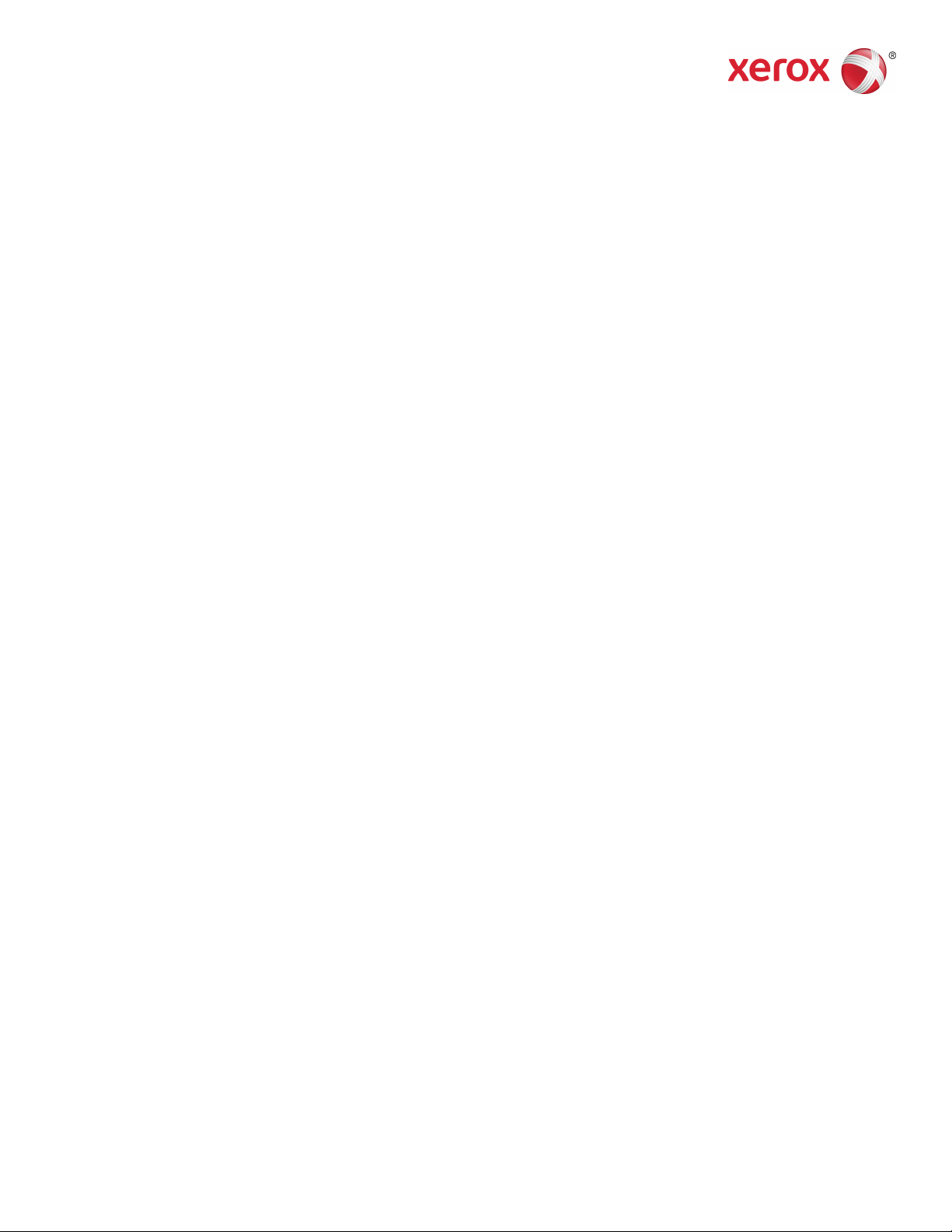
Versão do Manual 1.0
Abril de 2017
702P04571
Impressora Xerox
®
Versant
®
Guia de dispositivos opcionais
3100
Page 2
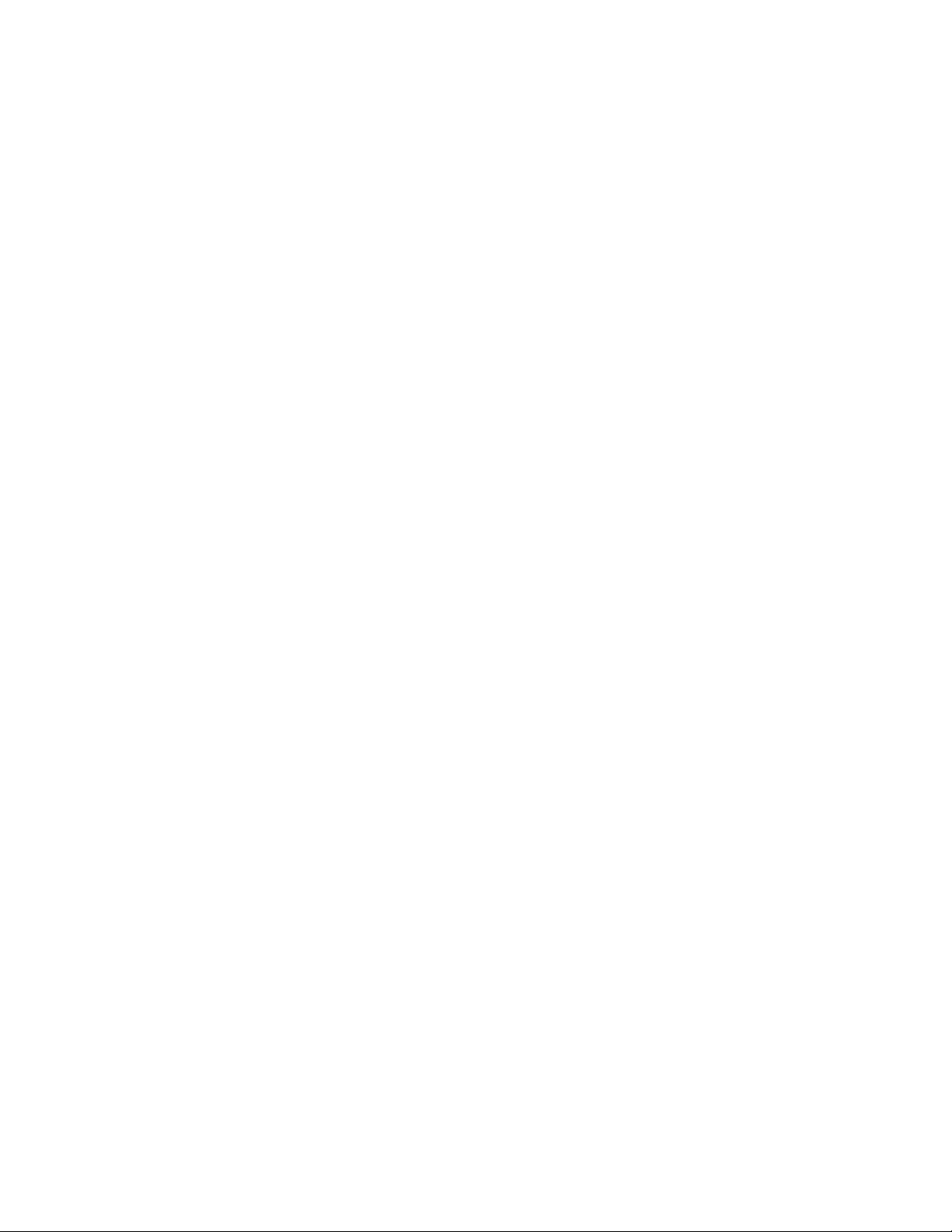
©2017 Xerox Corporation. Todos os direitos reservados. Xerox®, Xerox com a marca
figurativa®, FreeFlow®, SquareFold®, CentreWare®e Versant®são marcas da Xerox
Corporation nos Estados Unidos e/ou em outros países.
Adobe®PDF®é uma marca registrada Adobe Systems, Inc. PostScript®é uma marca
registradadaAdobeusada com o Adobe PostScriptInterpreter, a linguagem de descrição
de página (PDL) Adobe e outros produtos Adobe.
Fiery®e EFI™são marcas ou marcas registradas da Electronics For Imaging, Inc.
GBC®e AdvancedPunch™são marcas ou marcas registradas da General Binding
Corporation.
3-IN-ONE®e WD-40®são marcas registradas da WD-40 Company.
Page 3
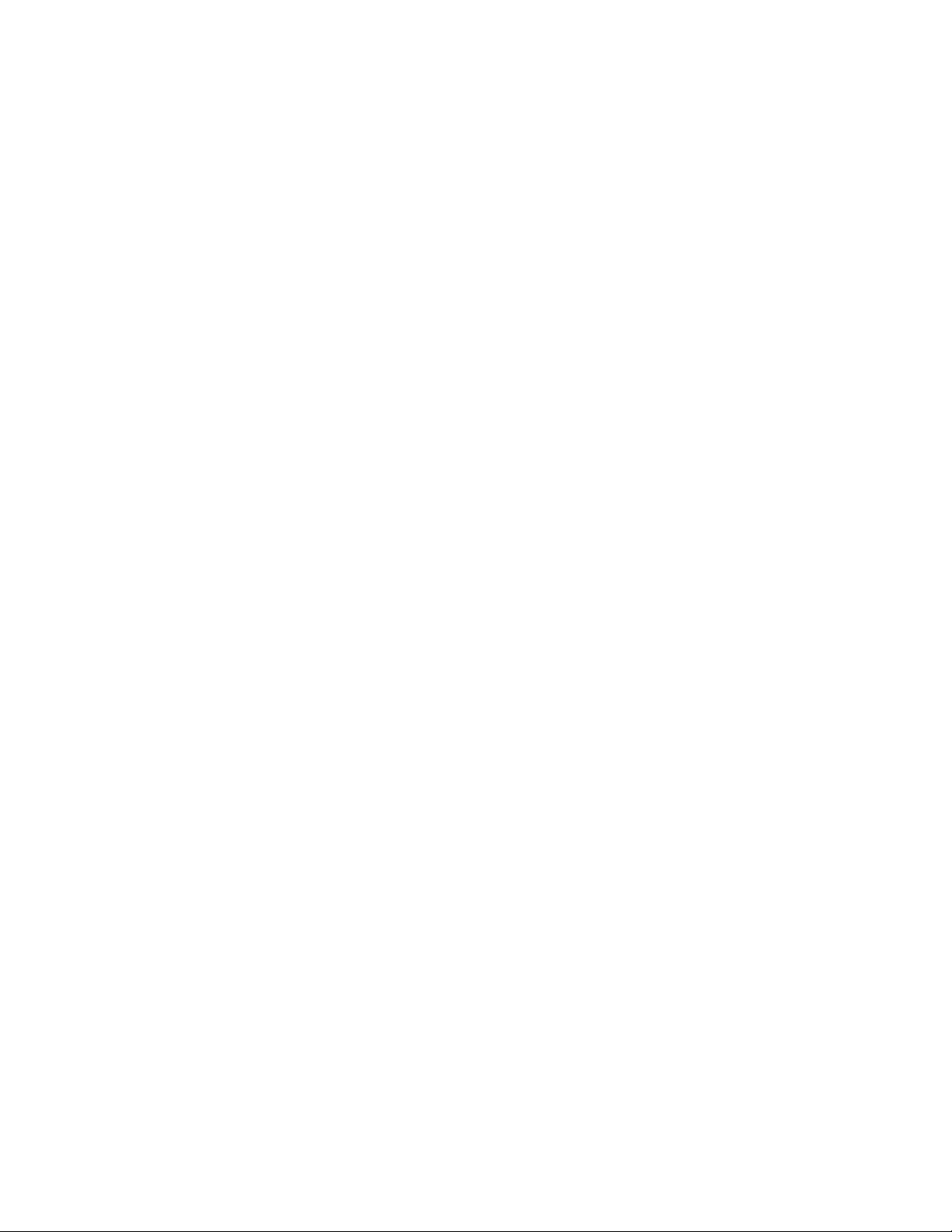
Índice
1 Alimentador duplo de alta capacidade avançado (Bandejas
8 e 9)..........................................................................................................1-1
Componentes da Bandeja 8/9.......................................................................................1-2
Papel e material para as Bandejas 8 e 9....................................................................1-3
Visão geral do papel e materiais......................................................................1-3
Diretrizes gerais de colocação do papel...........................................1-3
Material incompatível.............................................................................1-4
Diretrizes de armazenamento do papel/material........................1-4
Papel compatível....................................................................................................1-5
Faixas de tamanhos do papel para as Bandejas 8 e 9...............1-5
Especificações do papel para as Bandejas 8 e 9..........................1-5
Informações da bandeja do papel para as Bandejas 8 e
9.............................................................................................................1-6
Colocação de papel nas Bandejas 8 e 9........................................................1-7
Desempenho da alimentação do papel nas Bandejas 8 e 9................1-8
Aprimoramento do desempenho da alimentação do papel
nas Bandejas 8 e 9.........................................................................1-9
Impressão em material especial....................................................................1-13
Transparências.........................................................................................1-13
Papel perfurado.......................................................................................1-13
Divisória......................................................................................................1-14
Etiquetas....................................................................................................1-16
Papel brilhante (Glossy paper)..........................................................1-16
Cartões postais........................................................................................1-17
Envelopes...................................................................................................1-19
Manutenção da Bandeja 8/9.......................................................................................1-25
Encomenda do Kit do rolo de alimentação para a Bandeja
8/9...................................................................................................................1-25
Verificar o status dos consumíveis................................................................1-25
Substituição dos rolos de alimentação da Bandeja 5...........................1-26
Substituição dos rolos de alimentação da Bandeja 8/9......................1-29
Solução de problemas das Bandejas 8 e 9.............................................................1-34
Atolamentos de papel nas Bandejas 8 e 9................................................1-34
Atolamentos de papel quando a bandeja manual é instalada
nas Bandejas 8 e 9......................................................................1-34
Atolamentos de papel dentro das Bandejas 8 e 9....................1-35
Atolamentos de papel das Bandejas 8 e 9 na alavanca 1a
e botão 1c.......................................................................................1-36
Guia de dispositivos opcionais
iImpressora Xerox®Versant®3100
Page 4
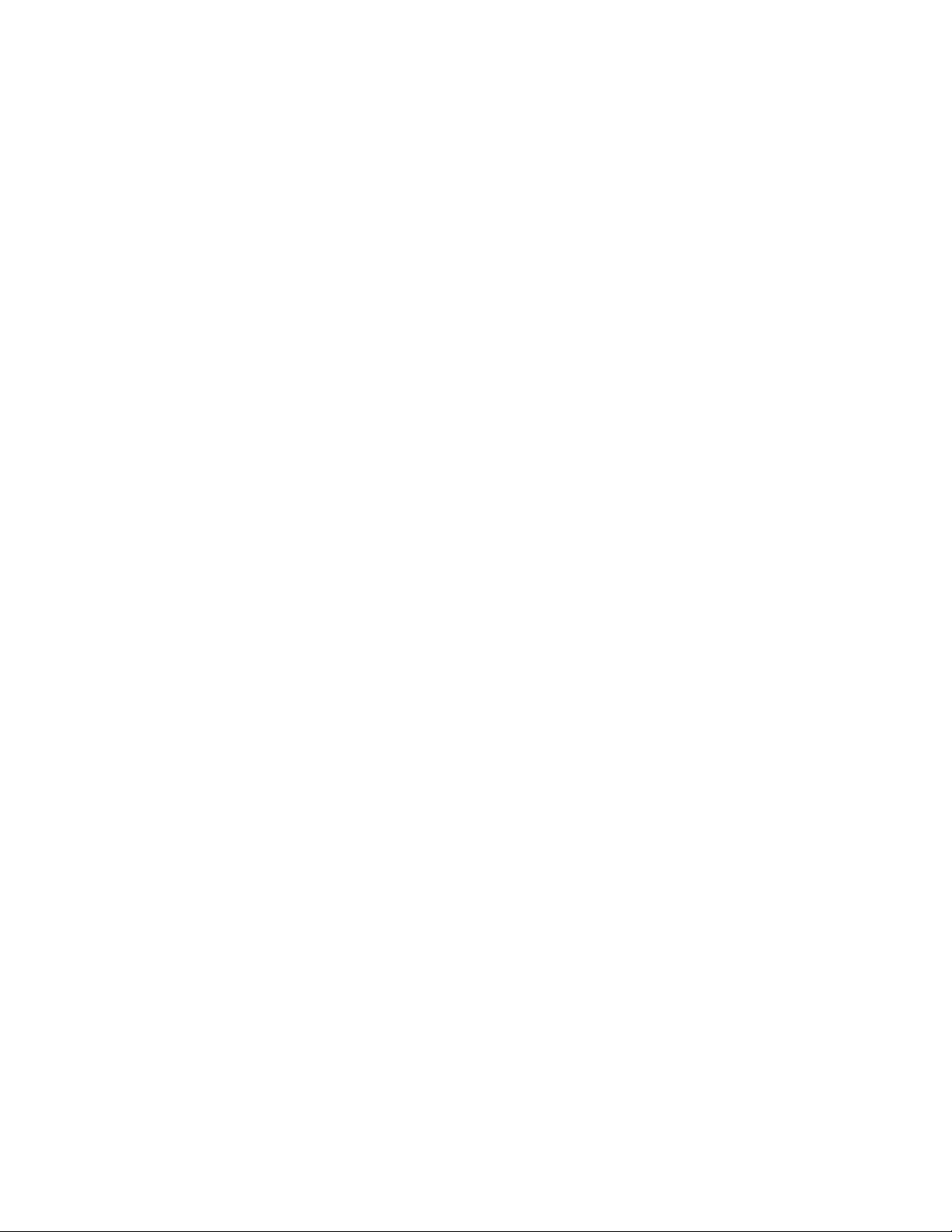
Índice
Atolamentos de papel das Bandejas 8 e 9 na alavanca 1b
e botão 1c.......................................................................................1-36
Atolamentos de papel das Bandejas 8 e 9 na alavanca 1d
e botão 1c.......................................................................................1-37
Mensagens de falha da Bandeja 8/9...........................................................1-37
Informações de códigos de falha da Bandeja 8/9....................1-38
Especificações das Bandejas 8 e 9.............................................................................1-38
2 Módulo do eliminador de curvatura da interface (IDM)...........2-1
Componentes do módulo do eliminador de curvatura da interface
(IDM)..............................................................................................................................2-2
Painel de controle do IDM..................................................................................2-2
Correção de curvatura do IDM.......................................................................................2-3
Modos e funções de correção da curvatura do IDM................................2-4
Solução de problemas do IDM.......................................................................................2-6
Atolamentos de papel do IDM.........................................................................2-6
Eliminação dos atolamentos de papel do IDM............................2-7
Mensagens de falha do IDM.............................................................................2-9
Informações de códigos de falha do IDM......................................2-9
3 Módulo de inserção..................................................................................3-1
Componentes do módulo de inserção.........................................................................3-2
Painel de controle do módulo de inserção...................................................3-2
Papel e material para a Bandeja T1 do módulo de inserção.............................3-3
Papéis compatíveis com a Bandeja T1 do módulo de
inserção............................................................................................................3-3
Abastecimento de papel na Bandeja T1 do módulo de
inserção............................................................................................................3-4
Impressão em material especial......................................................................3-5
Função de limpeza para a Bandeja T1........................................................................3-6
Configurações da função de limpeza da Bandeja T1..............................3-6
Alteração da configuração da função de limpeza para a Bandeja
T1........................................................................................................................3-7
Solução de problemas do módulo de inserção........................................................3-8
Atolamentos de papel do módulo de inserção...........................................3-8
Eliminação de atolamentos de papel na Área E1 do módulo
de inserção........................................................................................3-9
Eliminação de atolamentos de papel na Área E2 do módulo
de inserção........................................................................................3-9
Eliminação de atolamentos de papel na Área E3 do módulo
de inserção......................................................................................3-11
Mensagens de falha do módulo de inserção............................................3-12
Informações de códigos de falha do módulo de
inserção............................................................................................3-12
Impressora Xerox®Versant®3100ii
Guia de dispositivos opcionais
Page 5
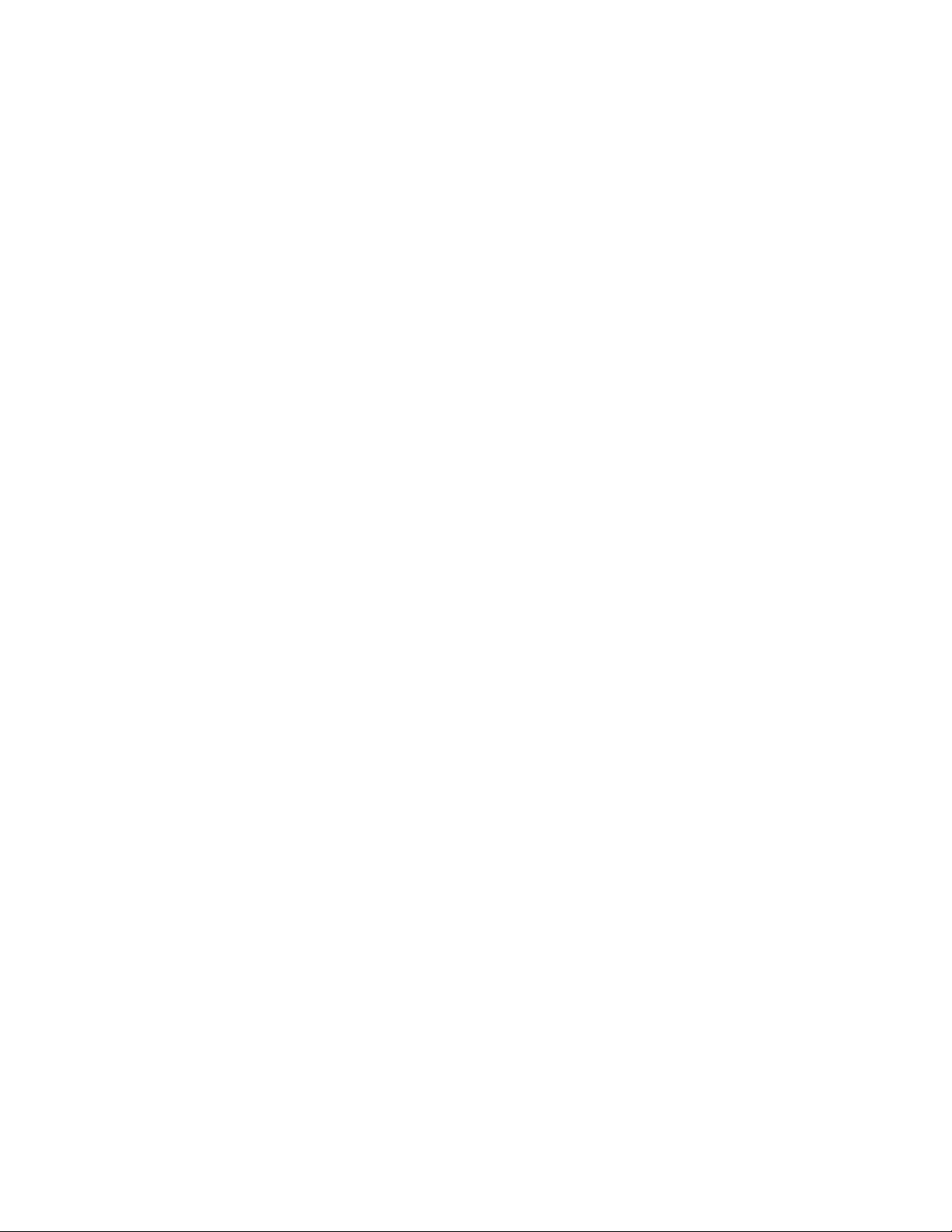
Índice
4 GBC AdvancedPunch Pro........................................................................4-1
5 Empilhador de alta capacidade (EAC)..............................................5-1
Componentes do Empilhador de alta capacidade (EAC)....................................5-2
Disjuntor do EAC.....................................................................................................5-3
Bandejas de saída..................................................................................................5-4
Botões de controle.................................................................................................5-4
Descarregamento da bandeja/carrinho do empilhador.........................5-4
Solução de problemas do EAC........................................................................................5-5
Atolamentos de papel do EAC..........................................................................5-5
Eliminação de atolamentos de papel na Área E1 do
EAC.......................................................................................................5-6
Eliminação de atolamentos de papel na Área E2 do
EAC.......................................................................................................5-7
Eliminação de atolamentos de papel na Área E3 do
EAC.......................................................................................................5-8
Eliminação de atolamentos de papel na Área E4 do
EAC.......................................................................................................5-9
Eliminação de atolamentos de papel na Área E5 do
EAC.....................................................................................................5-10
Eliminação de atolamentos de papel na Área E6 do
EAC.....................................................................................................5-11
Eliminação de atolamentos de papel na Área E7 do
EAC.....................................................................................................5-12
Mensagens de falha do EAC............................................................................5-13
Informações de códigos de falha do EAC.....................................5-13
Informações adicionais de solução de problemas do EAC.................5-14
Dicas e sugestões para o uso do EAC.............................................5-14
Especificações do EAC.....................................................................................................5-14
Diretrizes para material do EAC.....................................................................5-15
6 Aparador de dois lados...........................................................................6-1
Componentes do aparador de dois lados..................................................................6-2
Manutenção do aparador de dois lados....................................................................6-2
Esvaziamento do recipiente de sobras do aparador de dois
lados..................................................................................................................6-2
Solução de problemas do aparador de dois lados.................................................6-4
Atolamentos de papel do aparador de dois lados....................................6-4
Eliminação de atolamentos de papel na Área E1 do
aparador.............................................................................................6-5
Eliminação de atolamentos de papel na Área E2 do
aparador.............................................................................................6-7
Eliminação de atolamentos de papel na Área E3 do
aparador.............................................................................................6-9
Guia de dispositivos opcionais
iiiImpressora Xerox®Versant®3100
Page 6
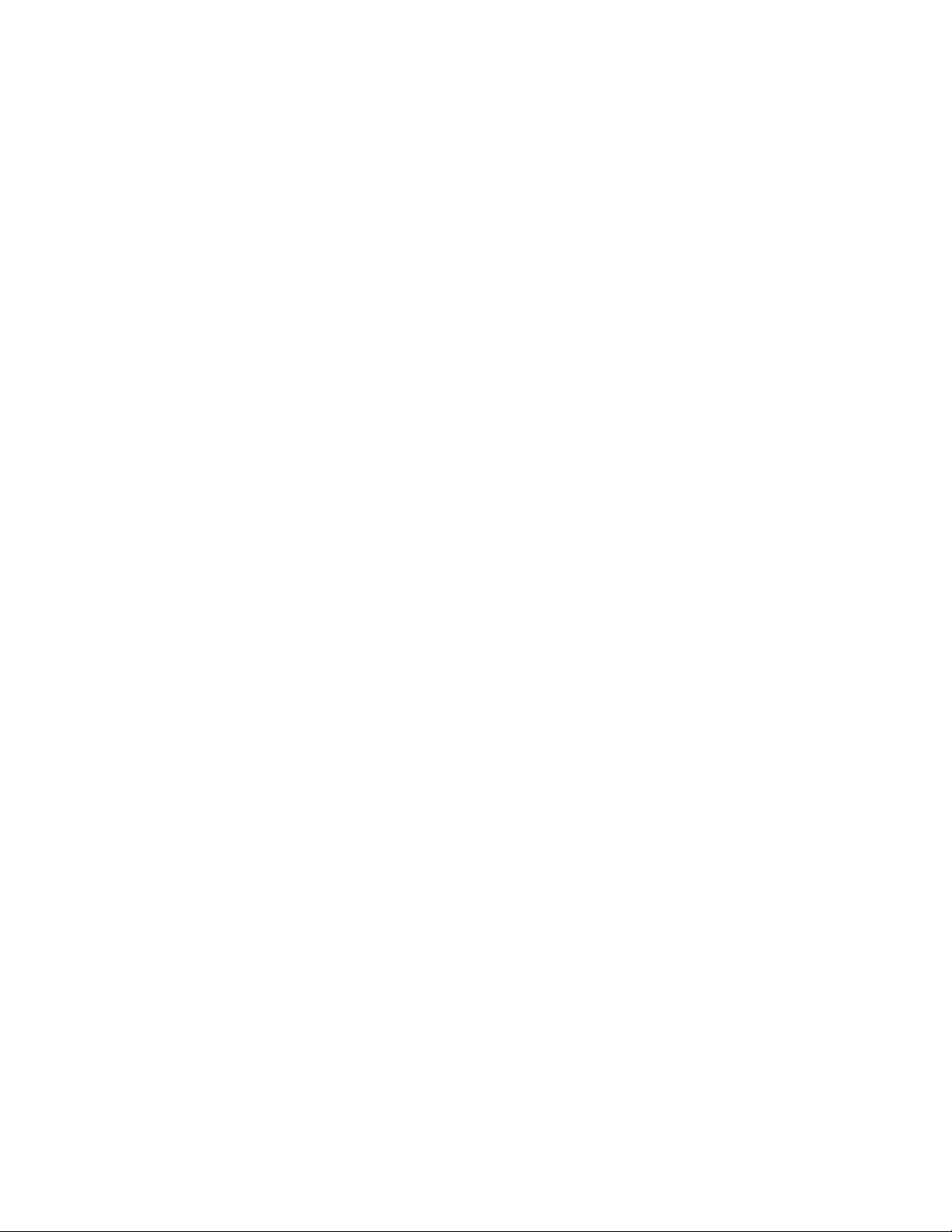
Índice
Eliminação de atolamentos de papel na Área E4 do
aparador..........................................................................................6-10
Eliminação de atolamentos de papel na Área E5 do
aparador..........................................................................................6-11
Eliminação de atolamentos de papel na Área E6 do
aparador..........................................................................................6-12
Eliminação de atolamentos de papel na Área E7 do
aparador..........................................................................................6-14
Mensagens de falha do aparador de dois lados.....................................6-17
Informações de códigos de falha do aparador de dois
lados..................................................................................................6-17
Especificações do aparador de dois lados..............................................................6-18
7 Dobrador C/Z..............................................................................................7-1
Componentes do dobrador C/Z......................................................................................7-2
Saída de três dobras..............................................................................................7-3
Solução de problemas do dobrador C/Z.....................................................................7-4
Atolamentos de papel do dobrador C/Z.......................................................7-4
Eliminação de atolamentos de papel na Área E10 do
dobrador.............................................................................................7-5
Eliminação de atolamentos de papel na Área E11 do
dobrador.............................................................................................7-6
Eliminação de atolamentos de papel na Área E12 do
dobrador.............................................................................................7-7
Mensagens de falha do dobrador C/Z............................................................7-8
Informações de códigos de falha do dobrador C/Z....................7-9
Especificações do dobrador C/Z.....................................................................................7-9
8 Módulo de acabamento Production Ready (PR)/Módulo de
acabamento Production Ready (PR) com criador de
livretos.......................................................................................................8-1
Componentes do módulo de acabamento................................................................8-3
Bandejas de saída do módulo de acabamento.........................................8-4
Bandeja superior.......................................................................................8-4
Bandeja do empilhador..........................................................................8-5
Bandeja de livretos...................................................................................8-5
Correção da curvatura do papel com os módulos de acabamento
PR........................................................................................................................8-6
Função Dobra dupla (somente Módulo de acabamento PR com
criador de livretos).......................................................................................8-6
Botão Saída de livretos........................................................................................8-7
Manutenção do Módulo de acabamento..................................................................8-7
Produtos consumíveis do Módulo de acabamento...................................8-7
Verificação do status dos consumíveis do módulo de
acabamento...................................................................................................8-8
Impressora Xerox®Versant®3100iv
Guia de dispositivos opcionais
Page 7
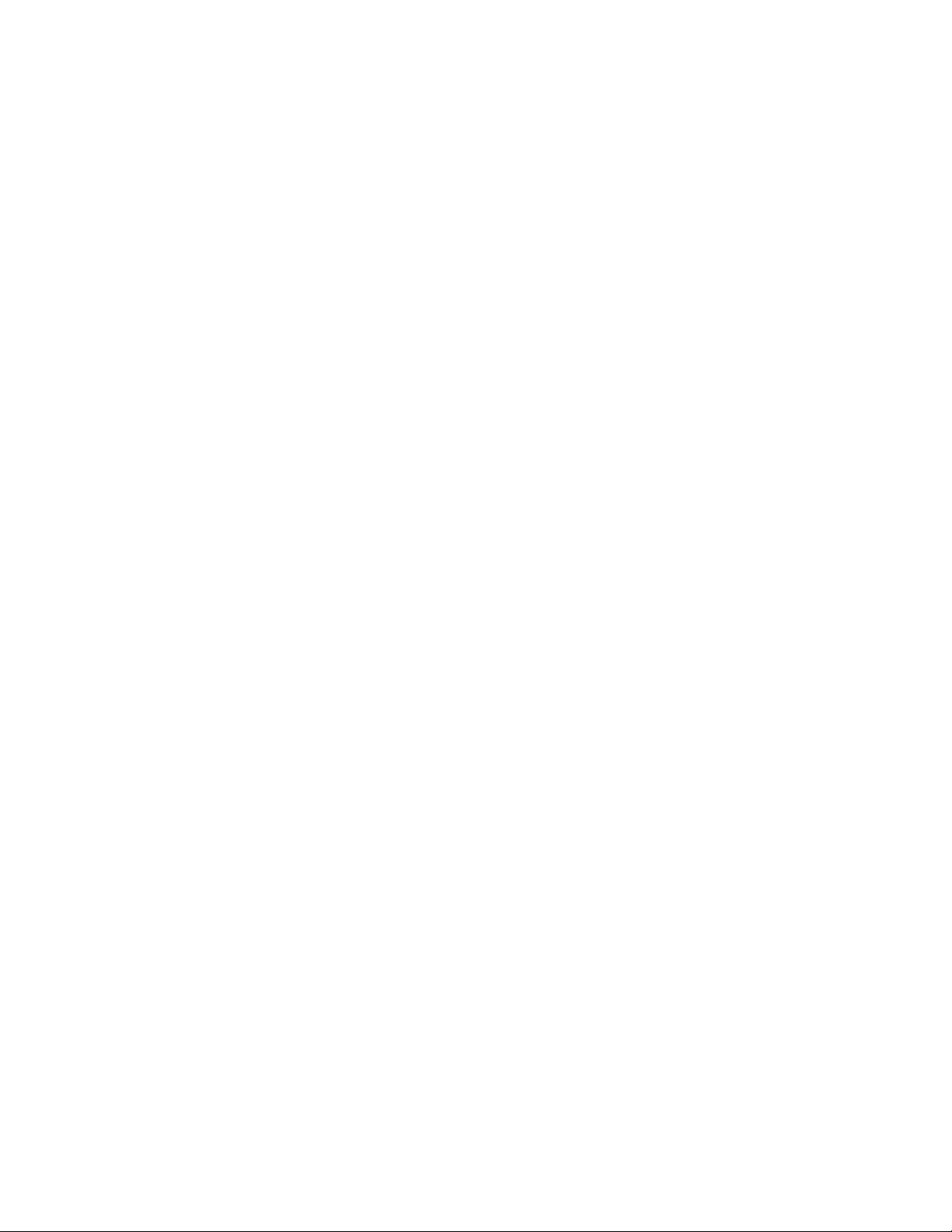
Índice
Substituição do cartucho de grampos básico (para grampeamento
lateral)...............................................................................................................8-9
Substituição do cartucho de grampos de livreto (para
grampeamento na lombada)...............................................................8-10
Substituição do recipiente de sobras de grampos do módulo de
acabamento................................................................................................8-12
Esvaziar o recipiente de resíduos do perfurador......................................8-14
Solução de problemas do módulo de acabamento............................................8-16
Atolamentos de papel do módulo de acabamento...............................8-16
Eliminação de atolamentos de papel na Área E1 do módulo
de acabamento.............................................................................8-17
Eliminação de atolamentos de papel na Área E2 do módulo
de acabamento.............................................................................8-18
Eliminação de atolamentos de papel na Área E3 do módulo
de acabamento.............................................................................8-19
Eliminação de atolamentos de papel na Área E4 do módulo
de acabamento.............................................................................8-19
Eliminação de atolamentos de papel na Área E5 do módulo
de acabamento.............................................................................8-20
Eliminação de atolamentos de papel na Área E6 do módulo
de acabamento.............................................................................8-21
Eliminação de atolamentos de papel na Área E7 do módulo
de acabamento.............................................................................8-21
Eliminação de atolamentos de papel na Área E8 do módulo
de acabamento.............................................................................8-23
Eliminação de atolamentos de papel na Área E9 do módulo
de acabamento.............................................................................8-24
Falhas de grampos do módulo de acabamento......................................8-24
Eliminação de atolamentos de grampos no grampeador
básico................................................................................................8-25
Reinserção do cartucho de grampos básico................................8-27
Eliminação de atolamentos de grampos no grampeador de
livretos..............................................................................................8-29
Mensagens de falha do módulo de acabamento...................................8-31
Informações de códigos de falha do módulo de
acabamento...................................................................................8-31
Especificações do Módulo de acabamento............................................................8-32
Capacidade de saída de grampos.................................................................8-35
9 Aparador SquareFold...............................................................................9-1
Componentes do Aparador SquareFold......................................................................9-2
Disjuntor do Aparador SquareFold..................................................................9-3
Bandejas de saída..................................................................................................9-3
Painel de controle...................................................................................................9-4
Trajeto do papel do Aparador SquareFold...................................................9-4
Funções de dobra quadrada e apara...........................................................................9-5
Guia de dispositivos opcionais
vImpressora Xerox®Versant®3100
Page 8
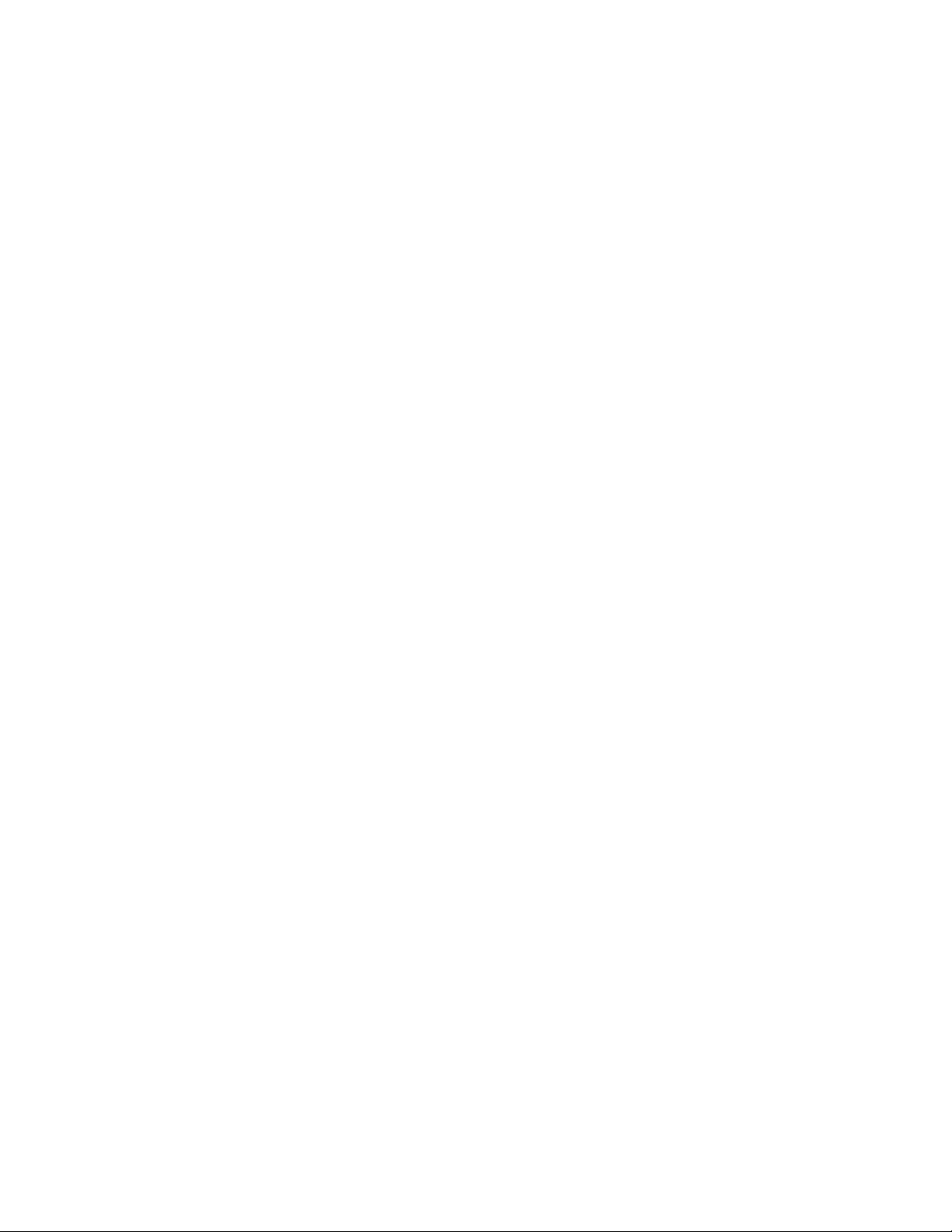
Índice
Função Dobra quadrada......................................................................................9-5
Configurações de ajuste da dobra quadrada................................9-6
Função de apara.....................................................................................................9-7
Opções de apara........................................................................................9-7
Recomendações para aparar................................................................9-7
Manutenção do Aparador SquareFold........................................................................9-9
Esvaziamento do recipiente de sobras do Aparador
SquareFold......................................................................................................9-9
Solução de problemas do Aparador SquareFold..................................................9-11
Atolamentos de papel do Aparador SquareFold.....................................9-11
Eliminação de atolamentos de papel das Áreas E1 e E2 do
Aparador SquareFold..................................................................9-12
Eliminação de atolamentos de papel na Área E3 do Aparador
SquareFold......................................................................................9-13
Mensagens de falha do Aparador SquareFold.........................................9-14
Informações de códigos de falha do Aparador
SquareFold......................................................................................9-14
Diretrizes para uso do Aparador SquareFold............................................9-15
Imagens de páginas inteiras em livretos......................................9-15
Considerações sobre o livreto............................................................9-15
Considerações para obtenção da produção de livretos
desejada..........................................................................................9-16
Especificações do Aparador SquareFold..................................................................9-16
10 Módulo de acabamento Production Ready (PR) Plus............10-1
Componentes do Módulo de acabamento PR Plus.............................................10-2
Manutenção do Módulo de acabamento PR Plus................................................10-2
Solução de problemas do Módulo de acabamento PR Plus.............................10-3
Atolamentos de papel do Módulo de acabamento PR Plus...............10-3
Eliminação de atolamentos de papel das Área E1 a E6 do
módulo de acabamento............................................................10-4
Eliminações de atolamentos de papel na Área E7 do módulo
de acabamento.............................................................................10-4
Eliminações de atolamentos de papel no transporte de
acabamento...................................................................................10-5
Falhas do grampeador no Módulo de acabamento PR Plus..............10-9
Mensagens de falha do Módulo de acabamento PR Plus...................10-9
Informações dos códigos de falhas do Módulo de
acabamento PR Plus...................................................................10-9
Especificações do Módulo de acabamento PR Plus.........................................10-10
11 Fluxos de trabalho...............................................................................11-1
Livretos com sangramento total usando quatro dispositivosopcionais de
acabamento..............................................................................................................11-1
Impressora Xerox®Versant®3100vi
Guia de dispositivos opcionais
Page 9
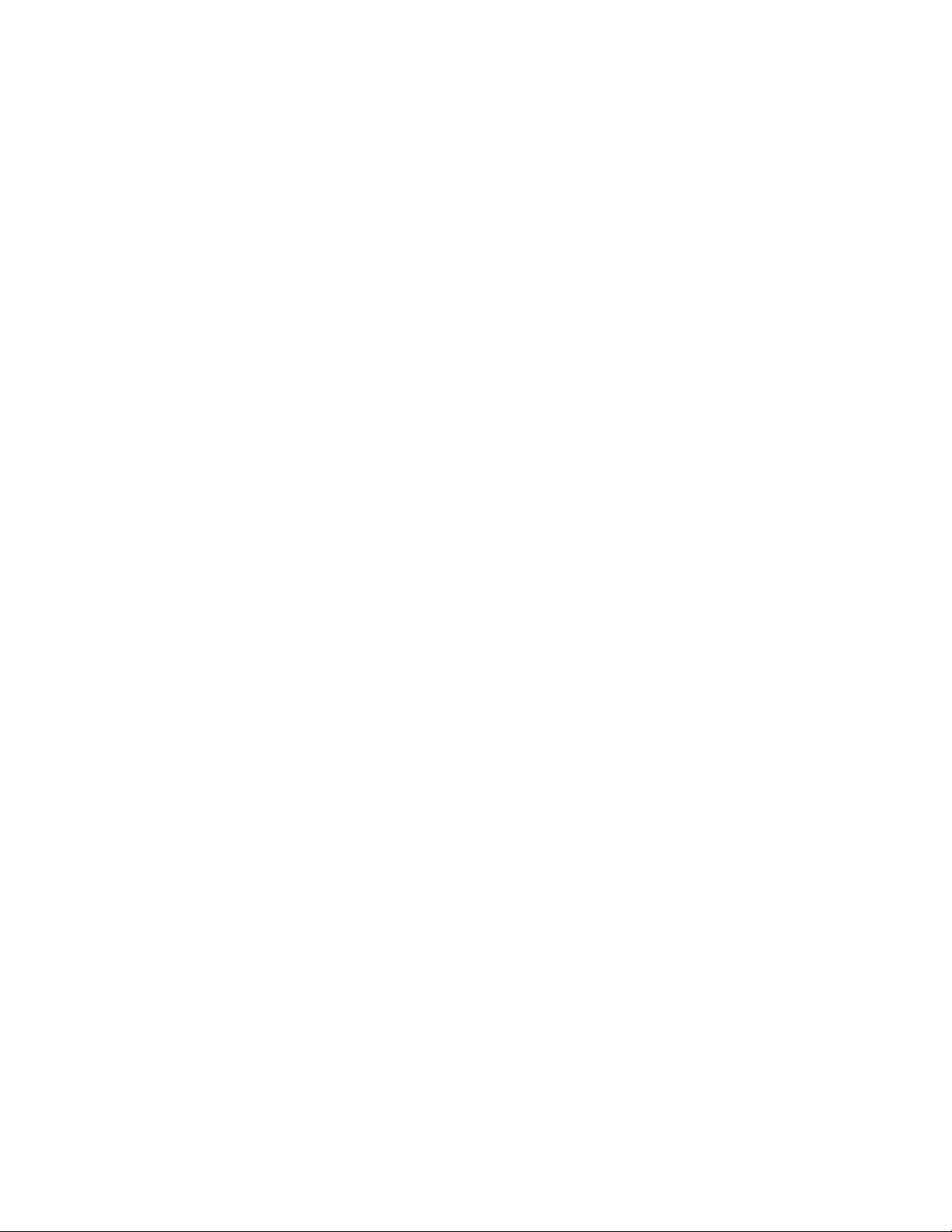
Índice
Criação de livretos com sangramento total nos servidores de
impressão EX Fiery....................................................................................11-1
Criação de livretos com sangramentototal no servidor de impressão
FreeFlow........................................................................................................11-4
Utilização do Módulo de acabamento Production Ready(PR), perfuração
básica e Dobrador C/Z..........................................................................................11-8
Produção de folhas simples dobradas com os Servidores de
Impressão EX..............................................................................................11-8
Produçãode folhas simples dobradascom o servidor de impressão
FreeFlow........................................................................................................11-9
Inserção de folhas dobradas em um documento com os servidores
de impressão EX......................................................................................11-10
Inserção de folhas dobradas em um documento com o servidor
de impressão FreeFlow.........................................................................11-11
Utilização do Módulo de inserção para incluir folhas ou divisórias na saída
impressa...................................................................................................................11-12
Inserção de folhas e divisórias na saída impressa com os servidores
de impressão EX......................................................................................11-12
Inserção de folhas e divisórias na saída impressa com os servidores
de impressão FreeFlow.........................................................................11-13
Utilização do GBC AdvancedPunch Pro.................................................................11-15
Utilização do AdvancedPunch Pro com os servidores de impressão
EX..................................................................................................................11-15
Utilização do AdvancedPunch Pro com os servidores de impressão
FreeFlow.....................................................................................................11-15
Guia de dispositivos opcionais
viiImpressora Xerox®Versant®3100
Page 10
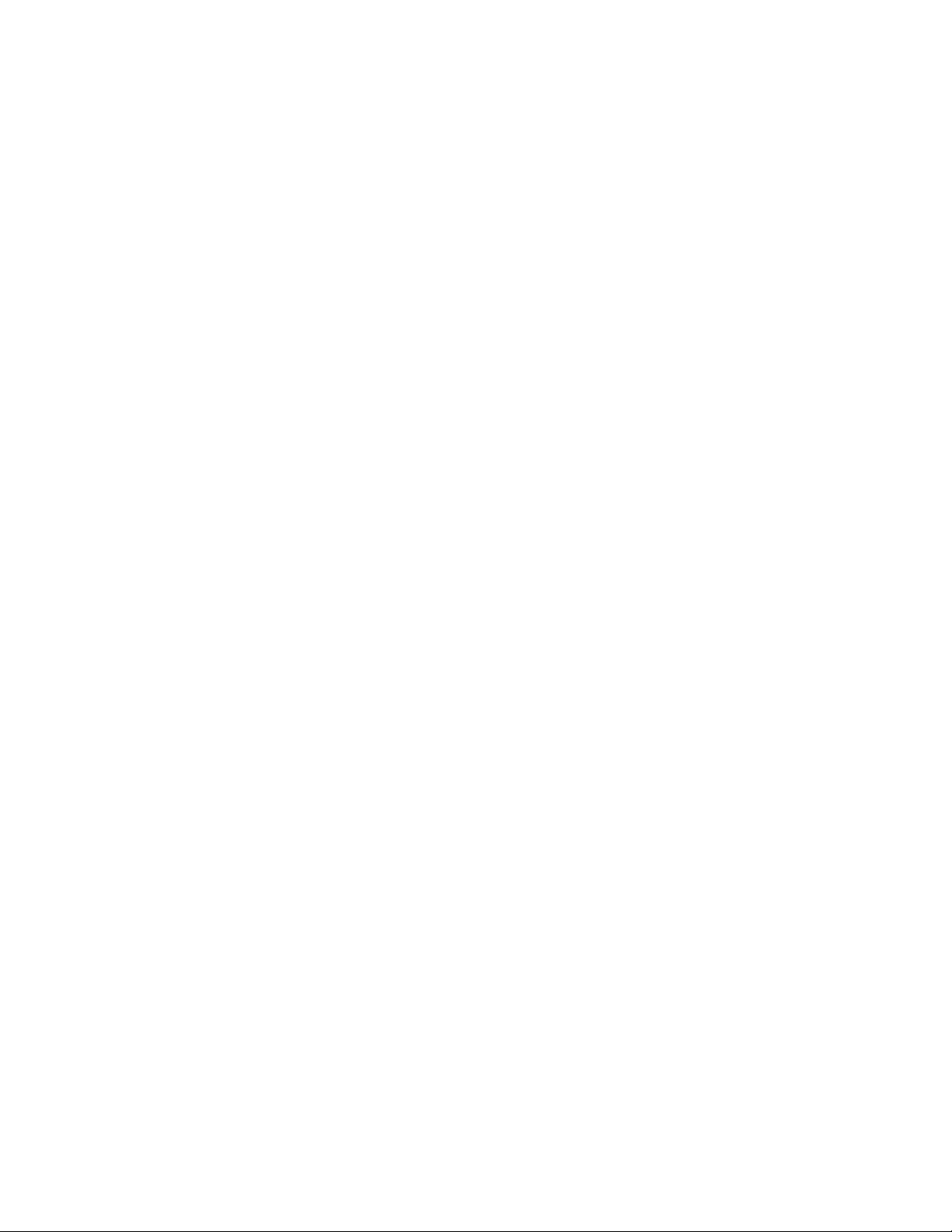
Índice
Impressora Xerox®Versant®3100viii
Guia de dispositivos opcionais
Page 11
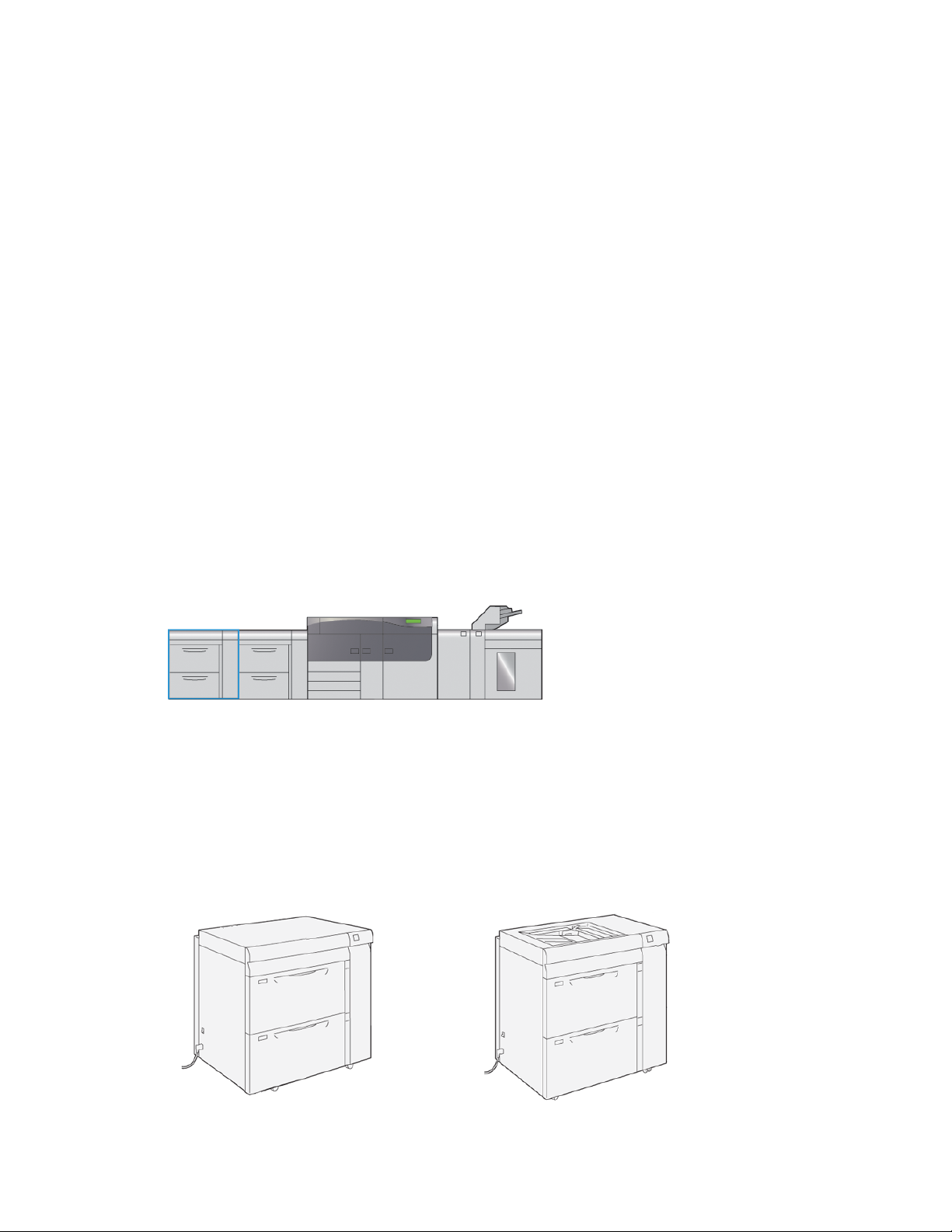
1
Alimentador duplo de alta capacidade avançado (Bandejas 8 e 9)
O módulo avançado do alimentadorde alta capacidade é um dispositivo de alimentação
opcional que pode ser adicionado ao sistema para ampliar o recurso do papel ao fornecer
duas bandejas adicionais. Este dispositivo de alimentação opcional contém as Bandejas
8 e 9.
Estas bandejas alimentam uma variedade de tamanhos de material, incluindo material
padrão, alta gramatura e superdimensionado até 330 x 488 mm (13 x 19,2 pol.) em
tamanhoe gramaturasentre52 g/m2 e 350 g/m2.Cada bandejacomporta 2.000folhas
de papel revestido e não revestido.
As seguintes ilustrações mostram a Bandejas 8 e 9 com e sem a Bandeja 5 (manual)
opcional.
Bandeja 8 e 9 sem
a Bandeja 5 opcional
Guia de dispositivos opcionais
Bandejas 8 e 9 com
a Bandeja 5 opcional
1-1Impressora Xerox®Versant®3100
Page 12
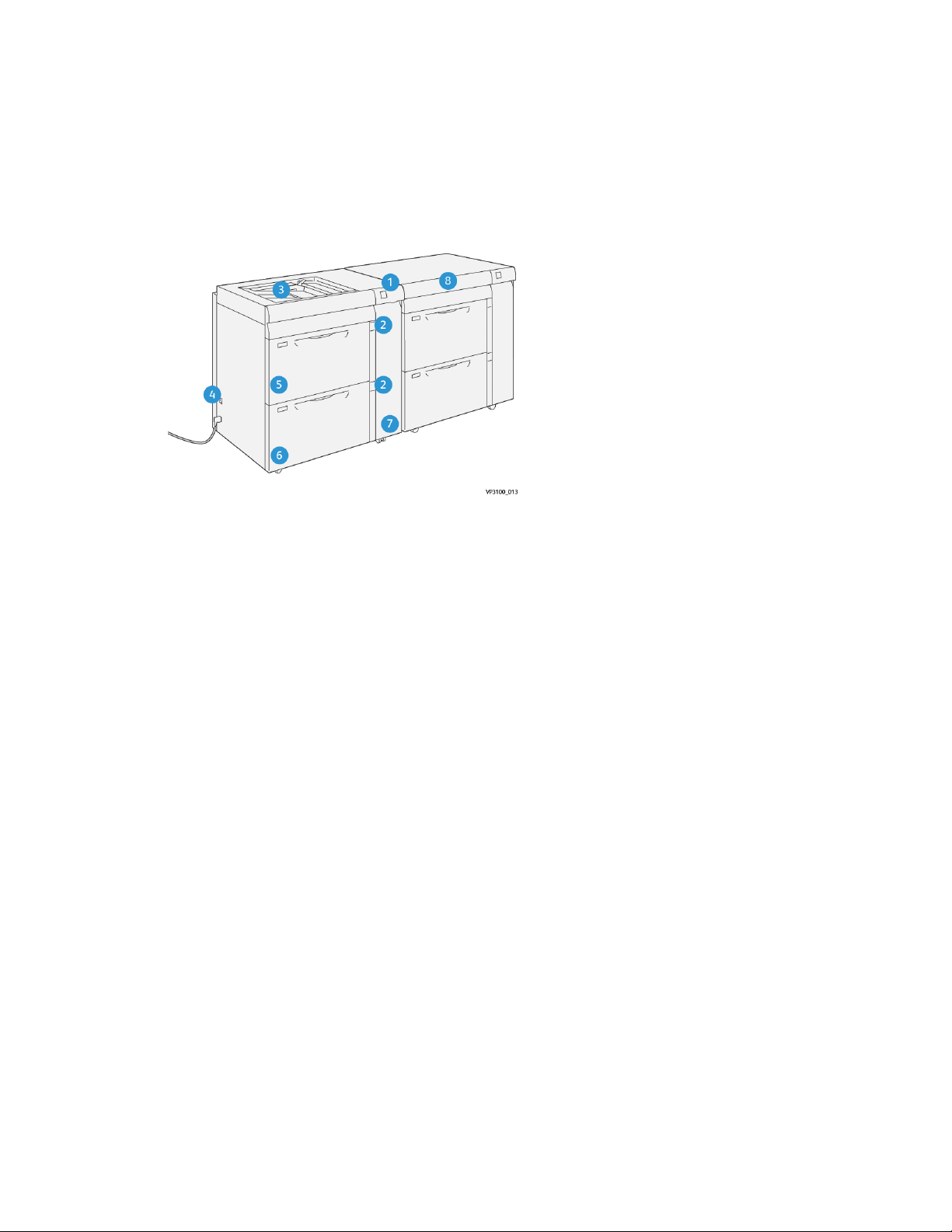
Alimentador duplo de alta capacidade avançado (Bandejas 8 e 9)
NOTA
Para obter informações sobre a Bandeja 5 opcional, consulte o Guia do usuário para a
impressora.
Componentes da Bandeja 8/9
de papel/erro
2. Indicadores de nível de papel
3. Bandeja 5 (Manual) opcional
4. Interruptor do disjuntor
5.1. Bandeja 8Painel de indicadores de atolamento
6. Bandeja 9
7. Tampa dianteira do alimentador
8. Gaveta superior (na Bandeja 6/7)
Impressora Xerox®Versant®31001-2
Guia de dispositivos opcionais
Page 13
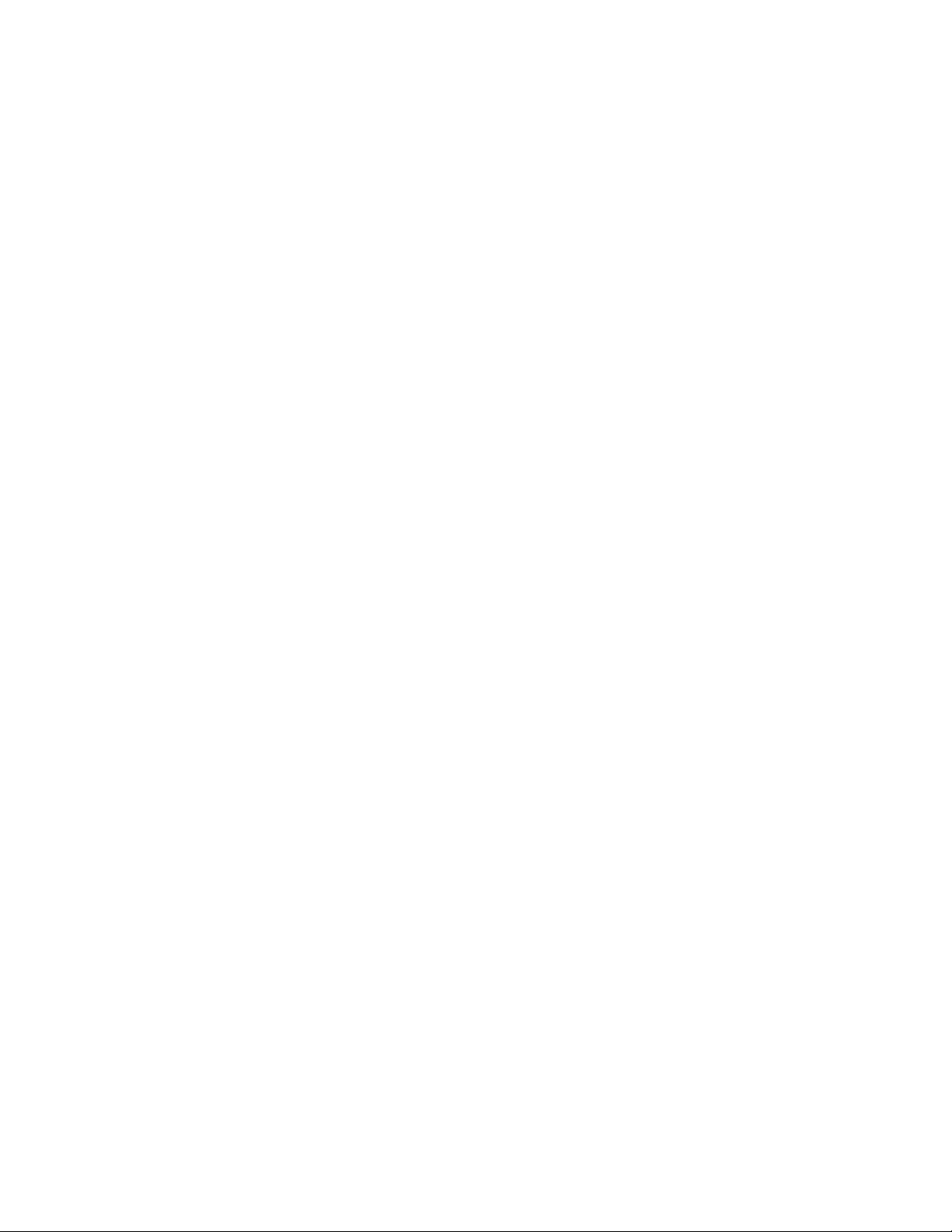
Alimentador duplo de alta capacidade avançado (Bandejas 8 e 9)
Papel e material para as Bandejas 8 e 9
Visão geral do papel e materiais
Antes de colocar o papel, considere o seguinte:
• Para definir atributos para um material, adicionar um novo material à Biblioteca de
materiais ou atribuir um material a uma bandeja de papel para o trabalho de
impressão, acesse o Gerenciador da bibliotecade materiais no servidor de impressão.
Se você tiver acesso restrito, entre em contato com o Administrador do sistema.
NOTA
O Gerenciador da biblioteca de materiaisé um aplicativoque é carregado no servidor
de impressão e é usado para gerenciar os materiais e as bandejas de papel da
impressora.
- Por padrão, a função Biblioteca de materiais está disponível para os modos
operador e administrador do sistema.
- O Administrador do sistema pode restringir o acesso do usuário para alterar ou
adicionar materiais.
- Quando você estiver colocando papel, o aplicativo Gerenciador da biblioteca
de materiais abrirá a janela Propriedades da bandeja para essa bandeja e você
poderá visualizar ou alterar o material atribuído a ela.
• A impressora suporta a capacidade de puxar materiais de tamanhos diferentes e
tipos de papel de várias bandejas, e montá-los como parte de um único trabalho.
Para selecionar várias bandejas de papel e inserir papéis diferentes em um trabalho,
programe esse trabalho personalizado no servidor de impressão usando funções
como a de páginas especiais.
• A impressora suporta a Troca automática de bandejas, o que permite que um
trabalho mude automaticamente de uma bandeja vazia para uma bandeja cheia
contendo o mesmo tamanho de papel, orientação e tipo de material. Consulte o Guia
do Administrador do Sistema para obter mais informações sobre como ativar essa
função e priorizar a ordem de bandejas para pesquisa e uso.
Diretrizes gerais de colocação do papel
• Ventile o papel antes de colocá-lo na bandeja do papel.
• Não encha excessivamente as bandejas do papel. Não coloque papel acima da linha
de preenchimento máximo indicada na bandeja.
• Ajuste as guias do papel para se adequar ao tamanho do papel.
• Se houver atolamentos em excesso, utilize o papel ou outro material aprovado de
uma nova embalagem.
• Não imprima em material de etiqueta após uma etiqueta ter sido removida de uma
folha.
• Utilize somente envelopes de papel.
• Imprima envelopes apenas de 1 face.
Guia de dispositivos opcionais
1-3Impressora Xerox®Versant®3100
Page 14
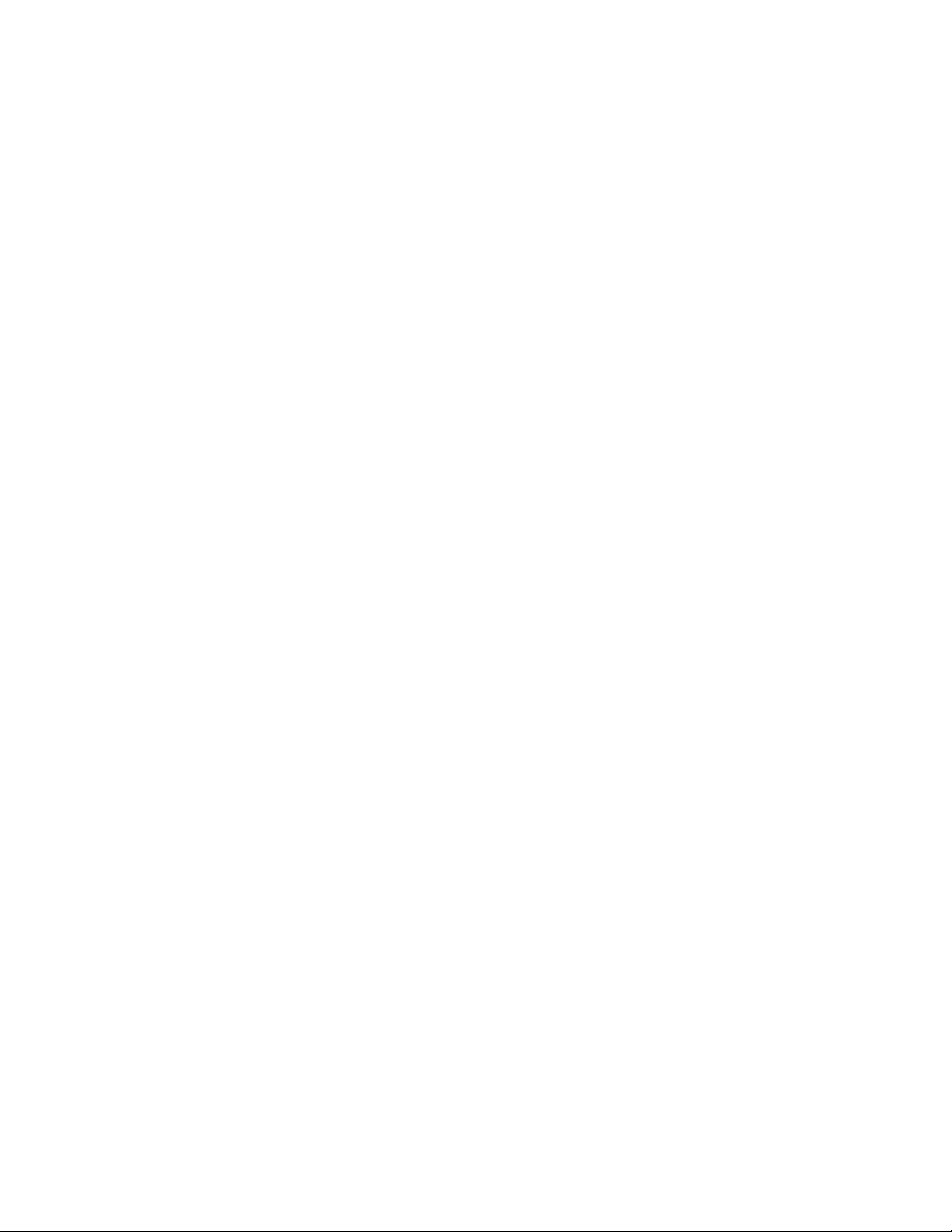
Alimentador duplo de alta capacidade avançado (Bandejas 8 e 9)
Material incompatível
Alguns tipos de papéis e outros materiais podem fazer com que a qualidade da saída
seja inadequada, aumentar os atolamentos de papel e danificar a impressora. Não
utilize o seguinte:
• Papel áspero ou poroso
• Papel de jato de tinta
• Papel do tamanho de um cartão de visita
• Papel que esteja dobrado ou enrugado
• Papel que esteja curvado mais de 12 mm / 0,47 pol.
• Papel com recortes ou perfurações
• Papel grampeado
• Papel úmido
• Papel térmico ou de transferência por calor
• Envelopes com janelas, grampos metálicos, acabamentos laterais ou fitas adesivas
de liberação
• Envelopes acolchoados
NOTA
Além da lista acima, pode haver outros materiais que não são recomendados ou
compatíveis. Para mais detalhes, entre em contato com seu representantelocal da Xerox.
Diretrizes de armazenamento do papel/material
Armazenar o papel e outros materiais contribui para a qualidade de impressão ideal.
• Armazene o papel em local escuro, frio e relativamente seco. A maioria dos papéis é
suscetível a danos causados pela luz ultravioleta e visível. A luz ultravioleta, do sol e
lâmpadas fluorescentes, é particularmente danosa ao papel.
• Reduza a exposição do papel a luzes fortes durante longos períodos de tempo.
• Mantenha as temperaturas e a umidade relativa constantes.
• Evite armazenar papel em locais que sejam úmidos ou acumulem umidade.
• Armazene o papel em local plano, seja em paletes, caixas, prateleiras ou armários.
• Evite alimentos ou bebidas na área onde o papel está armazenado ou é manuseado.
• Não abra embalagens do papel seladas, até que esteja pronto para colocar o papel
nas bandejas. Deixe o papel armazenado na embalagem original. A embalagem
protege o papel contra a perda ou ganho de umidade.
• Alguns materiais especiais são embalados em embalagens plásticas hermeticamente
fechadas que podem ser reutilizadas. Armazene o material na embalagem até que
esteja pronto para utilizá-lo. Mantenha o material não utilizado no saco e sele-lo
novamente para proteção.
Impressora Xerox®Versant®31001-4
Guia de dispositivos opcionais
Page 15
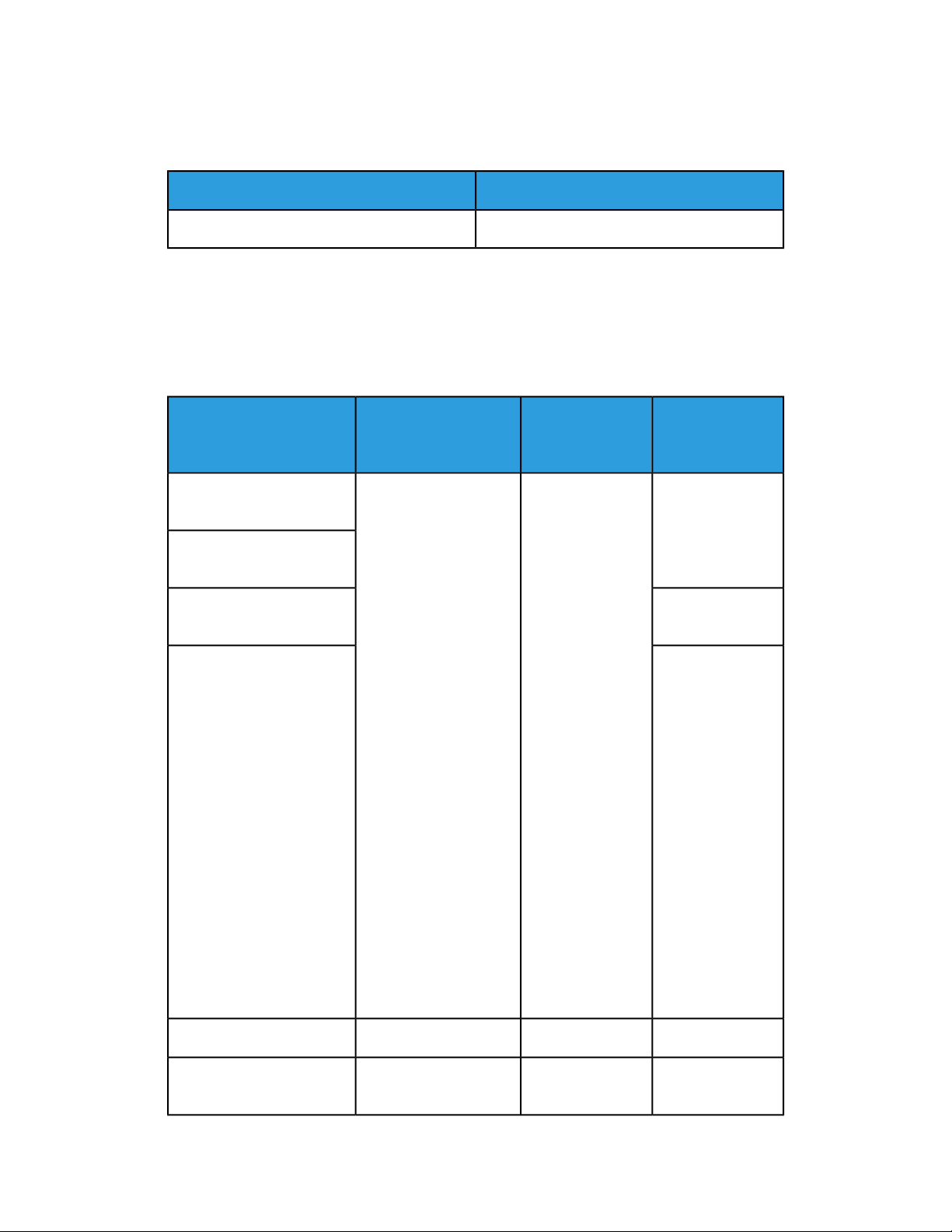
Alimentador duplo de alta capacidade avançado (Bandejas 8 e 9)
Papel compatível
Faixas de tamanhos do papel para as Bandejas 8 e 9
Tamanho máximoTamanho mínimo
13 x 19,2 pol. / 330,2 x 488 mm3,86 x 8,75 pol. / 98 x 146 mm
Especificações do papel para as Bandejas 8 e 9
NOTA
Sempre consulte a Recommended Media List (RML, Lista de materiais recomendados)
para obter uma lista completa de materiais compatíveis. A RML pode ser baixada de
http://www.xerox.com/.
Revestido e não revestido
Papel perfurado
(revestido e não revestido)
(revestido e não revestido)
(revestido e não revestido)
Tamanho do papelTipo de papel
alimentação
(ABL/ABV*)
•• ABC/ABLB5
• •A4 ABC/ABL
•• ABC/ABLCapa A4
• •B4 ABC
•• ABCA3
•• ABCSRA3
• •7,25 x 10,5 pol. ABC/ABL
•• ABC/ABL8 x 10 pol.
• •8,46 x 12,4 pol. ABC
•• ABC/ABL8,5 x 11 pol.
• •8,5 x 13 pol. ABC/ABL
•• ABC8,5 x 14 pol.
• •9 x 11 pol. ABC/ABL
•• ABC11 x 15 pol.
• •11 x 17 pol. ABC
•• ABC12 x 18 pol.
• •12,6 x 19,2 pol. ABC
•• ABC13 x 18 pol.
• •16-kai (TFX) ABC/ABL
•• ABC/ABL16-kai (GCO)
• •Pa-kai (TFX) ABC
•• ABCPa-kai (GCO)
Gramatura (g/m²)Direção da
52 a 350Papel comum
64 a 105Papel reciclado
106 a 350Relevo
Cartão postal (revestido e
não revestido)
Guia de dispositivos opcionais
—ABL8,5 x 11 pol. (A4)Transparência
106 a 350ABC4 x 6 pol.
A6
1-5Impressora Xerox®Versant®3100
Page 16
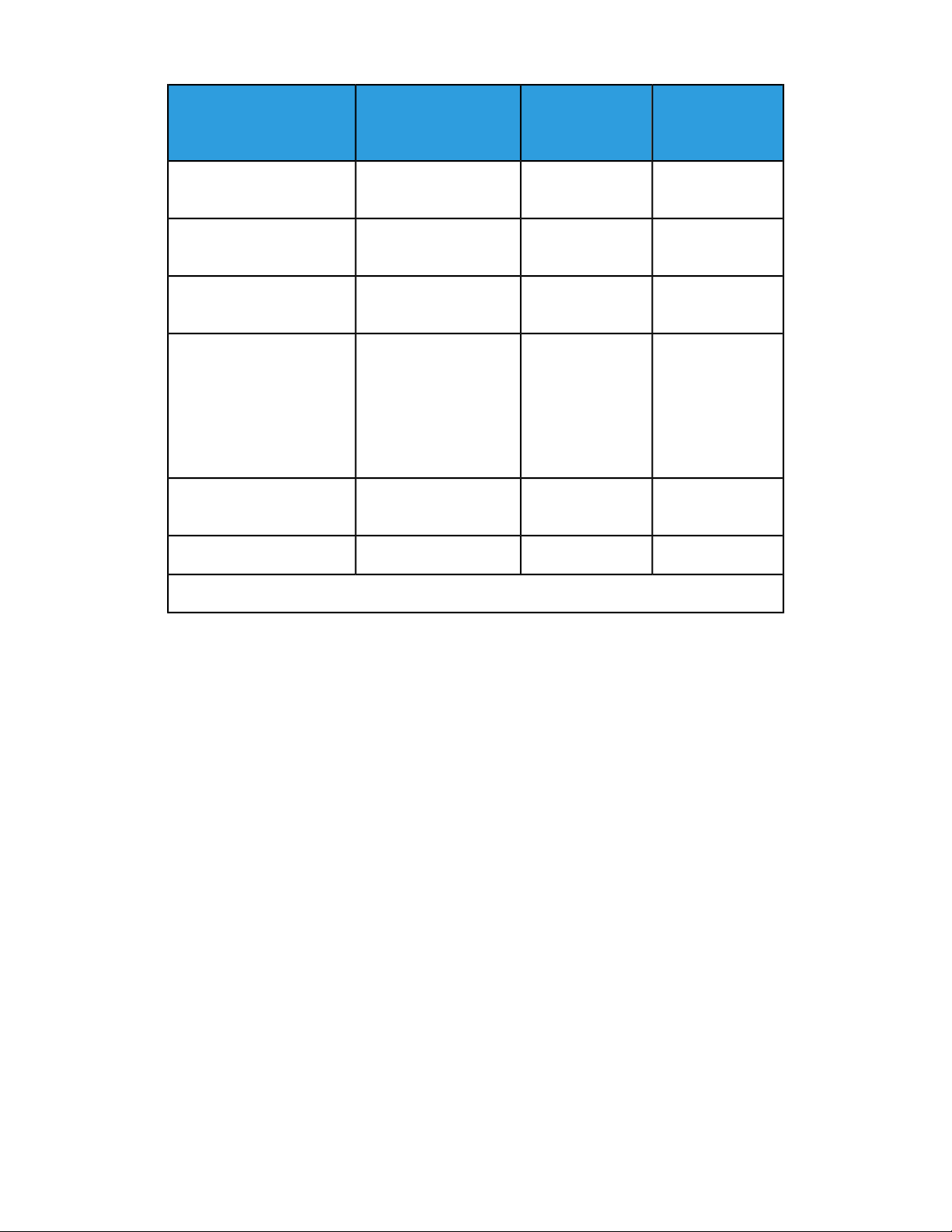
Alimentador duplo de alta capacidade avançado (Bandejas 8 e 9)
Government-Legal
Espessura dupla (DT)
Especial A4
Espessura dupla (DT)
Especial A3
revestido)
Tamanho do papelTipo de papel
215,9 x 330,2 mm
226 x 310 mm
310,0 x 432,0 mm
pol.
• #10: 4,125 x 9,5 pol.
• C4: 229 x 324 mm
• C5: 162 x 229 mm
alimentação
(ABL/ABV*)
•• ABCMonarch: 3,875 x 7,5
• ABC
• ABC/ABL
• ABC/ABL
Gramatura (g/m²)Direção da
—ABC/ABL8,5 x 13 pol.
—ABC/ABL8,90 x 12,20 pol.
—ABC12,20 x 17,00 pol.
—Envelopes
106 a 350ABL8,5 x 11 pol. / A4Etiquetas (revestido e não
163ABL9 x 11 pol.Abas e divisórias
ABL = Alimentação pela borda longa; ABC = Alimentação pela borda curta
Informações da bandeja do papel para as Bandejas 8 e 9
NOTA
Cada bandeja de alimentação tem uma etiqueta de carregamento de material. Ao
colocar o material na bandeja, consulte as etiquetas no painel dentro da bandeja de
alimentação para saber a orientação correta desse tipo de material.
As especificações para cada bandeja são:
• Máximo de 2.000 folhas de 24 lb. (90 g/m²) de papel não revestido; 2.100 folhas de
82 g/m² e 2.300 folhas de 64 g/m²
• Faixa de gramaturas de papel entre 52 a 350 g/m²
• Tipos de materiais incluem transparências,alta gramatura,revestidoe não revestido,
perfurados e divisórias
DICA
As transparências funcionam melhor quando impressas nas Bandejas 8 e 9.
• Recomenda-se que você use a Bandeja 5 (manual) para alimentar envelopes.
Entretanto, as Bandejas 8 e 9 também podem ser usadas para a alimentação de
envelopes.
- Se utilizar a Bandeja 8 ou 9, os envelopes devem ser alimentados com o suporte
para cartão postal ou kit de suporte para envelopes opcional instalado.
Impressora Xerox®Versant®31001-6
Guia de dispositivos opcionais
Page 17
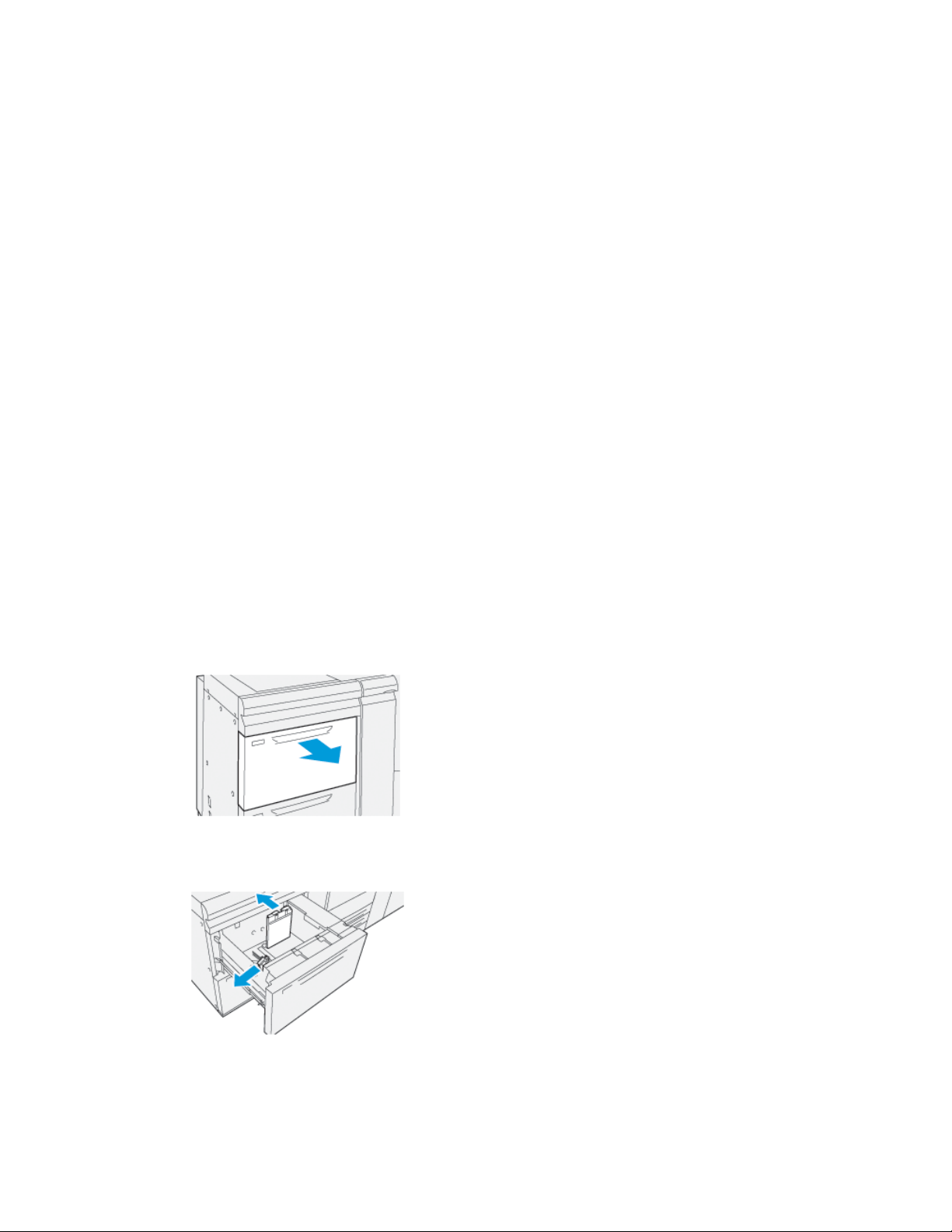
Alimentador duplo de alta capacidade avançado (Bandejas 8 e 9)
- Se o suporte para cartão postal for usado, a altura da pilha limita-se a 200
envelopes.
Suporte para cartão postal
O suporte para cartão postal é entregue com as Bandejas 8 e 9 de fábrica. O suporte
para cartão postal permite a impressão em materiais de tamanho menor sem a
necessidade de corte ou classificação de pós-processamento. O suporte para cartão
postal acomoda materiais ABC de 4 x 6 pol. (101,6 x 152,4 mm) e menores. Para obter
mais informações, consulte Faixas de tamanhos do papel para as Bandejas 8 e 9.
NOTA
Para obter mais informações, consulte Cartões postais.
Kit de suporte para envelopes opcional
O Kit de suporte para envelopes permite que uma quantidade maior de envelopes seja
colocada e impressa da Bandeja 8 ou 9. Este kit opcional consiste de duas peças de
plástico que se encaixam na parte inferior da bandeja e de um suporte para cartão
postal que se acopla à lateral da bandeja. As peças de plástico levantam um lado da
pilha de envelopes para deslocar a espessura adicional das abas. Isto mantém o nível
da pilha para alimentação e permite que mais envelopessejam alimentados da bandeja.
NOTA
Para obter mais informações, consulte Envelopes.
Colocação de papel nas Bandejas 8 e 9
1. Selecione o papel apropriado para o trabalho de impressão.
2. Puxe a bandeja para fora lentamente até que ela pare.
3. Abra a resma de papel com o lado da emenda para cima.
4. Ventile as folhas antes de colocá-las na bandeja.
5. Estenda as guias de papel para fora até que parem.
Guia de dispositivos opcionais
1-7Impressora Xerox®Versant®3100
Page 18
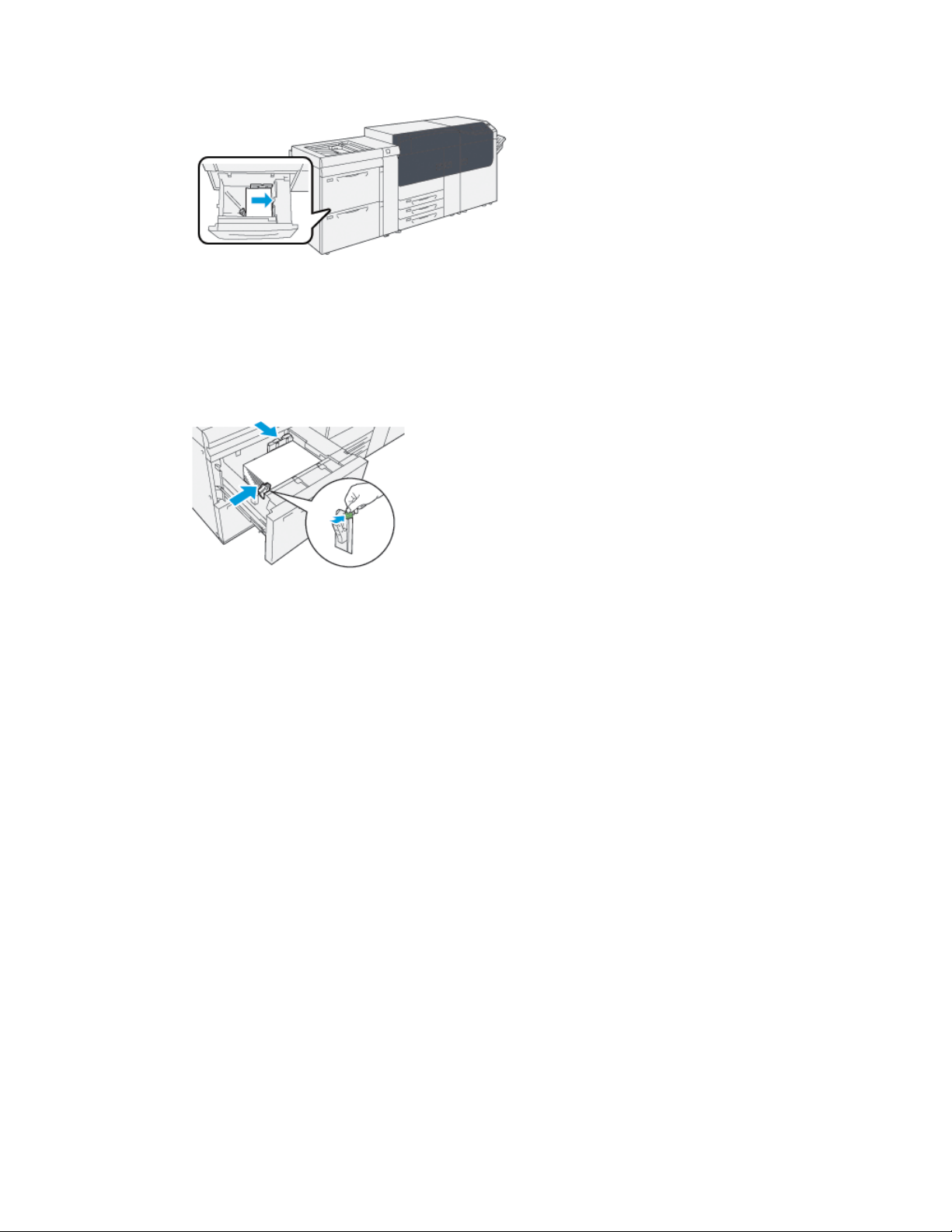
Alimentador duplo de alta capacidade avançado (Bandejas 8 e 9)
6. Coloque e alinhe a borda do papel de encontro à borda direita da bandeja.
O papel pode ser colocado na direção ABL/retrato ou ABC/paisagem.
7. Ajuste as guias do papel pressionando as travas da guia e movendo as guias
cuidadosamente até que encostem levemente nas bordas do material na bandeja.
NOTA
Não coloque os materiais acima da linha MAX localizada nas guias.
8. Empurre delicadamente a bandeja até que pare.
A janela Propriedades da bandeja do papel é exibida no servidor de impressão (no
Gerenciador da biblioteca de materiais). Você pode ver e definir os atributos do
material, assim como verificar se as bandejas estão atribuídas ao material correto.
O Gerenciador da biblioteca de materiais está disponível no servidor de impressão
somente e não na impressora.
9. Na janela Propriedades da bandeja, insira ou verifique as informações corretas do
papel, incluindo tamanho, tipo, gramaturae, se necessário, a curvaturado papel e/ou
a opção de alinhamento. Selecione o material e atribua o material à bandeja a ser
utilizada.
10. Selecione OK para salvar as informações e fechar a janela Propriedades da bandeja.
Desempenho da alimentação do papel nas Bandejas 8 e 9
Se houver falha de registro/enviesamento na saída impressa que foi alimentada das
Bandejas 8 e 9, o ajuste manual dos seletores de alimentação do papel pode melhorar
e corrigir a saída impressa.
IMPORTANTE
Para a maioria dos trabalhos de impressão, estes seletores permanecem na posição
padrão. A posição destes seletores deve ser alterada somente se houver um problema
de enviesamento durante a execução de um trabalho de impressão e/ou tipo de material
específicos. A alteração dos seletores pode causar mais problemas de enviesamento
durantea execução de certos tipos de material, como papel revestido, etiqueta, divisórias,
papel perfurado, transparência, filme, cartões postais e envelopes.
Impressora Xerox®Versant®31001-8
Guia de dispositivos opcionais
Page 19
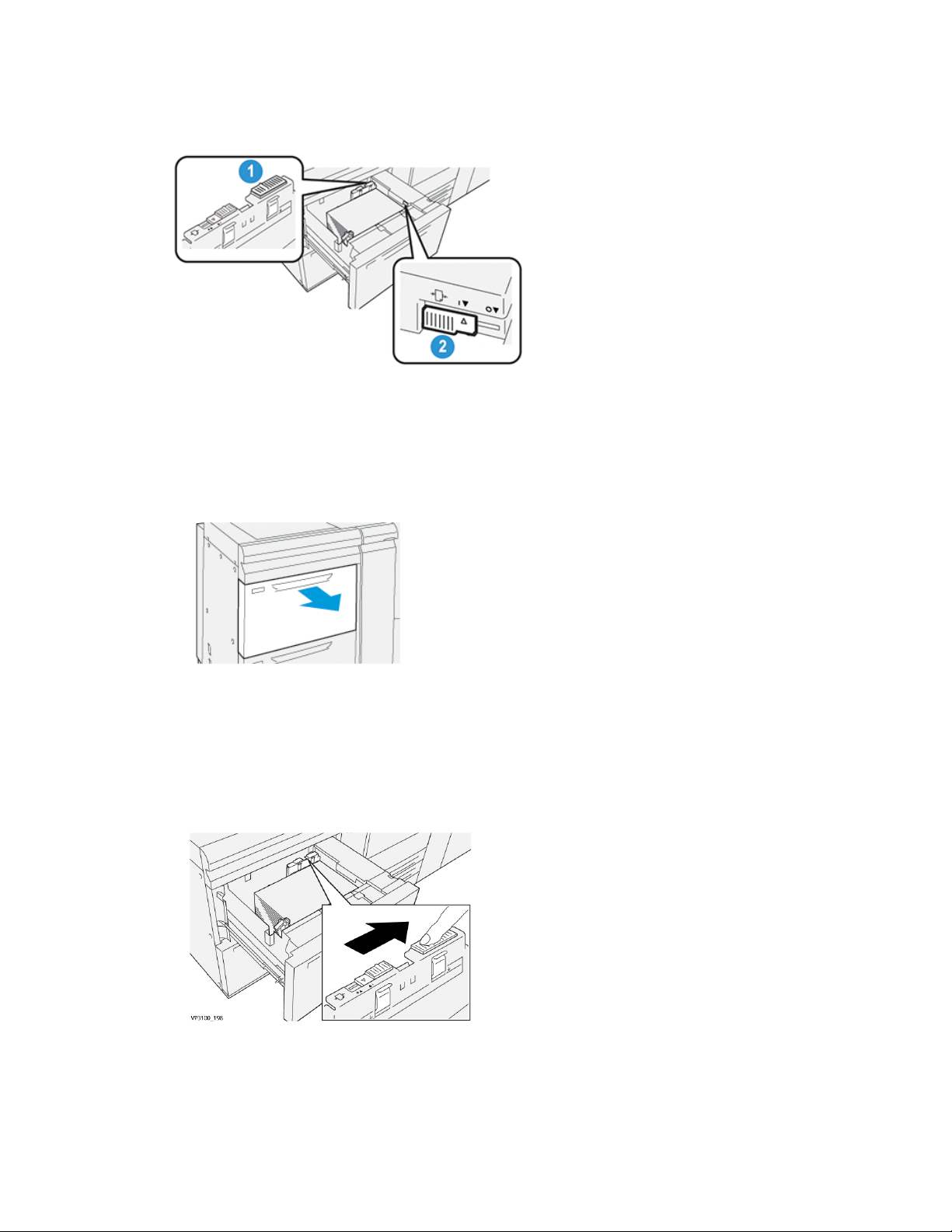
Alimentador duplo de alta capacidade avançado (Bandejas 8 e 9)
Os seletores de ajuste da alimentação do papel estão localizados nas Bandejas 8 e 9.
Estes seletores são usados para melhorar a precisão da alimentação do papel e reduzir
os problemas de enviesamento do papel.
Seletor de ajuste traseiro da
alimentação do papel
2.1. Seletor de ajuste do lado direito da
alimentação do papel
Aprimoramentodo desempenho da alimentação do papel nas Bandejas 8 e 9
1. Abra a bandeja puxando-a vagarosamente até que pare.
2. Verifique se o papel desejado foi colocado na bandeja.
3. Vá para o Gerenciador da biblioteca de materiais no servidor de impressão.
a) Na janela Propriedades da bandeja, verifique as informações corretas do papel,
incluindo tamanho, tipo, gramatura e curvatura do papel ou a opção de
alinhamento para a bandeja.
b) Selecione OK e feche a janela Propriedades da bandeja.
4. Na bandeja, deslize o seletor de ajuste traseiro de alimentação do papel à direita.
5. Feche a bandeja empurrando-a vagarosamente até que ela pare.
6. Execute o trabalho de impressão.
Guia de dispositivos opcionais
1-9Impressora Xerox®Versant®3100
Page 20
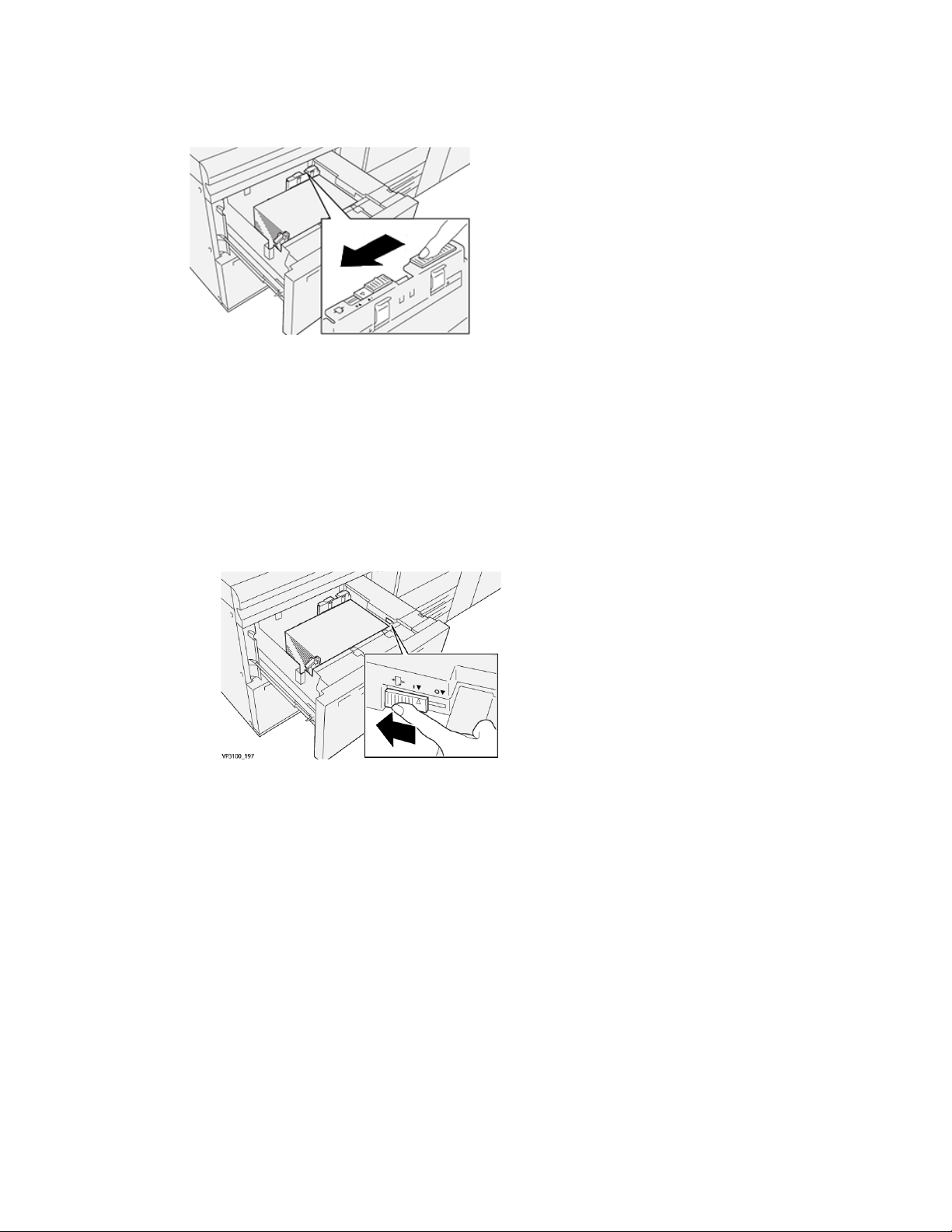
Alimentador duplo de alta capacidade avançado (Bandejas 8 e 9)
7. Após a conclusão do trabalho de impressão, abra a bandeja e retorne o seletor de
ajuste traseiro de alimentação do papel à sua posição padrão, deslizando-o para a
esquerda.
Deixe a bandeja aberta e continue para a próxima etapa.
8. Recupere e avalie a saída impressa; escolha uma das seguintes opções:
• O papel é alimentado com precisão sem enviesamento e a saída impressa é
satisfatória. Feche a bandeja e a tarefa é concluída.
• O papel fica enviesado e a saída impressa é insatisfatória; passe para a etapa
seguinte.
9. Ajuste o seletor do lado direito de ajuste do papel:
a) Na bandeja, deslize o seletor de ajuste do lado direito de alimentação do papel
para a traseira da bandeja.
b) Feche a bandeja e verifique se as configurações da bandeja do Gerenciador da
biblioteca de materiais no servidor de impressão.
c) Execute o trabalho de impressão.
10. Recupere e avalie a saída impressa; escolha uma das seguintes opções:
• O papel é alimentado com precisão sem enviesamento e a saída impressa é
satisfatória; execute o seguinte:
1. Abra a bandeja.
2. Retorne o seletor de ajuste do lado direito de alimentação do papel à sua
posição padrão, deslizando-o para a dianteira da bandeja.
Impressora Xerox®Versant®31001-10
Guia de dispositivos opcionais
Page 21
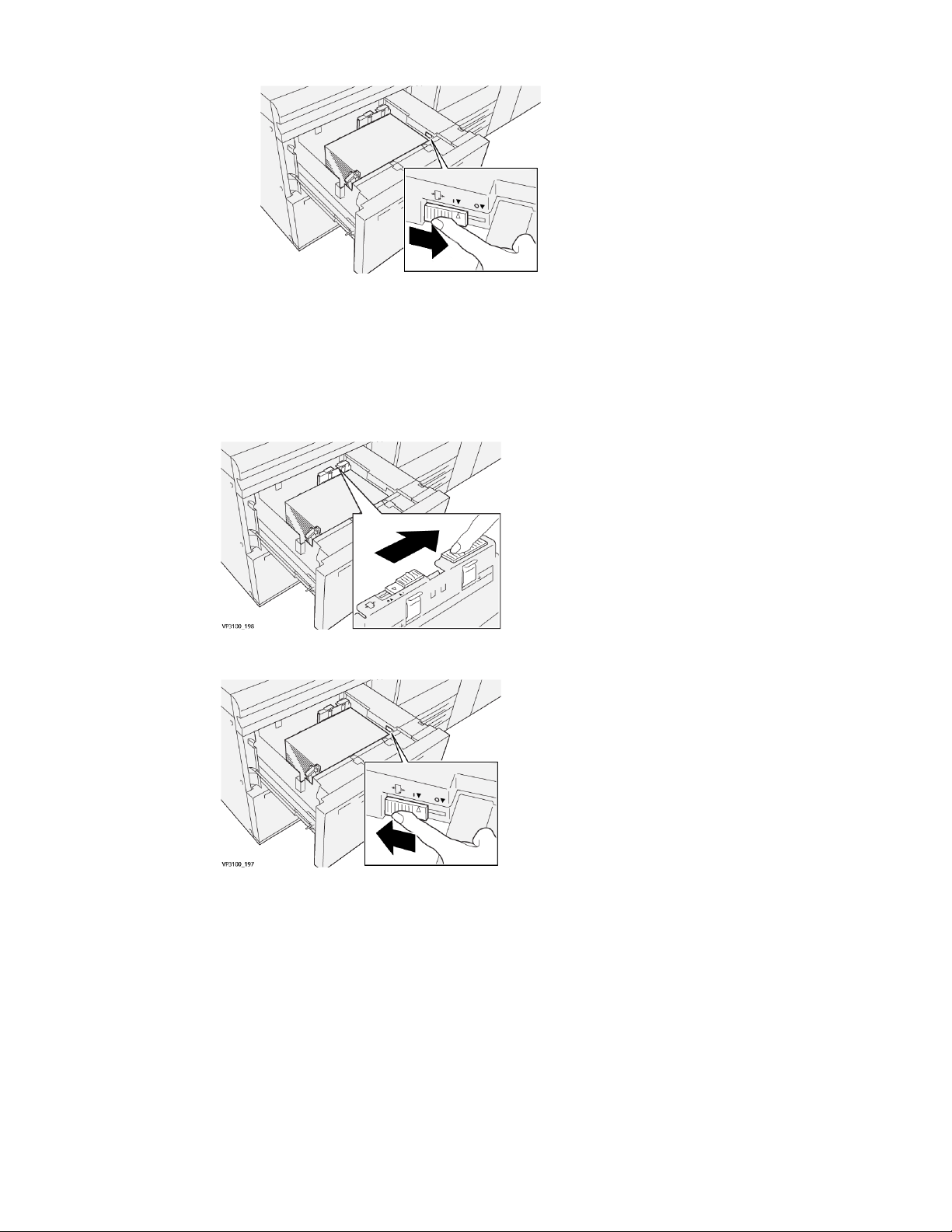
Alimentador duplo de alta capacidade avançado (Bandejas 8 e 9)
3. Feche a bandeja e a tarefa é concluída.
• O papel fica enviesado e a saída impressa é insatisfatória; passe para a etapa
seguinte.
11. Ajuste dos seletores:
a) Abra a bandeja e deslize o seletor de ajuste traseiro de alimentação do papel
para a direita.
b) Certifique-se de que o seletor de ajuste do lado direito de alimentação do papel
esteja na posição traseira.
c) Feche a bandeja e verifique se as configurações da bandeja do Gerenciador da
biblioteca de materiais no servidor de impressão.
d) Execute o trabalho de impressão.
12. Depois que o trabalho for concluído, abraa bandeja e retorne os seletores às posições
padrão:
Guia de dispositivos opcionais
1-11Impressora Xerox®Versant®3100
Page 22
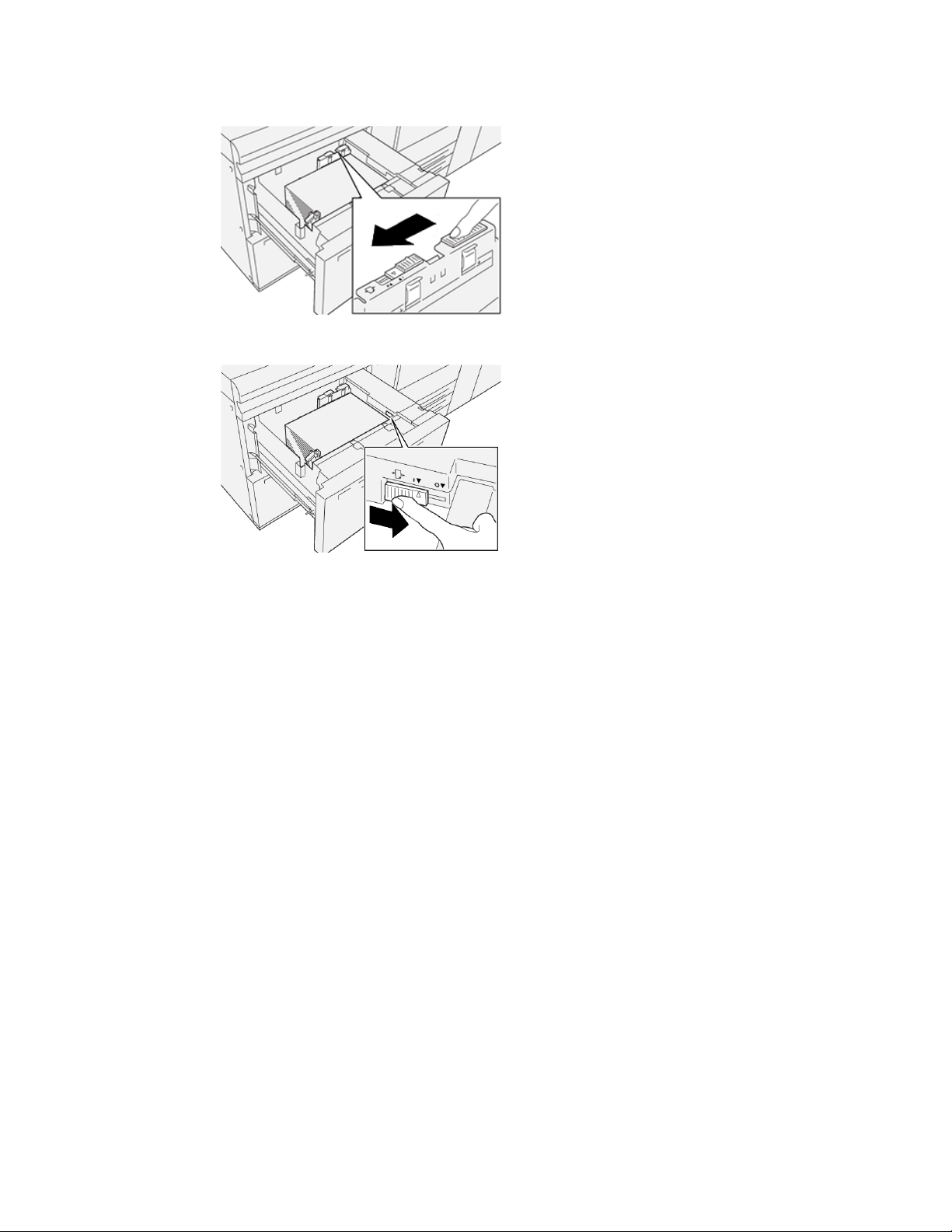
Alimentador duplo de alta capacidade avançado (Bandejas 8 e 9)
a) Retorne o seletor de ajuste traseiro de alimentação do papel à posição padrão,
deslizando-o para a esquerda.
b) Retorne o seletor de ajuste do lado direito de alimentação do papel à sua posição
padrão, deslizando-o para a dianteira da bandeja.
c) Feche a bandeja e continue para a próxima etapa.
13. Recupere e avalie a saída impressa; escolha uma das seguintes opções:
• O papel é alimentado adequadamente sem enviesamento e a saída impressa é
satisfatória; sua tarefa está concluída.
• O papel fica enviesado e a saída impressa é insatisfatória; continue para a etapa
seguinte.
14. Se você ainda estiver tendo problemas de ajuste do enviesamento, consulte as
informações de Configuração avançada de material no Gerenciador da biblioteca
de materiais no servidor de impressão. Se necessário, execute uma das ações a seguir:
• Crie/utilize um Perfil de alinhamento para solucionar o problema.
• Ajuste a pressão do rolo do alinhador para solucionar o problema.
• Ajuste o Regi-Loop para solucionar o problema.
Se o problema persistir, entre em contato com o Centro de Atendimento ao Cliente.
IMPORTANTE
Se estiver usando uma Configuração avançadade material, sempre retorne a função
à sua configuração padrão, antes de utilizar a impressora.
Impressora Xerox®Versant®31001-12
Guia de dispositivos opcionais
Page 23
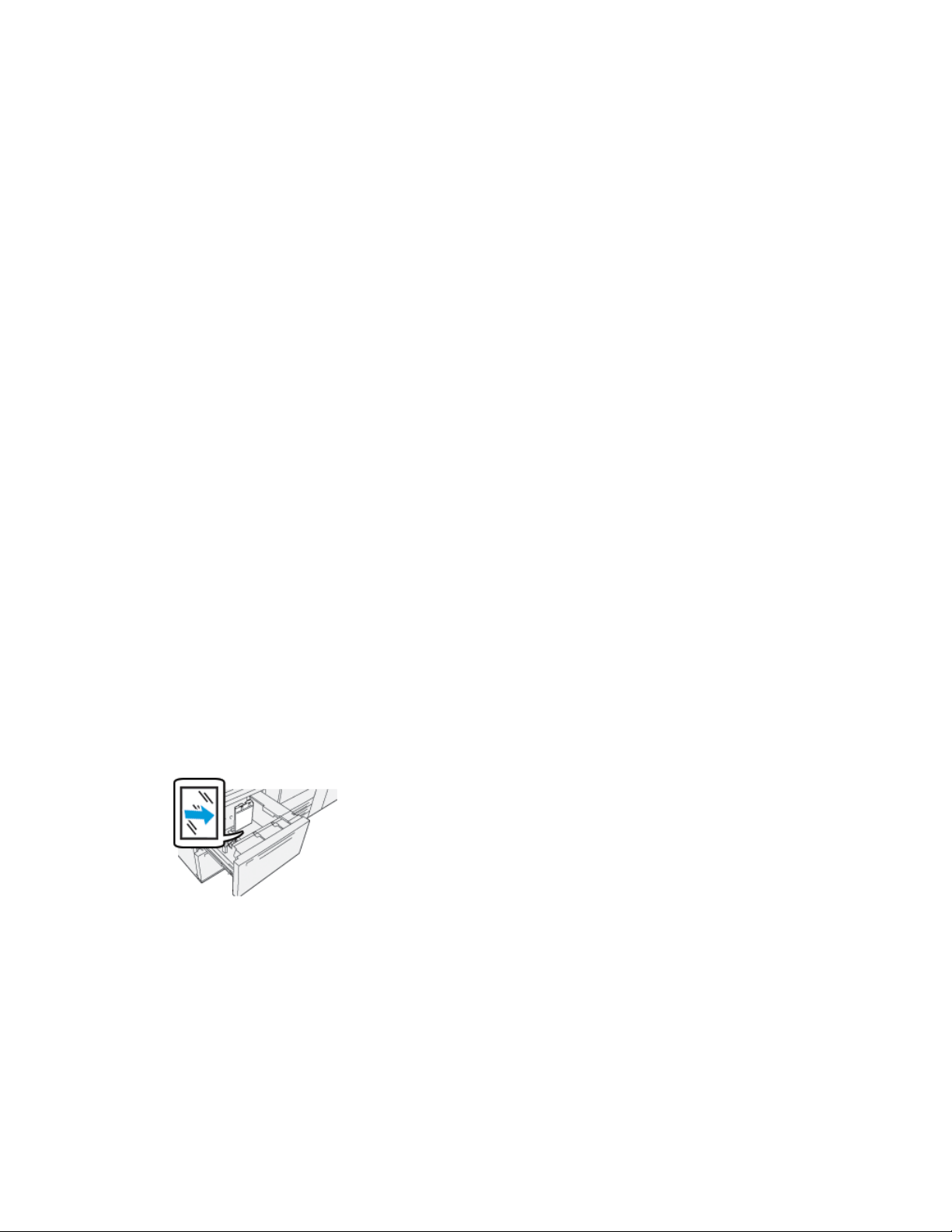
Alimentador duplo de alta capacidade avançado (Bandejas 8 e 9)
Impressão em material especial
Transparências
Diretrizes para a impressão em transparências
Sempre consulte as diretrizes a seguir, antes de utilizar transparências:
• Para desempenho do sistema e projeção de imagem ideais, utilize as transparências
Xerox com tira removível. Estas transparências de alta qualidade são criadas
especificamente para oferecer qualidade de impressão ideal.
• O uso de outras transparências pode causar danos à máquina e resultar em chamadas
excessivas de atendimento técnico.
• As transparências podem ser impressas de todas as bandejas.
• Utilize somente o material de transparência listado na Recommended Media List
(RML - Lista de materiais recomendados)
• Não misture papel e transparências individuais na bandeja. Isso pode provocar
atolamentos.
• Não coloque mais de 100 transparências em uma bandeja de papel ao mesmo tempo.
• Coloque transparências de 8,5 x 11 pol. (A4) somente pela borda longa (retrato).
• Antes de alimentar as transparências, ventile-as para evitar que grudem entre si.
• Coloque as transparências em cima de uma pequena pilha de papel do mesmo
tamanho.
• No Gerenciador da bibliotecade materiais, certifique-se de selecionar Transparência
como o tipo de papel ou material e selecione a bandeja que contém as transparências
como Papel.
• A altura máxima da pilha de saída não deverá exceder 100 transparências.
Colocação de transparências nas Bandejas 8 e 9
Coloque as transparências na direção ABL (retrato) e alinhe a borda das transparências
de encontro à borda direita da bandeja, com o lado a ser impresso voltado para cima.
Papel perfurado
Diretrizes para impressão em papel perfurado
O papel perfurado é definido por ter dois ou mais furos em uma borda para uso em
fichários e cadernos.
Sempre consulte as diretrizes a seguir, antes de utilizar papel perfurado.
• Papel com furos pode ser impresso de todas as bandejas.
Guia de dispositivos opcionais
1-13Impressora Xerox®Versant®3100
Page 24
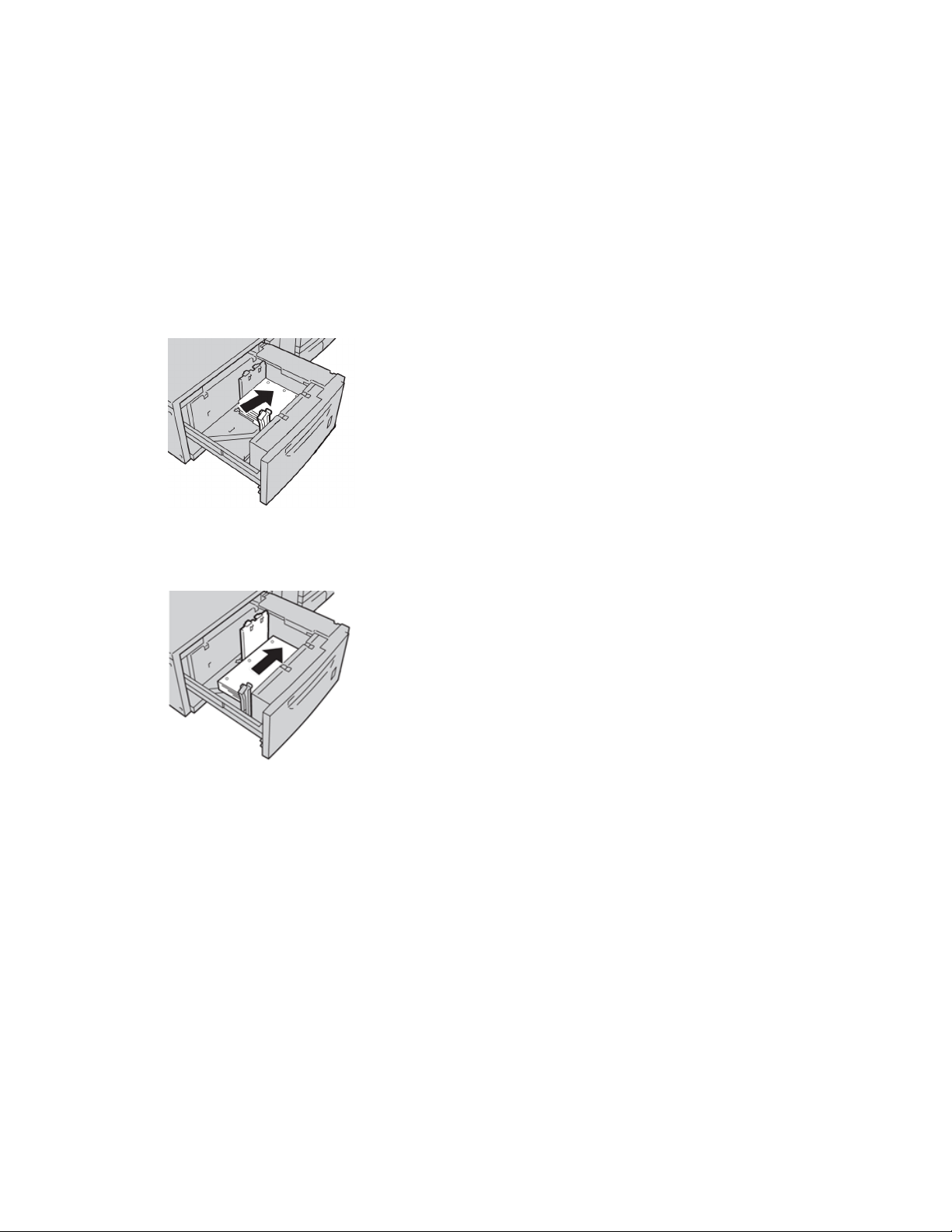
Alimentador duplo de alta capacidade avançado (Bandejas 8 e 9)
• O papel perfurado pode ser colocado na direção ABL/retrato ou ABC/paisagem.
• Posicione os furos ao longo da borda de alimentação, como exibido na imagem na
parte dianteira da bandeja.
• Coloque o papel perfurado com o lado a ser impresso voltado para cima.
• Para evitar atolamentos ou danos, certifique-se de que todos os plugues (peças
cortadas do papel para criar os furos) não permaneçam na pilha.
Abastecimento das Bandejas 8 e 9 com papel perfurado
Direção da alimentação pela borda longa (ABL)
Coloque e alinhe o papel de encontro ao lado direito da bandeja na direção ABL.
Direção da alimentação pela borda curta (ABC)
Coloque e alinhe o papel de encontro ao lado direito da bandeja na direção ABC.
Divisória
Diretrizes para a impressão em divisória
Sempre consulte as diretrizes a seguir, antes de utilizar divisórias:
• A divisória pode ser impressa de todas as bandejas.
• As divisórias são carregadas na bandeja somente na direção da alimentação pela
borda longa (ABL).
• A divisória é colocada de modo que a borda reta do material está na direção de
alimentação.
• Você pode colocar a divisória de alceamento único ou a divisória de alceamento
reverso.
• Consulte a documentação do servidor de impressão para obter informações mais
detalhadas sobre como configurar um trabalho de divisória em seu servidor de
impressão.
Impressora Xerox®Versant®31001-14
Guia de dispositivos opcionais
Page 25
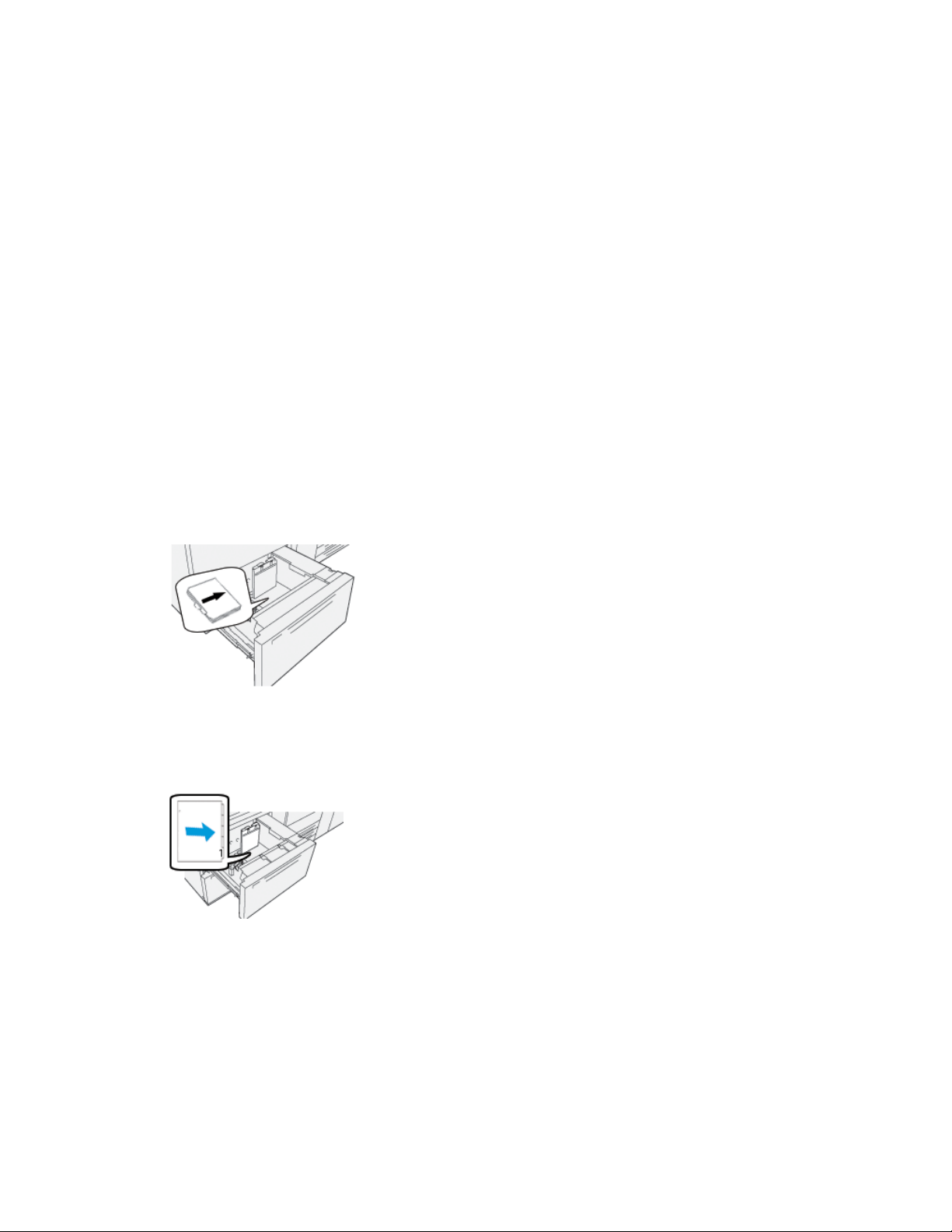
Alimentador duplo de alta capacidade avançado (Bandejas 8 e 9)
• Se ocorrer um atolamento durante a execução de jogos de divisórias, cancele o
trabalho e recomece.
• Antes de colocar as divisórias em uma bandeja, programe o trabalho de divisória no
aplicativo Gerenciador da biblioteca de materiais no servidor ou no driver de
impressão.
- Selecione Divisória ou Divisórias com índice como o Tipo de papel.
- Selecione a bandeja que contém o material como a Origem do papel.
- Selecionea Gramaturado papel correta para as divisórias, geralmente 163 g/m².
O intervalo de gramaturas pode ser de 106 a 176 g/m².
- Defina Módulos para o número de divisórias no jogo.
- Para o tamanho do material, defina um Tamanho personalizado de 9 x 11
polegadas (229 x 279 mm) ABL.
- Para a Ordem da saída de impressão / Sequência de divisórias, selecione N a 1.
- Para Entrega da saída, selecione Face para cima.
Colocação de divisórias nas Bandejas 8 e 9
Coloque as divisórias na orientação ABL, com o lado a ser impresso voltado para baixo;
alinhe a borda reta do material de encontro à borda direita da bandeja e as abas à
esquerda.
Colocação de divisórias de alceamento único
Coloque as divisórias de alceamento único com o corte da primeira aba em branco
voltado para a dianteira da bandeja.
Colocação de divisórias de alceamento reverso
Coloque as divisórias de alceamento reverso com o corte da primeira aba em branco
voltado para a traseira da bandeja.
Guia de dispositivos opcionais
1-15Impressora Xerox®Versant®3100
Page 26
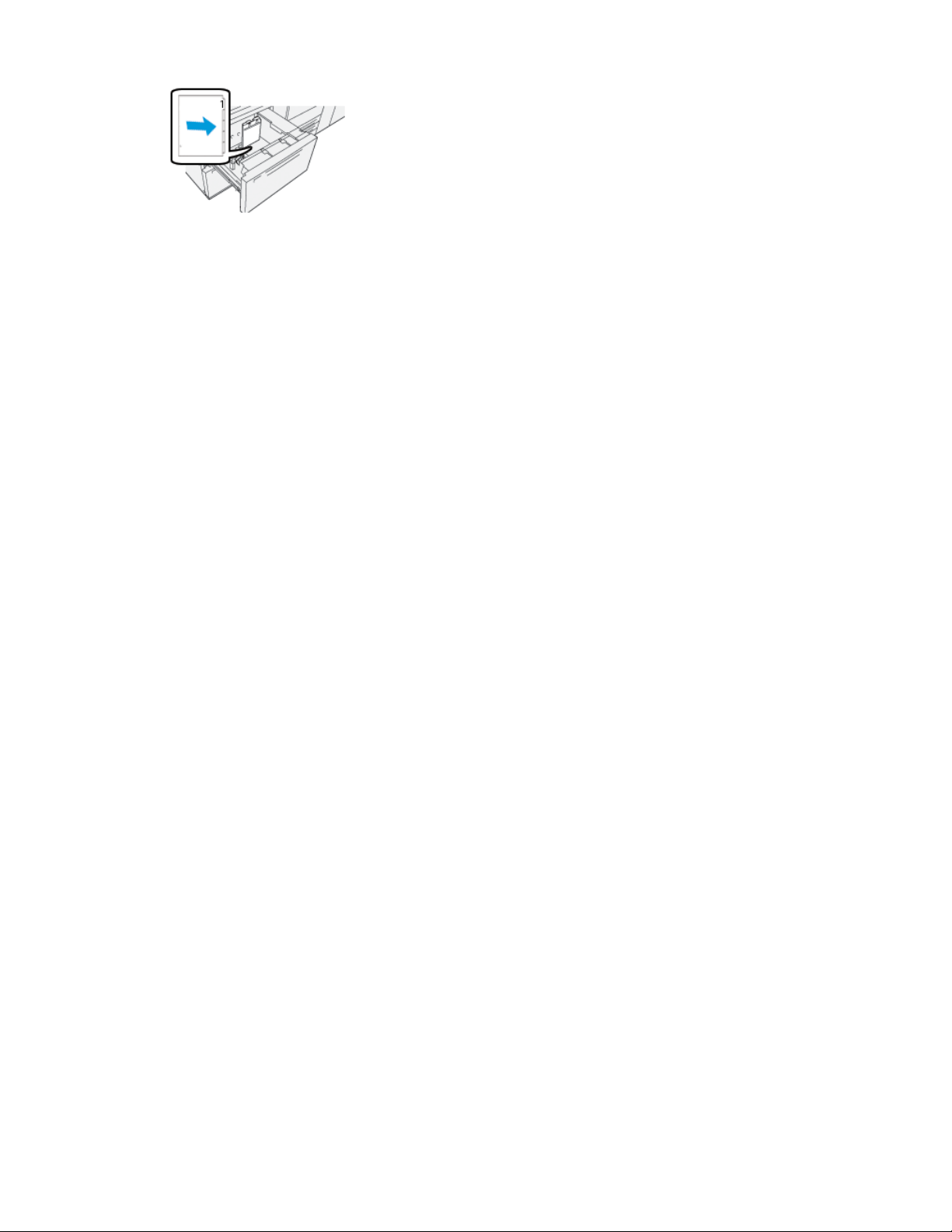
Alimentador duplo de alta capacidade avançado (Bandejas 8 e 9)
Etiquetas
Diretrizes para a impressão em etiquetas
Sempre consulte as diretrizes a seguir, antes de utilizar etiquetas:
• As etiquetas podem ser impressas de todas as bandejas.
• As Bandejas 8 e 9 aceitam a gramatura máxima de 350 g/m2.
• Ao enviar o arquivo de impressão, selecione Etiquetas como o Tipo de papel e depois
a bandeja que contém as etiquetas como a Origem do papel.
• Use etiquetas idealizadas para a impressão a laser.
• Não utilize etiquetas de vinil ou etiquetas com cola seca.
• Somente imprima em um lado da folha de etiquetas.
• Não utilize folhas onde estejam faltando etiquetas, já que isso pode danificar a
impressora.
• Armazene as etiquetas não utilizadas na embalagem original e planas à superfície.
• Deixe as folhas de etiqueta na embalagem original até estarem prontas para uso.
• Retorne as folhas de etiquetas não utilizadas à embalagem original e sele-a.
• Não armazene as etiquetas em condições extremas de secura, umidade, calor ou
frio.
• Vire o material com frequência.
• Longos períodos de armazenamento em condições extremas podem fazer com que
as etiquetas ondulem e atolem na impressora.
Colocação de etiquetas nas Bandejas 8 e 9
Coloque as etiquetas nas Bandejas 8 e 9 com a face das etiquetas voltada para cima.
Papel brilhante (Glossy paper)
Diretrizes para a impressão em papel brilhante
O papel brilhante é um tipo de papel revestido que pode ser impresso de todas as
bandejas.
Sempre consulte as diretrizes a seguir, antes de utilizar o papel brilhante:
• Selecione Revestido como o tipo de papel e depois a bandeja que contém o papel
brilhante como a origem do papel.
• Selecione a gramatura do papel e o tamanho corretos.
• Não abra embalagens seladas do papel brilhante, até que esteja pronto para colocar
o papel nas bandejas.
Impressora Xerox®Versant®31001-16
Guia de dispositivos opcionais
Page 27
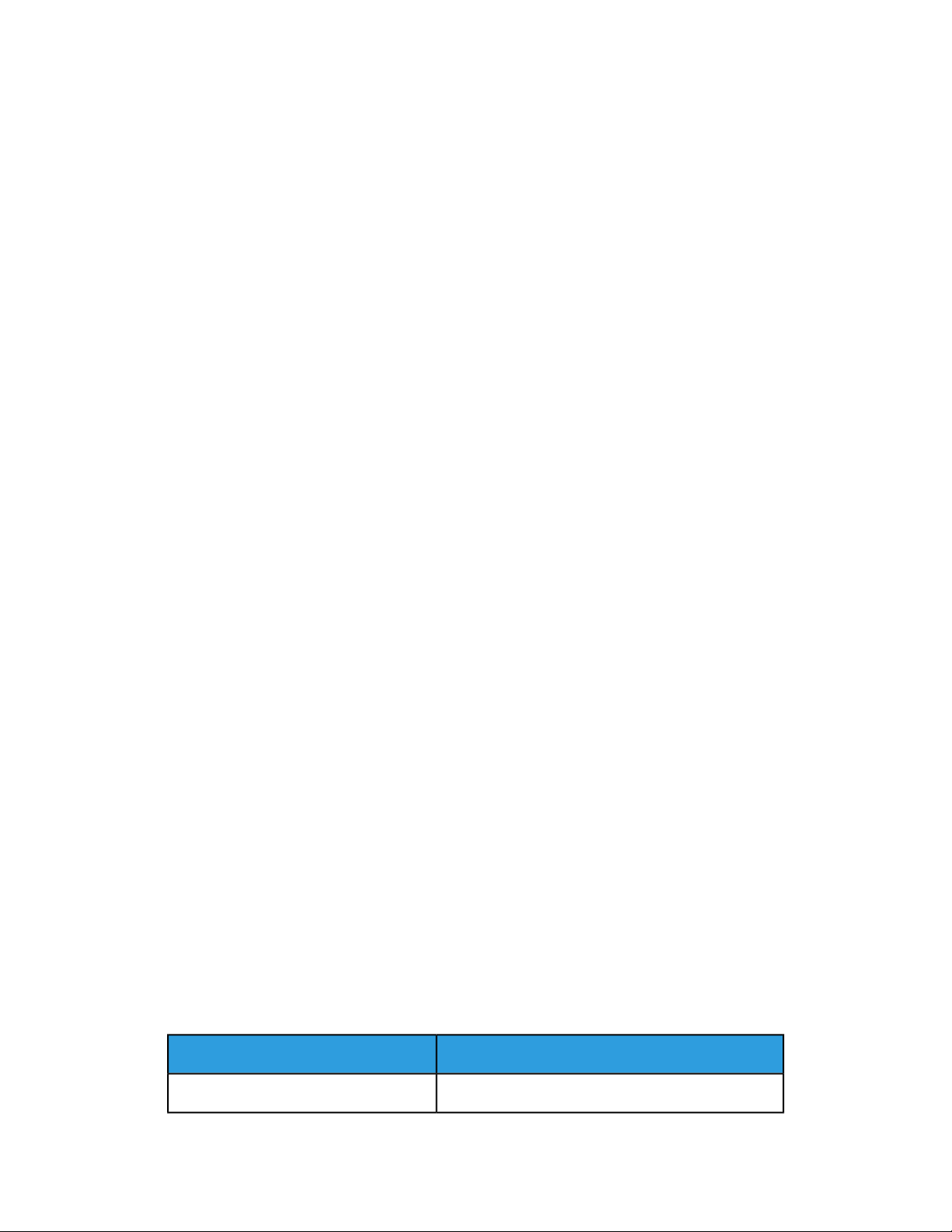
Alimentador duplo de alta capacidade avançado (Bandejas 8 e 9)
• Deixe o papel brilhante em lugar plano na embalagem original.
• Remova todos os outros papéis da bandeja, antes de colocar o papel brilhante.
• Coloque somente a quantidade de papel brilhante que planeja usar e remova a parte
não utilizada da bandeja ao acabar a impressão.
• Recoloque a parte não utilizada na embalagem original e sele para utilizar
posteriormente.
• Vire o material com frequência.
• Longos períodos de armazenamento em condições extremas podem fazer com que
o papel brilhante ondule e atole na impressora.
Cartões postais
Diretrizes para a impressão em cartões postais
Sempre consulte as diretrizes a seguir, antes de utilizar cartão postal:
DICA
Ao imprimir em cartões postais nas Bandejas 8 e 9, o suporte para cartão postal é
necessário. Sempre instale o suporte para cartão postal, antes de carregar e imprimir
em cartões postais a partir destas bandejas.
• Cartões postais podem ser impressos das bandejas 5, 6, 7, 8 e 9.
• Não abra embalagens seladas de cartão postal, até que esteja pronto para colocar
o material nas bandejas.
• Armazene o cartão postal em lugar plano na embalagem original.
• Remova todos os outros papéis da bandeja, antes de colocar o cartão postal.
• Coloque somente a quantidade de cartão postal que planeja usar e remova a parte
não utilizada da bandeja ao acabar a impressão.
• Recoloque a parte não utilizada na embalagem original e sele para utilizar
posteriormente.
• Ao utilizar as Bandejas 8 e 9, sempre remova e armazene o suporte para cartão postal
ao finalizar a impressão.
• Agite o material de cartão postal com frequência.
• Longos períodos de armazenamento em condições extremas podem fazer com que
o cartão postal atole na impressora.
• Ao enviar o arquivo para impressão, a partir do Gerenciador da biblioteca de materiais
ou do driver de impressão, selecione as seguintes opções:
- Selecione Papel personalizado como o Tipo de papel e insira as dimensões
Tamanho do cartão postal.
- Insira a Gramatura do papel para o cartão postal.
- Selecione a bandeja (8 ou 9) como a Origem do papel.
Tamanhos de cartão postal compatíveis
Direção de alimentaçãoTamanho do cartão postal
Alimentação pela borda curta (ABC)4 x 6 pol./101,6 x 152,4 mm
Guia de dispositivos opcionais
1-17Impressora Xerox®Versant®3100
Page 28
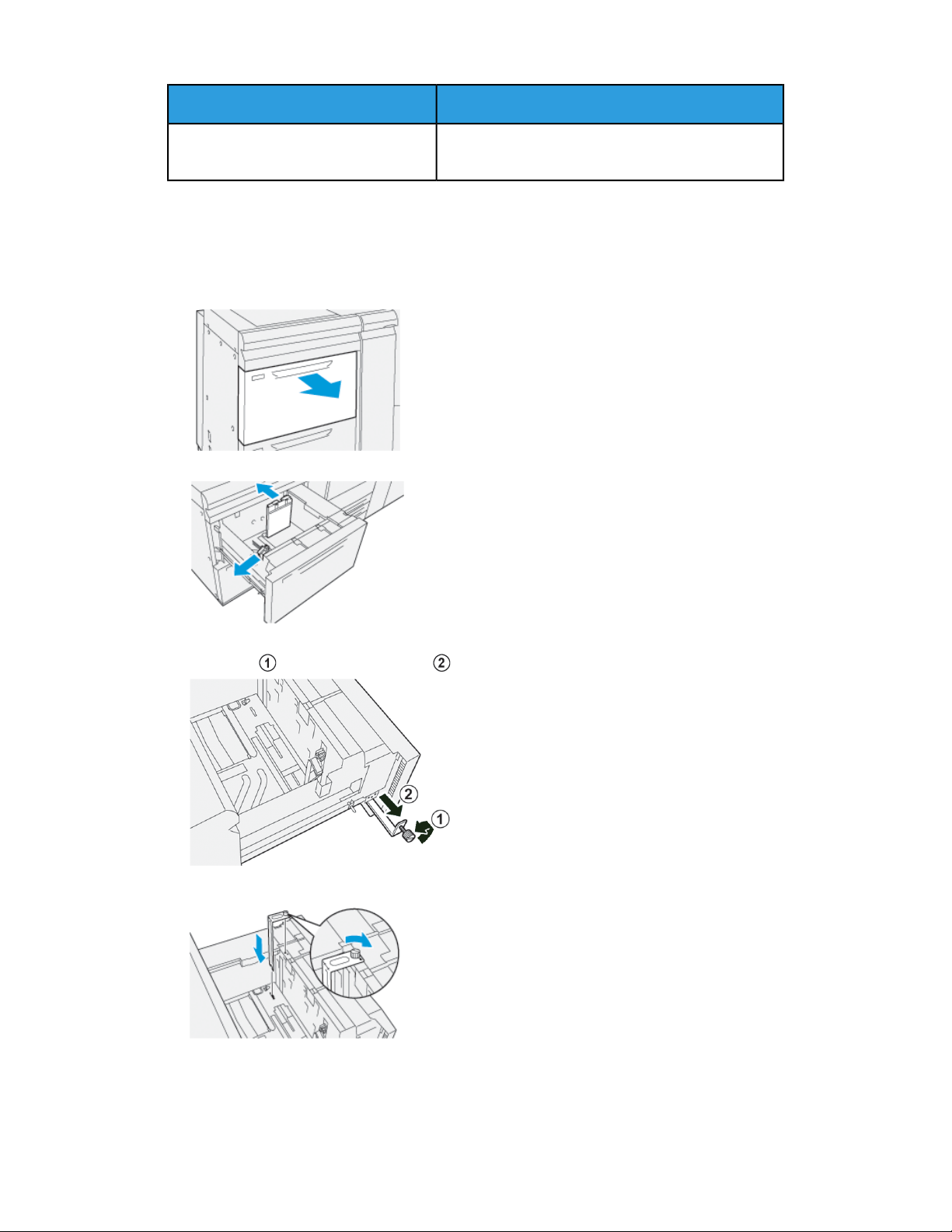
Alimentador duplo de alta capacidade avançado (Bandejas 8 e 9)
Direção de alimentaçãoTamanho do cartão postal
Alimentação pela borda curta (ABC)A6 / 148 x 105 mm
(5,8 x 4,1 pol.)
Colocação de cartões postais nas Bandejas 8 e 9
NOTA
Instale o suporte para cartão postal, antes da impressão dos cartões postais.
1. Abra cuidadosamente uma das bandejas de papel até que ela pare e retire o papel.
2. Mova as guias de papel para sua maior posição.
3. Para remover o suporte para cartão postal, afrouxe o parafuso no lado esquerdo da
bandeja ( ) e remova o suporte ( ).
4. Instalação do suporte para cartão postal:
a) Posicione o suporte nos pinos de localização no frame superior e nos sulcos na
parte inferior da bandeja.
Impressora Xerox®Versant®31001-18
Guia de dispositivos opcionais
Page 29
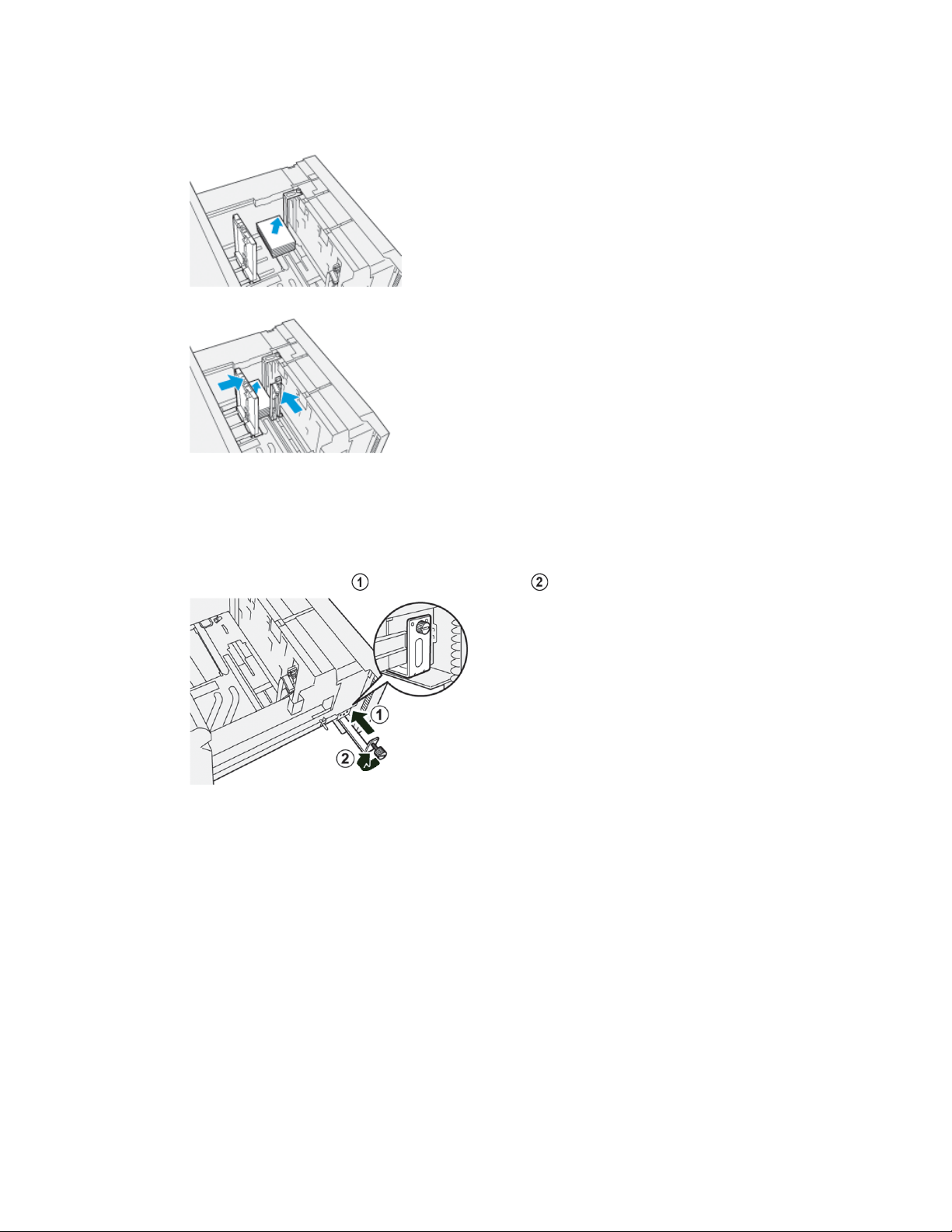
Alimentador duplo de alta capacidade avançado (Bandejas 8 e 9)
b) Aperte o parafuso-borboleta para que ele trave o suporte para cartão postal no
lugar.
5. Coloque o cartão postal ABC e de encontro ao lado direito da bandeja.
6. Ajuste as guias do papel de encontro ao material.
7. Fechea bandeja de papel e confirme as novasconfigurações no servidor de impressão.
8. Execute o trabalho de impressão.
9. Após a conclusão do trabalho de impressão, remova o cartão postal e o suporte para
cartão postal da bandeja.
10. Guarde o suporte paracartão postal,inserindo-o na área de armazenamento no lado
esquerdo da bandeja ( ), e aperte o parafuso ( ).
Envelopes
Diretrizes para a impressão em envelopes
• A bandeja recomendada para a impressão em envelopes é a Bandeja 5 (manual).
• Os envelopes também podem ser impressos a partir das Bandejas 6, 7, 8 e 9. Antes
de imprimir nos envelopes das Bandejas 8 e 9, deve-se instalar um dos seguintes
componentes:
- O suporte para cartão postal
- O Kit de suporte para envelopes opcional
• Se estiver usando as Bandejas 8 e 9 e o suporte para cartão postal estiver montado,
a altura da pilha de envelopes é limitada a um máximo de 100 envelopes. A
capacidade pode variar com base no tipo e fabricante do envelope.
1-19Impressora Xerox®Versant®3100
Guia de dispositivos opcionais
Page 30
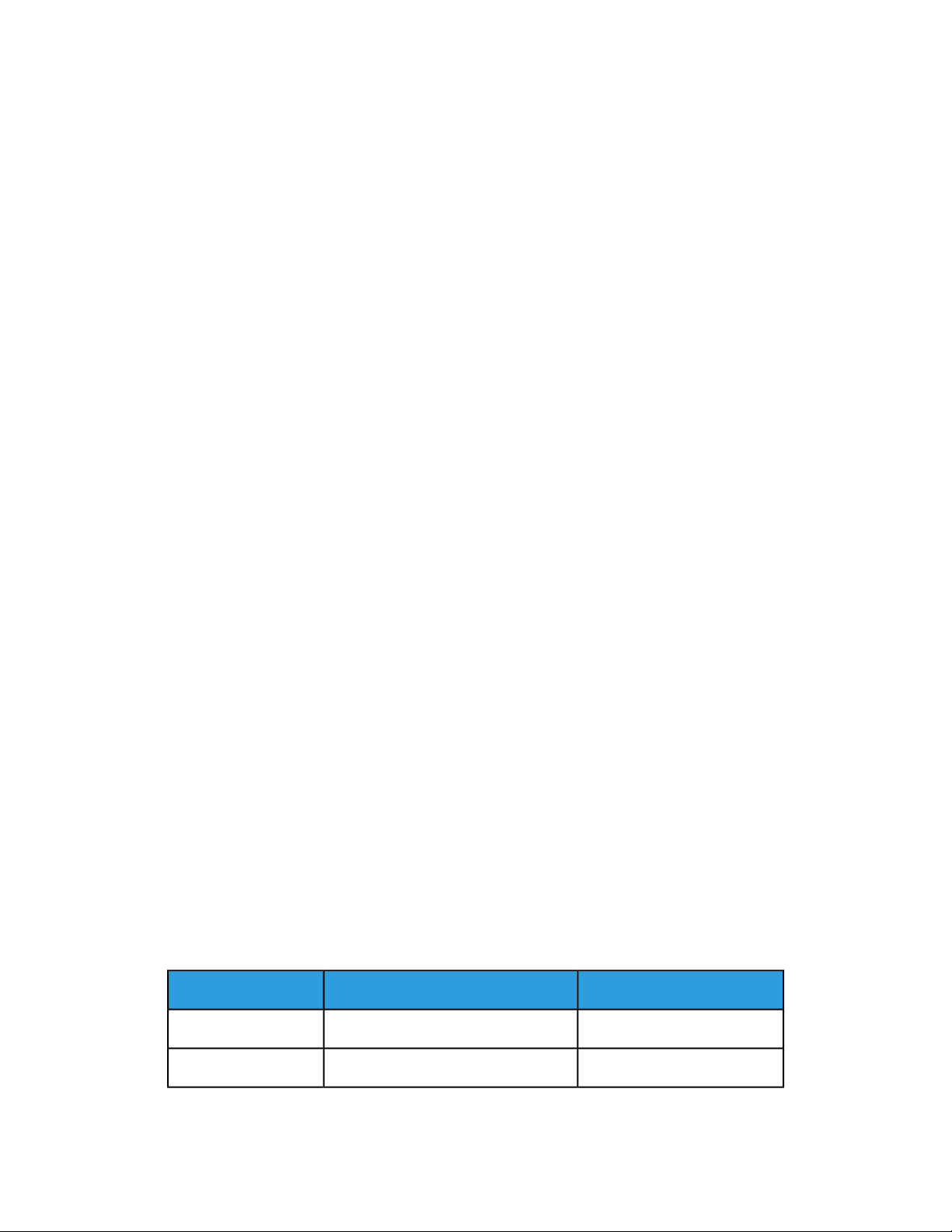
Alimentador duplo de alta capacidade avançado (Bandejas 8 e 9)
• Utilize somente tamanhos de envelope compatíveis e carregue-os na direção de
alimentação recomendada. Para obter mais informações, consulte Tamanhos de
envelope compatíveis.
• É possível utilizar envelopes de outros tamanhos, mas o desempenho não é garantido.
• Os envelopes devem ser somente de 1 face.
• A capacidade recomendada é de 30 a 40 envelopes. A capacidade pode variar com
base no tipo e fabricante do envelope.
• Sempre coloque os envelopes com as abas fechadas e voltadas para baixo.
• Ao colocar no sentido ABC, posicione as abas voltadas paraa dianteira da impressora.
• Ao colocar no sentido ABL, coloque as abas voltadaspara a borda de ataque (direção
da alimentação na impressora).
• Ao enviar o trabalho de impressão, selecione um papel personalizado como o Tipo
do papel e insira as dimensões do envelope.
- Alargura é medida a partir da borda de ataque até a borda de fuga do envelope.
- Isso significa que se você estiver colocando o envelope ABC, insira a dimensão
longa do envelope como a largura.
- Se você estiver colocando o envelope ABL, insira a dimensão curta do envelope
como a largura.
• Insira uma gramatura alta para o material, como 176 g/m2 ou maior para envelopes
de 24 lb. Os resultados irão variar com base no tipo e fabricante do envelope.
• Selecione a Bandeja 5 (manual) como a Origem do papel.
• Não use envelopes acolchoados. Use envelopes que fiquem planos sobre uma
superfície.
• Guarde os envelopes não utilizados na embalagem original para evitar excesso de
umidade ou secura, que podem afetar a qualidade da impressão e causar
enrugamento. Muita umidade pode fazer com que os envelopes colem antes ou
durante a impressão.
• Algumas rugas ou relevos podem ocorrer ao imprimir em envelopes. Um impressão
de envelopes bem-sucedida depende da qualidade e da estrutura dos envelopes.
Tente outra marca de envelope se ocorrerem problemas.
• Pode ocorrer uma maior variação do registro da imagem nos envelopes.
• Mantenha as temperaturas e a umidade relativa constantes.
• Recomenda-se a remoção dos envelopes da bandeja de saída superior para diminuir
a probabilidade de má qualidade da pilha e possíveis atolamentos
• Os envelopes impressos são enviados apenas para a Bandeja coletora (OCT) ou
bandeja superior dos módulos de acabamento padrão.
Tamanhos de envelope compatíveis
Direção de alimentaçãoDimensões de altura x larguraTamanhodo envelope
ABC3,875 x 7,5 pol.Monarch
ABC4,125 x 9,5 pol.#10
Impressora Xerox®Versant®31001-20
Guia de dispositivos opcionais
Page 31

Alimentador duplo de alta capacidade avançado (Bandejas 8 e 9)
Direção de alimentaçãoDimensões de altura x larguraTamanhodo envelope
ABC/ABL229 x 324 mmC4
ABC/ABL162 x 229 mmC5
Colocação de envelopes nas Bandejas 8 e 9 com o suporte para cartão postal
NOTA
Instale o suporte para cartão postal, antes da impressão dos envelopes.
1. Abra cuidadosamente uma das bandejas de papel até que ela pare e retire o papel.
2. Mova as guias de papel para sua maior posição.
3. Para remover o suporte para cartão postal, afrouxe o parafuso no lado esquerdo da
bandeja ( ) e remova o suporte ( ).
4. Instalação do suporte para cartão postal:
Guia de dispositivos opcionais
1-21Impressora Xerox®Versant®3100
Page 32

Alimentador duplo de alta capacidade avançado (Bandejas 8 e 9)
a) Posicione o suporte nos pinos de localização no frame superior e nos sulcos na
parte inferior da bandeja.
b) Aperte o parafuso-borboleta para que ele trave o suporte para cartão postal no
lugar.
5. Coloque o envelope na direçãoda alimentação pela borda curta (ABC) ou alimentação
pela borda longa (ABL):
• Ao alimentar envelopes ABC, certifique-se de que as abas estejam fechadas e
voltadas para baixo. Posicione as abas ao longo da parte dianteira da bandeja.
• Ao alimentar envelopes ABL, certifique-se de que as abas estejam fechadas e
voltadas para baixo. Posicione as abas ao longo da parte direita da bandeja.
6. Ajuste as guias do papel de encontro ao material.
7. Fechea bandeja de papel e confirme as novasconfigurações no servidor de impressão.
8. Execute o trabalho de impressão.
9. Após a conclusão do trabalho de impressão, remova os envelopes restantes e o suporte
para cartão postal da bandeja.
Impressora Xerox®Versant®31001-22
Guia de dispositivos opcionais
Page 33

Alimentador duplo de alta capacidade avançado (Bandejas 8 e 9)
10. Guarde o suporte paracartão postal,inserindo-o na área de armazenamento no lado
esquerdo da bandeja ( ), e aperte o parafuso ( ).
Alimentaçãode envelopesnas Bandejas 8 e 9 com o Kit de suporte para envelopes opcional
NOTA
Se disponível, utilize o Kit de suporte para envelopes opcional para alimentar e imprimir
envelopes das Bandejas 8 e 9.
O Kit de suporte para envelopes permite que uma maior quantidade de envelopes seja
alimentada e impressa da bandeja.
1. Abra cuidadosamente uma das bandejas de papel até que ela pare e retire o papel.
2. Mova as guias de papel para sua maior posição.
3. Localize o Kit de suporte para envelopes.
4. Instale o suporte de envelope em formato de L:
Guia de dispositivos opcionais
1-23Impressora Xerox®Versant®3100
Page 34

Alimentador duplo de alta capacidade avançado (Bandejas 8 e 9)
a) Posicione o suporte nos pinos de localização no frame superior e nos sulcos na
parte inferior da bandeja.
b) Aperte o parafuso-borboleta para que ele trave o suporte para envelope no
formato de L no lugar.
5. Localize a maior das peças de plástico e coloque-a na parte inferior da bandeja para
que encaixe em torno das extremidades da guia interna do papel.
6. Localize a menor peça de plástico e instale-a na bandeja:
a) Coloque a menor peça de plástico na parte inferior da bandeja para que se
encaixe ao longo do lado direito e no canto, à direita do suporte de envelope
instalado.
b) Coloque o ímã na extremidade da peça em direçãoao canto da bandeja e voltado
para baixo.
A parte levantadada peça na outra extremidade deveráestar voltadapara cima
e no topo da almofada de cortiça na parte inferior da bandeja.
7. Coloque os envelopes na orientação ABC na parte superior das inserções de plástico,
com a abas fechadas e voltadas para baixo.
NOTA
As abas devem sempre estar voltadas para baixo e posicionadas ao longo da parte
dianteira da bandeja.
Impressora Xerox®Versant®31001-24
Guia de dispositivos opcionais
Page 35

Alimentador duplo de alta capacidade avançado (Bandejas 8 e 9)
8. Ajuste as guias do papel de encontro ao material.
9. Fechea bandeja de papel e confirme as novasconfigurações no servidor de impressão.
10. Execute o trabalho de impressão.
11. Após a conclusão do trabalho de impressão, remova os envelopes e os componentes
do kit de fornecimento de envelopes da bandeja.
12. Coloque os componentes do kit de fornecimento de envelopes no local de
armazenamento.
13. Armazene os envelopes restantes em sua embalagem original.
Manutenção da Bandeja 8/9
Encomenda do Kit do rolo de alimentação para a Bandeja 8/9
Suprimentos Xerox, como o kit do rolo de alimentação para as Bandejas 8 e 9, podem
ser pedidos a partir do site www.xerox.com e clicando no link Suprimentos. Para itens
que não podem ser solicitados no site, entre em contato com o representante técnico
da Xerox.
Quantidade do pedidoCRUs (Item de suprimento)
Bandeja 8/9*
*Cada bandeja precisa de seu próprio kit de rolo de alimentação: um kit para a Bandeja
8 e um kit para a Bandeja 9. Cada kit contém todos os itens necessários para substituição
dos rolos de alimentação.
Rendimento aproximado de
impressões
(impressões em quatro cores
8,5x11/A4)
500,0001 kitKit do rolo de alimentação da
Verificar o status dos consumíveis
Quando a hora de substituir um consumível está se aproximando, uma mensagem é
exibida na tela de seleção por toque no painel de controle. Ela indica quando é hora de
solicitar e/ou instalar um novo consumível. Com algumas unidades substituíveis pelo
cliente (CRUs), a tela indica que a impressora pode continuar a executar trabalhos de
impressão sem substituir o item imediatamente. Caso contrário, quando estiver na hora
de substituí-lo, uma mensagem será exibida e a impressora parará de funcionar.
Guia de dispositivos opcionais
1-25Impressora Xerox®Versant®3100
Page 36

Alimentador duplo de alta capacidade avançado (Bandejas 8 e 9)
Para verificar o status dos consumíveis:
1. Pressione o botão Principal no painel de controle da impressora.
2. Para exibir mais informações sobre suprimentos e seu status, toque no botão
Informações .
A tela Suprimentos é exibida.
3. No menu, selecione Outros consumíveis para ver o status de outros consumíveis.
A janela Outros consumíveis aparece e fornece informações sobre o percentual da
vida útil restante para cada consumível.
4. Utilize as setas para cima/para baixo para ver consumíveis adicionais, como os rolos
de alimentação das bandejas 6, 7, 8 e 9 e outros consumíveis para qualquer dispositivo
adicional que seja configurado com a impressora.
Substituição dos rolos de alimentação da Bandeja 5
NOTA
Paraexecutareste procedimento, o kit do rolo de alimentaçãoé necessário. O kit contém
todos os itens necessários para substituição dos rolos de alimentação.
Impressora Xerox®Versant®31001-26
Guia de dispositivos opcionais
Page 37

Alimentador duplo de alta capacidade avançado (Bandejas 8 e 9)
DICA
Substitua os rolos de alimentação da Bandeja 5 (manual) quando estiver ocorrendo
alimentações múltiplas frequentes, alimentações individuais ou impressões em branco
na pilha das impressões de saída.
3.1. Rolo separadorRolo de alimentação
2. Rolo impulsor
1. Localize a Bandeja 5 (manual) na parte superior das Bandejas 8 e 9.
2. Levante e abra a tampa da bandeja manual para acessar os componentes do rolo
de alimentação.
3. Remova o rolo de alimentação e instale um novo.
Guia de dispositivos opcionais
1-27Impressora Xerox®Versant®3100
Page 38

Alimentador duplo de alta capacidade avançado (Bandejas 8 e 9)
a) Remova o rolo de alimentação apertando o eixo de metal em ambas as
extremidades, erguendo-o e puxando-o para fora da bandeja.
b) Instale um novo rolo de alimentação apertando o eixo de metal em ambas as
extremidades e deslizando-o no lugar.
4. Remova o rolo impulsor e instale um novo.
a) Remova o rolo impulsor apertando o eixo de metal em ambas as extremidades,
erguendo-o e puxando-o para fora da bandeja.
b) Instale um novo rolo impulsor apertando o eixo de metal em ambas as
extremidades e deslizando-o no lugar.
5. Remova o rolo separador e instale um novo.
Impressora Xerox®Versant®31001-28
Guia de dispositivos opcionais
Page 39

Alimentador duplo de alta capacidade avançado (Bandejas 8 e 9)
a) Removao rolo separadorapertando o eixo de metal em ambas as extremidades,
erguendo-o e puxando-o para fora da bandeja.
b) Instale um novo rolo separador apertando o eixo de metal em ambas as
extremidades e deslizando-o no lugar.
6. Feche a tampa da bandeja manual.
7. Verifique se a bandeja está funcionando corretamente, alimentando o papel da
bandeja manual.
8. Façalogin como administrador ou peça ao administrador para executar as seguintes
etapas para redefinir a contagem de IAMF (Item de serviço de alta frequência) para
zero (0):
a) No painel de controle, pressione o botão Recursos.
b) Na tela que é exibida, selecione o ícone Recursos.
c) Selecione Configurações do sistema > Configurações de serviços comuns >
Manutenção.
d) Use os botões de seta para cima/para baixo paraacessar as telas de Manutenção
seguintes.
e) Selecione o ícone Operador técnico. A função Operador técnico é exibida.
f) Selecione os itens de rolos manuais que correspondem aos componentes
recém-substituídos.
g) Selecione Restaurar valor atual. O sistema redefine o IAMF (Item de serviço de
alta frequência) para 0:
h) Saia do modo administrador pressionando o botão Login/Logout no painel de
controle. Quando solicitado, selecione Logout.
Substituição dos rolos de alimentação da Bandeja 8/9
Use este procedimento para substituir os rolos de alimentação da Bandeja 8/9.
NOTA
Paraexecutareste procedimento, o kit do rolo de alimentaçãoé necessário. O kit contém
todos os itens necessários para substituição dos rolos de alimentação.
1-29Impressora Xerox®Versant®3100
Guia de dispositivos opcionais
Page 40

Alimentador duplo de alta capacidade avançado (Bandejas 8 e 9)
IMPORTANTE
Ao substituir os rolos de alimentação em ambas as bandejas, certifique-se de obter dois
kits de rolos de alimentação (um para cada bandeja).
Substitua os rolos de alimentação da Bandeja 8/9 a cada 300.000 impressões ou quando
estiver ocorrendo alimentações múltiplas frequentes, alimentações individuais ou
impressões em branco na pilha das impressões de saída.
Os rolos de alimentação da Bandeja 8/9 incluem os seguintes componentes:
Rolo impulsor
2. Rolo de alimentação
3.1. Rolo separador (exibido com o rolo de
alimentação removido)
1. Para acessar os componentes de alimentação, puxe a bandeja vagarosamente até
que pare.
2. Substituição do rolo impulsor:
Impressora Xerox®Versant®31001-30
Guia de dispositivos opcionais
Page 41

Alimentador duplo de alta capacidade avançado (Bandejas 8 e 9)
a) Remova o rolo impulsor pressionando para baixo a guia preta com uma mão
(que levanta o rola para cima) e depois apertando o eixo de metal em ambas
as extremidades com a outra mão.
b) Levante o rolo impulsor.
c) Instale o novorolo impulsor apertando ambas as extremidades do eixo de metal
e, enquanto pressiona a guia preta para baixo, insira e libere as extremidades
do rolo nos entalhes.
3. Para acessar o rolo separador, remova o conjunto do rolo separador na lateral da
bandeja:
a) Desaparafuse os três parafusos.
b) Deslize o conjunto do rolo separador totalmente para a esquerda para que fique
fora dos entalhes.
c) Puxe o conjunto para fora em sua direção até que esteja completamente
removido da bandeja e coloque-o de lado.
4. Com o conjunto do rolo separador fora, substitua o rolo de alimentação:
Guia de dispositivos opcionais
1-31Impressora Xerox®Versant®3100
Page 42

Alimentador duplo de alta capacidade avançado (Bandejas 8 e 9)
a) Para remover o rolo de alimentação, aperte as duas extremidades do eixo de
metal e levante.
b) Parainstalar um novo rolo de alimentação, aperte as duas extremidades do eixo
do novo rolo, insira e solte as extremidades do rolo nos entalhes.
5. Recoloque o rolo separador:
a) Para remover o rolo do conjunto, aperte os eixos laranjas do rolo separador e
erga para fora do conjunto.
b) Instale um novo rolo separador nos entalhespretos do conjunto usando a mesma
técnica.
6. Reinstale o conjunto do rolo separador na bandeja.
Impressora Xerox®Versant®31001-32
Guia de dispositivos opcionais
Page 43

Alimentador duplo de alta capacidade avançado (Bandejas 8 e 9)
a) Alinhe os orifícios nos cortes do conjunto com a estrutura da bandeja para que
os orifícios dos pinos combinem.
b) Insira o conjunto na estrutura.
c) Deslize o conjunto totalmente para a direita usando o pino como guia.
d) Certifique-se de que o dispositivo esteja totalmente dentro dos entalhes e que
as áreas dos três parafusos estejam alinhadas.
e) Coloque os três parafusos para prender o conjunto. Não os aperte demais.
7. Feche a bandeja e verifique se a bandeja está operando com sucesso, alimentando
o papel usando essa bandeja.
8. Façalogin como administrador ou peça ao administrador para executar as seguintes
etapas para redefinir a contagem de IAMF (Item de serviço de alta frequência) para
zero (0) para cada componente.
a) No painel de controle, pressione o botão Recursos.
b) Na tela que é exibida, selecione o ícone Recursos.
c) Selecione Configurações do sistema > Configurações de serviços comuns >
Manutenção.
d) Use os botões de seta para cima/para baixo paraacessar as telas de Manutenção
seguintes.
e) Selecione o ícone Operador técnico.
A função Operador técnico é exibida.
f) Selecione o item que corresponde aos componentes recém-substituídos.
g) Selecione Restaurar valor atual. O sistema redefine o IAMF (Item de serviço de
alta frequência) para 0:
h) Repitaas etapasanteriores até que os contadores para todos os três componentes
sejam restaurados para zero (0).
i) Saia do modo administrador pressionando o botão Login/Logout no painel de
controle.
Quando solicitado, selecione Logout.
Guia de dispositivos opcionais
1-33Impressora Xerox®Versant®3100
Page 44

Alimentador duplo de alta capacidade avançado (Bandejas 8 e 9)
Solução de problemas das Bandejas 8 e 9
Atolamentos de papel nas Bandejas 8 e 9
Atolamentos de papel quando a bandeja manual é instalada nas Bandejas 8 e 9
DICA
Certifique-se sempre de que os atolamentos de papel, incluindo pequenos pedaços de
papel rasgado, tenham sido eliminados antes de continuar os trabalhos de impressão.
1. Retire o papel que está colocado na Bandeja manual (Bandeja 5).
2. Levante e abra a tampa superior da Bandeja Manual (Bandeja 5).
3. Remova o papel atolado.
NOTA
Se o papel estiver rasgado, verifique o interior da impressora e remova-o.
4. Feche a tampa superior da Bandeja Manual (Bandeja 5).
Impressora Xerox®Versant®31001-34
Guia de dispositivos opcionais
Page 45

Alimentador duplo de alta capacidade avançado (Bandejas 8 e 9)
5. Puxe a Gaveta superior (localizada na parte superior das Bandejas 6 e 7).
6. Levante as alavancas 2a e 2b e remova o papel atolado.
7. Feche as alavancas 2a e 2b.
8. Feche a Gaveta superior.
9. Recoloque o papel na bandeja e retome a impressão.
Atolamentos de papel dentro das Bandejas 8 e 9
1. Retire a bandeja na qual o atolamento ocorreu.
2. Remova o papel atolado.
NOTA
Se o papel estiver rasgado, verifique dentro da máquina e remova-o.
3. Empurre delicadamente a bandeja até que pare.
Guia de dispositivos opcionais
1-35Impressora Xerox®Versant®3100
Page 46

Alimentador duplo de alta capacidade avançado (Bandejas 8 e 9)
Atolamentos de papel das Bandejas 8 e 9 na alavanca 1a e botão 1c
1. Abra a tampa dianteira do módulo de alimentação.
2. Mova a alavanca 1a para a direita e gire o botão 1c para a direita. Remova o papel
atolado.
NOTA
Se o papel estiver rasgado, verifique dentro da máquina e remova-o.
3. Retorne a alavanca 1a para a posição original.
4. Feche a tampa dianteira do módulo de alimentação.
NOTA
Se a tampa dianteira do módulo de alimentação não estiver totalmente fechada,
será exibida uma mensagem e a máquina não funcionará.
Atolamentos de papel das Bandejas 8 e 9 na alavanca 1b e botão 1c
1. Abra a tampa dianteira do módulo de alimentação.
2. Mova a alavanca 1b para a direita e gire o botão 1c para a direita. Remova o papel
atolado.
Impressora Xerox®Versant®31001-36
Guia de dispositivos opcionais
Page 47

Alimentador duplo de alta capacidade avançado (Bandejas 8 e 9)
NOTA
Se o papel estiver rasgado, verifique dentro da máquina e remova-o.
3. Retorne a alavanca 1b à posição original.
4. Feche a tampa dianteira do módulo de alimentação.
NOTA
Se a tampa dianteira do módulo de alimentação não estiver totalmente fechada,
será exibida uma mensagem e a máquina não funcionará.
Atolamentos de papel das Bandejas 8 e 9 na alavanca 1d e botão 1c
1. Abra a tampa dianteira do módulo de alimentação.
2. Mova a alavanca 1d para cima e remova o papel atolado.
NOTA
Se o papel estiver rasgado, verifique dentro da máquina e remova-o.
3. Se não for possível remover o papel, gire o botão 1c no sentido horário e depois
remova o papel atolado.
4. Retorne a alavanca 1d à posição original.
5. Feche a tampa dianteira do módulo de alimentação.
NOTA
Se a tampa dianteira do módulo de alimentação não estiver totalmente fechada,
será exibida uma mensagem e a máquina não funcionará.
Mensagens de falha da Bandeja 8/9
Quando uma falha ocorre, como atolamentos de papel, portas e tampas abertas, ou
quando ocorre um mau funcionamento da impressora, a impressão é interrompida e
uma mensagem aparece na tela de seleção por toque. Uma ilustração gráfica mostra
o local da falha com uma rápida explicação das ações corretivas para eliminação da
falha. Se uma falha ocorre em mais de um local, a ilustração muda para indicar os
diversos locais e as ações corretivas necessárias.
Guia de dispositivos opcionais
1-37Impressora Xerox®Versant®3100
Page 48

Alimentador duplo de alta capacidade avançado (Bandejas 8 e 9)
A tela de seleção por toque também exibe um botão Falhas, que fornece informações
sobre a falha e instruções detalhadas para a correção do problema. O código (E) na
parte superior esquerda da mensagem de Falha indica qual indicador de erro está aceso
no painel de indicadores da Bandeja 8/9 (E1–E7).
NOTA
Para mais informações sobre falhas e mensagens de falhas, consulte o Guia do Usuário
da impressora, capítulo Solução de problemas.
Informações de códigos de falha da Bandeja 8/9
Quando uma falha ocorre, como atolamentos de papel, portas e tampas abertas, ou
quando ocorre um mau funcionamento da impressora, a impressão é interrompida e
uma mensagem aparece na tela de seleção por toque.
A tela de seleção por toque também exibe um botão Falhas, que fornece informações
sobre a falha e instruções detalhadas para a correção do problema.
DICA
As falhas das Bandejas 8 e 9 são identificadas por códigos que iniciam com o número
de três dígitos 178.
Especificações das Bandejas 8 e 9
EspecificaçãoItem
Alimentação pela borda curta (ABC)Tamanho da folha
• 8,5 x 11 pol. / A4
• 8,5 x 13 pol.
• 8,5 x 14 pol.
• 10 x 14 pol. / B4
• 11 x 17 pol. / A3
• 12 x 18 pol.
• 12,6 x 17,7 pol. / SRA3
• 13 x 18 pol.
• 13 x 19 pol.
• 12,6 x 19,2 pol.
• B5
Impressora Xerox®Versant®31001-38
Guia de dispositivos opcionais
Page 49

Alimentador duplo de alta capacidade avançado (Bandejas 8 e 9)
EspecificaçãoItem
Alimentação pela borda longa (ABL):
• B5
• 7,25 x 10,5 pol. (executivo)
• A4
• 8,5 x 11 pol.
• 8,0 x 10 pol.
Tamanhos personalizados: 182-330 mm (7,2-13 pol.) de largura e 182-
488 mm (7,2-19,2 pol.) de comprimento
capa de 16 lb. a 130 lb./ 52-350 g/m²Gramatura do papel
Capacidadede papel
2.000 folhas por bandeja
IMPORTANTE
Quando usar papel Xerox de até 24 lb./90 g/m².
Guia de dispositivos opcionais
1-39Impressora Xerox®Versant®3100
Page 50

Alimentador duplo de alta capacidade avançado (Bandejas 8 e 9)
Impressora Xerox®Versant®31001-40
Guia de dispositivos opcionais
Page 51

2
Módulo do eliminador de curvatura da interface (IDM)
IMPORTANTE
O Módulo do eliminador de curvatura da interfaceé necessário com qualquer dispositivo
de acabamento instalado com o sistema; não é necessário com a bandeja coletora.
O Módulo do eliminador de curvatura da interface oferece as seguintes funções:
• Comunicação entre a impressora e o dispositivo de acabamento acoplado
• Um trajeto do papel alinhado entre a impressora e o dispositivo de acabamento
acoplado e
• Resfriamento e eliminação da curvatura do papel quando ele sai da impressora.
Guia de dispositivos opcionais
2-1Impressora Xerox®Versant®3100
Page 52

Módulo do eliminador de curvatura da interface (IDM)
Componentes do módulo do eliminador de curvatura da interface (IDM)
2.1. Tampa dianteira do IDMPainel de indicadores de atolamento
de papel/erro
Painel de controle do IDM
2. 5.Indicadores de curvatura para
cima/para baixo
3. Botão Curvatura manual para cima
4.1. Botão Curvatura manual para baixoIndicador de atolamento de papel/erro
Botão e indicador de curvatura
automática
Impressora Xerox®Versant®31002-2
Guia de dispositivos opcionais
Page 53

Módulo do eliminador de curvatura da interface (IDM)
Correção de curvatura do IDM
DICA
A finalidade desta correção de curvatura é corrigir a ondulação do papel quando ele sai
da impressora, mas antes que alcance o próximo dispositivo de acabamento em linha.
Use a função de correção de curvatura do IDM enquanto a impressora está imprimindo.
Material impresso da impressora
2. Trajeto do papel com curvatura para
cima do IDM 4. Material impresso do IDM para o
Quando o material entra no módulo, ele é alimentado para o eliminador de curvatura
do IDM para a correção de curvatura do papel. O eliminador de curvatura do IDM tem
rolos superiores e inferioresde eliminação de curvaturaque aplicam pressão ao material
com base no seguinte:
• Padrão do sistema (Automático ativado)
• Seleções manuais feitas no painel de controle do IDM
Com base nas configurações de correção de curvatura do papel do IDM, o inversor do
eliminador de curvaturaorienta o papel para o trajeto de curvatura para cima (côncavo)
ou para o trajeto de curvatura para baixo (convexo). O grau de pressão é aplicado
independentemente aos braços superior e inferior do eliminador de curvatura.
Se quiser ajustar rapidamente, e quando necessário, a curvatura do papel na saída
impressa, use os botões curvatura manual para cima e curvatura manual para baixo. Se
a saída impressa apresenta curvaturaexcessiva após a utilização destes botões, consulte
a Ajuda do Gerenciador da biblioteca de materiais no servidor de impressão para obter
informações sobre como ajustar a curvatura do papel (Biblioteca de materiais >
Configurações avançadas do material). Consulte também a Ajuda do Gerenciador da
biblioteca de materiais na seção intitulada Correção de curvatura do papel.
3.1. Trajeto do papel com curvatura para
baixo do IDM
dispositivo de acabamento em linha
A partir do eliminador de curvatura do IDM, o material de impressão é resfriado e
encaminhado do IDMA ao dispositivo de acabamento opcional, que é o próximo em
linha e está conectado à impressora.
Guia de dispositivos opcionais
2-3Impressora Xerox®Versant®3100
Page 54

Módulo do eliminador de curvatura da interface (IDM)
Modos e funções de correção da curvatura do IDM
NOTA
Quando o modo de correção da curvatura do IDM for selecionado, o novo modo será
aplicado à próxima folha que será entregue ao IDM.
FunçãoModoIndicador
Este é o modo padrão.Automático
• Corrige automaticamente a
curvatura do papel pela seleção da
direção e quantidade de curvatura.
Isto é baseado no tamanho e
orientação do papel e no dispositivo
de acabamento que receberá a saída.
• Quando Automático forselecionado,
o indicador à direta do botão
acenderá.
• Este modo tem sete configurações
automatizadas para controle da
curvatura do papel: três
configurações de curvatura para
cima, três de curvatura para baixo e
desligado.
• Ao utilizar o modo Automático, um
indicador pisca momentaneamente
no painel de controle. Isso indica a
direção e quantidade de curvatura
pré-selecionadas que está sendo
aplicada ao papel.
Desligado
Quando este indicador estiver aceso para
os modos Automático e Manual,
nenhuma correção de curvatura será
aplicada à saída impressa.
Impressora Xerox®Versant®31002-4
Guia de dispositivos opcionais
Page 55

Módulo do eliminador de curvatura da interface (IDM)
FunçãoModoIndicador
Formação manual de
curvatura para cima
Formação manual de
curvatura para baixo
• Quando a saída impressa estiver
curvada para cima, selecione o botão
de curvatura para cima.
• Existem três valores de correção de
curvatura para cima.
• Os três indicadores superiores exibem
o nível de correção de curvatura para
cima que foi selecionado.
• O indicador superior é a quantidade
mais alta de correção de curvatura
para cima que pode ser aplicada à
saída impressa.
• Quando a saída impressa estiver
curvada para baixo, selecione o
botão de curvatura para baixo.
• Existem três valores de correção de
curvatura para baixo.
• Os três indicadores superiores exibem
o nível de correção de curvatura para
baixo que foi selecionado.
• O indicador superior é a quantidade
mais baixa de correção de curvatura
para baixo que pode ser aplicada à
saída impressa.
Guia de dispositivos opcionais
2-5Impressora Xerox®Versant®3100
Page 56

Módulo do eliminador de curvatura da interface (IDM)
Pressionar o botão de curvatura para cima altera os níveis de correção, como indicados
a seguir:
Pressionar o botão de curvatura para baixo altera os níveis de correção, como indicados
a seguir:
Solução de problemas do IDM
Atolamentos de papel do IDM
Ocorre o seguinte quando existe uma falha,como atolamentos de papel, portas e tampas
abertas ou um mau funcionamento da impressora:
• A impressorainterrompe a execução do trabalho e uma mensagem de falha aparece
na tela de seleção por toque.
• A mensagem inclui uma ilustração gráficaque exibe o local da falhacom uma rápida
explicação das ações corretivas para eliminação da falha.
• Atolamentos de papel podem ocorrer em várias áreas do equipamento e em quaisquer
dispositivos opcionais conectados à impressora. Quando isso acontece, a ilustração
gráfica muda para exibir os vários locais e as ações corretivas necessárias.
• Além disso, se uma falha ocorre com um dispositivo opcional, um indicador acende
no painel de controle deste dispositivo e exibe a área correspondente onde a falha
ocorreu.
Sempre consulte as seguintes informações ao eliminar atolamentos de papel:
• Não desligue a impressora ao eliminar atolamentos de papel.
Impressora Xerox®Versant®31002-6
Guia de dispositivos opcionais
Page 57

Módulo do eliminador de curvatura da interface (IDM)
• Os atolamentos de papel podem ser removidos com a impressora ainda ligada.
Quando a energia é desligada, todas as informações armazenadas na memória do
sistema são apagadas.
• Elimine os atolamentos de papel, antes de continuar com os trabalhos de impressão.
• Não toque nos componentes dentro da impressora. Isso pode causar defeitos de
impressão.
• Certifique-se de que todos os atolamentos de papel, incluindo pequenos pedaços de
papel rasgado, tenham sido eliminados, antes de continuar com os trabalhos de
impressão.
• Remova o papel com cuidado para não rasgá-lo. Se o papel estiver rasgado,
certifique-se de remover todos os pedaços rasgados.
• Depois de eliminar os atolamentos de papel, feche todas as portas e tampas. A
impressora não pode imprimir quando as portas e tampas estão abertas.
• Depois de eliminar um atolamento de papel, a impressão é retomada
automaticamente do estado anterior ao atolamento.
• Se todos os atolamentos não forem eliminados, uma mensagem de erro continuará
a ser exibida na tela de seleção por toque. Para eliminar todos os atolamentos de
papel, consulte a tela de seleção por toque da impressora para obter instruções e
informações.
Eliminação dos atolamentos de papel do IDM
1. Abra a tampa dianteira do IDM.
2. Remova o papel atolado:
a) Mova a alavanca 1a para baixo .
b) Gire o botão 1b no sentido anti-horário .
Guia de dispositivos opcionais
2-7Impressora Xerox®Versant®3100
Page 58

Módulo do eliminador de curvatura da interface (IDM)
IMPORTANTE
Paragarantir que o papel atolado saiu da área, gire o botão pelo menos dez (10)
vezes ou mais.
c) Remova o papel atolado .
IMPORTANTE
Remova o papel atolado puxando-o cuidadosamente para fora da área.
3. Retorne a alavanca 1a à posição original.
4. Se houver dificuldade durante a remoção do papel atolado, mova a alavanca 1c para
cima e remova cuidadosamente o papel atolado .
5. Retorne a alavanca 1c à posição original.
6. Feche a tampa dianteira do IDM.
7. Se necessário, siga as instruções na tela de seleção por toque da impressora para
limpar outras áreas do sistema.
Impressora Xerox®Versant®31002-8
Guia de dispositivos opcionais
Page 59

Módulo do eliminador de curvatura da interface (IDM)
Mensagens de falha do IDM
Quando uma falha ocorre, como atolamentos de papel, portas e tampas abertas, ou
quando ocorre um mau funcionamento da impressora, a impressão é interrompida e
uma mensagem aparece na tela de seleção por toque. Uma ilustração gráfica mostra
o local da falha com uma rápida explicação das ações corretivas para eliminação da
falha. Se uma falha ocorre em mais de um local, a ilustração muda para indicar os
diversos locais e as ações corretivas necessárias.
A tela de seleção por toque também exibe um botão Falhas, que fornece informações
sobre a falha e instruções detalhadas para a correção do problema.
NOTA
Para mais informações sobre falhas e mensagens de falhas, consulte o Guia do Usuário
da impressora, capítulo Solução de problemas.
Informações de códigos de falha do IDM
Quando uma falha ocorre, como atolamentos de papel, portas e tampas abertas, ou
quando ocorre um mau funcionamento da impressora, a impressão é interrompida e
uma mensagem aparece na tela de seleção por toque.
A tela de seleção por toque também exibe um botão Falhas, que fornece informações
sobre a falha e instruções detalhadas para a correção do problema.
DICA
As falhasdo IDM são identificadas por códigos que iniciam com o número detrês dígitos
048.
Guia de dispositivos opcionais
2-9Impressora Xerox®Versant®3100
Page 60

Módulo do eliminador de curvatura da interface (IDM)
Impressora Xerox®Versant®31002-10
Guia de dispositivos opcionais
Page 61

3
Módulo de inserção
NOTA
Este dispositivo de acabamento profissional exige o Módulo do eliminador de curvatura
da interface.
Use o módulo de inserção para carregar o material, como pré-impresso ou especial, que
é inserido para a saída com acabamento. Este material serve como separadores e capas
para a saída com acabamento. O papel alimentado a partir do Módulo de inserção não
foi impresso; entretanto, o papel vai para a saída impressa nos locais selecionados.
NOTA
Algumas vezes, o módulo de inserção é especificado como o módulo de inserção
pós-processo e/ou interposer.
Guia de dispositivos opcionais
3-1Impressora Xerox®Versant®3100
Page 62

Módulo de inserção
Componentes do módulo de inserção
Bandeja T1 (bandeja do módulo de
inserção)
3.1. Tampa dianteira do módulo de
inserção
2. Painel de controle do módulo de
inserção
Painel de controle do módulo de inserção
Indicador de atolamento de papel/erro1
DescriçãoComponenteNúmero
Esse indicador acende quando
um atolamento de papel ocorre
no Módulo de inserção.
2
Indicadores de curvaturaparacima/para
baixo
Similares ao Módulo do
eliminador de curvatura da
interface (IDM), estes
indicadores mostram a direção
da correção da curvatura.
Entretanto, há somente três
opções de correção de
curvatura para o módulo de
inserção:
• Uma correção de curvatura
para cima; este é o
indicador superior.
Impressora Xerox®Versant®31003-2
Guia de dispositivos opcionais
Page 63

Módulo de inserção
DescriçãoComponenteNúmero
• Uma correção de curvatura
para baixo; este é o
indicador inferior.
• Desligado (sem correção de
curvatura); este é o
indicador do meio.
IMPORTANTE
Utilize um dos botões a seguir somente se a curvatura do papel continuar, após definir o nível
de correção de curvatura para o parâmetro mais alto ou mais baixo no Módulo do eliminador
de curvatura da interface (IDM).
Botão Curvatura manual para cima3
Botão Curvatura manual para baixo4
Botão Curvatura automática
Quando a saída impressa
estiver curvada para cima,
selecione o botão de curvatura
para cima.
Quando a saída impressa
estiver curvada para baixo,
selecione o botão de curvatura
para baixo.
Corrige automaticamente a
curvatura do papel pela
seleção da direção e
quantidade de curvatura.
Papel e material para a Bandeja T1 do módulo de inserção
DICA
O papel alimentado a partir do Módulo de inserção não foi impresso; entretanto, o papel
vai para a saída impressa nos locais selecionados.
Papéis compatíveis com a Bandeja T1 do módulo de inserção
Capacidade das bandejasGramatura do papelTamanho do papel
7,2 x 5,8 pol. / 182 x 148 mm
– 13 x 19,2 pol. / 330 x 488
mm (A3)
*
Guia de dispositivos opcionais
52-350 g/m2 não revestido/
72-350 g/m2 revestido *
250 folhas
(com base no Colotech+90)
3-3Impressora Xerox®Versant®3100
Page 64

Módulo de inserção
Capacidade das bandejasGramatura do papelTamanho do papel
NOTA
Utilize a Bandeja 5 ao combinar os seguintes tipo de papel e grampeamento na lombada/dobra
dupla:
• Papel revestido de gramatura 127 g/m2ou menor
• Folhas em branco (papel não impresso) de gramatura 80 g/m2ou menor
Se uma bandeja diferente da Bandeja 5 for usada, a combinação pode causar erro de
alinhamento das posições de dobra e enrugar.
Abastecimento de papel na Bandeja T1 do módulo de inserção
Antes de utilizar a Bandeja T1, reveja as seguintes diretrizes:
• Remova todo o papel restante da bandeja.
• Carregue todo o papel necessário para o trabalho na bandeja.
• Para usar as opções de grampeamento na lombada/dobra dupla, certifique-se de
que o papel alimentado na bandeja de alimentação principal (por exemplo, Bandeja
1) seja do mesmo tamanho do papel da Bandeja T1.
• Para obter informações sobre os papéis aceitos, consulte Papéis compatíveis com a
Bandeja T1 do módulo de inserção.
Para inserir folhas separadoras ou de capa, como folhas em branco ou pré-impressas,
use a Bandeja T1 do módulo de inserção. Papel carregado na Bandeja T1 é inserido
para a saída com acabamento/impressa. É possível carregar um máximo de 250 folhas
(Colotech+90) na Bandeja T1.
DICA
O papel alimentado a partir do Módulo de inserção não foi impresso; entretanto, o papel
vai para a saída impressa nos locais selecionados.
1. Coloque o papel, alinhando todas as bordas.
Se o papel for pré-impresso, coloque-o com a face impressa para cima.
NOTA
Não coloque papel acima da linha de preenchimento máximo. Isso pode causar
atolamentos de papel ou mau funcionamento da impressora.
Impressora Xerox®Versant®31003-4
Guia de dispositivos opcionais
Page 65

Módulo de inserção
2. Segure no centro das guias do papel e suavementedeslize-as até o tamanho de papel
desejado para que toquem as bordas do papel.
Se a distância entre as guias for muito longa ou curta em relação ao papel, podem
ocorrer atolamentos.
Se ativada pelo administrador do sistema, a janela Propriedades da bandeja é exibida
no Gerenciador da biblioteca de materiais no servidor de impressão.
3. Na janela Propriedades da bandeja, insira ou verifique as informações do papel
correto.
4. Selecione OK para salvar as informações e fechar a janela Propriedades da bandeja.
Impressão em material especial
Papel perfurado
Coloque o papel perfurado na Bandeja T1 com alimentação pela borda longa (ABL) e
com os furos à direita, quando estiver em frente ao módulo de inserção.
Divisória
Coloque o papel de divisória na Bandeja T1 com alimentação pela borda longa (ABL) e
com as abas à esquerda, quando estiver em frente ao módulo de inserção.
Guia de dispositivos opcionais
3-5Impressora Xerox®Versant®3100
Page 66

Módulo de inserção
Função de limpeza para a Bandeja T1
Se a Bandeja T1 fica sem papel, a impressora para a impressão. Quando isso acontece,
qualquer saída impressa que sai da impressora é entregue à bandeja de saída do
dispositivo de acabamento em linha.
DICA
Não reutilize a saída que foi ejetada pela função de limpeza, já que isso pode causar
atolamentos de papel.
Para evitar que a função de limpeza ocorra quando a Bandeja T1 ficar sem papel, a
função pode ser desativada/desligada no modo Recursos da impressora.
IMPORTANTE
Somente um administrador de sistema da impressora pode alterar a configuração para
a função de limpeza da Bandeja T1.
Configurações da função de limpeza da Bandeja T1
A função de limpeza permite especificar como a impressora se comportará quando a
Bandeja T1 for usada. A função de limpeza tem duas configurações:
Norma
Para cada jogo impresso que exige a inclusão de papel para o jogo com acabamento,
a impressora verifica se o papel foi carregado na Bandeja T1, antes de iniciar a
impressão.
Esta configuração aumenta o tempo de espera entre os jogos e causa redução da
produtividade. Entretanto, a limpeza do papel não ocorre, mesmo que a Bandeja T1
fique sem papel.
Impressora Xerox®Versant®31003-6
Guia de dispositivos opcionais
Page 67

Módulo de inserção
Velocidade primeiro
A impressora inicia a impressão, independentemente do status do papel da Bandeja
T1.
Estaconfiguração mantém a produtividade com base na produtividade da impressora.
Entretanto, o papel é removido da impressora e a impressora para de imprimir quando
a Bandeja T1 fica sem papel.
NOTA
Velocidade primeiro é a configuração padrão para a função de limpeza da Bandeja
T1.
Alteração da configuração da função de limpeza para a Bandeja T1
IMPORTANTE
O seguinte procedimento deve ser executado por um administrador de sistema com
autoridade de login de administrador da impressora.
1. Efetue login como administrador.
2. Pressione o botão Recursos no painel de controle da impressora.
3. Na tela que é exibida, selecione o ícone Recursos.
4. Selecione Configurações do sistema > Configurações de serviços comuns.
5. Selecione Manutenção.
A tela Manutenção é exibida.
6. Utilize as setas para cima/para baixo para rolar através das telas de Manutenção,
até que você vejaAção de impressão ao utilizar a Bandeja T1 (Módulo de inserção).
7. Selecione Ação de impressão ao utilizar a Bandeja T1 (Módulo de inserção).
A tela da função de limpeza da Bandeja T1 é exibida.
8. Selecione a opção da função de limpeza desejada:
• Padrão: selecione esta opção para desligar a função de limpeza. Ela diminui a
produtividade, mas a impressora continua a funcionar de forma constantequando
a Bandeja T1 fica sem papel. Isto pode fazer com que alguns jogos de saída
impressos sejam entregues à bandeja de acabamento designada, sem inserções.
• Velocidade primeiro: esta configuração mantém a produtividade. Selecione esta
opção para que a impressora pare a impressão e removao papel, quanto a Bandeja
T1 ficar sem papel.
NOTA
Velocidade primeiro é a configuração padrão.
9. Selecione Salvar / OK.
A tela Manutenção é exibida.
10. Selecione Fechar.
A guia principal Recursos é exibida.
11. Encerre o modo Administrador.
Guia de dispositivos opcionais
3-7Impressora Xerox®Versant®3100
Page 68

Módulo de inserção
Solução de problemas do módulo de inserção
Atolamentos de papel do módulo de inserção
Ocorre o seguinte quando existe uma falha,como atolamentos de papel, portas e tampas
abertas ou um mau funcionamento da impressora:
• A impressorainterrompe a execução do trabalho e uma mensagem de falha aparece
na tela de seleção por toque.
• A mensagem inclui uma ilustração gráficaque exibe o local da falhacom uma rápida
explicação das ações corretivas para eliminação da falha.
• Atolamentos de papel podem ocorrer em várias áreas do equipamento e em quaisquer
dispositivos opcionais conectados à impressora. Quando isso acontece, a ilustração
gráfica muda para exibir os vários locais e as ações corretivas necessárias.
• Além disso, se uma falha ocorre com um dispositivo opcional, um indicador acende
no painel de controle deste dispositivo e exibe a área correspondente onde a falha
ocorreu.
Sempre consulte as seguintes informações ao eliminar atolamentos de papel:
• Não desligue a impressora ao eliminar atolamentos de papel.
• Os atolamentos de papel podem ser removidos com a impressora ainda ligada.
Quando a energia é desligada, todas as informações armazenadas na memória do
sistema são apagadas.
• Elimine os atolamentos de papel, antes de continuar com os trabalhos de impressão.
• Não toque nos componentes dentro da impressora. Isso pode causar defeitos de
impressão.
• Certifique-se de que todos os atolamentos de papel, incluindo pequenos pedaços de
papel rasgado, tenham sido eliminados, antes de continuar com os trabalhos de
impressão.
• Remova o papel com cuidado para não rasgá-lo. Se o papel estiver rasgado,
certifique-se de remover todos os pedaços rasgados.
• Depois de eliminar os atolamentos de papel, feche todas as portas e tampas. A
impressora não pode imprimir quando as portas e tampas estão abertas.
Impressora Xerox®Versant®31003-8
Guia de dispositivos opcionais
Page 69

Módulo de inserção
• Depois de eliminar um atolamento de papel, a impressão é retomada
automaticamente do estado anterior ao atolamento.
• Se todos os atolamentos não forem eliminados, uma mensagem de erro continuará
a ser exibida na tela de seleção por toque. Para eliminar todos os atolamentos de
papel, consulte a tela de seleção por toque da impressora para obter instruções e
informações.
Eliminação de atolamentos de papel na Área E1 do módulo de inserção
1. Abra a tampa T1 e remova o papel atolado e todo o papel carregado na
bandeja .
NOTA
Quando duas ou mais folhas de papel forem carregadas, remova todas as folhas.
Ventile o papel removido e certifique-se de que todos os quatro cantos estejam
alinhados corretamente.
2. Recoloque papel na bandeja.
3. Feche a tampa T1.
Eliminação de atolamentos de papel na Área E2 do módulo de inserção
1. Abra a tampa dianteira do módulo de inserção.
Guia de dispositivos opcionais
3-9Impressora Xerox®Versant®3100
Page 70

Módulo de inserção
2. Mova a alavanca 1a para cima e gire o botão 1b no sentido anti-horário .
Remova o papel atolado .
3. Retorne a alavanca 1a à posição original.
4. Se houver dificuldade para remover o papel atolado, mova a alavanca 1c para a
direta ( ) e gire o botão 1b no sentido anti-horário . Remova o papel atolado .
5. Retorne a alavanca 1c à posição original.
6. Feche a tampa dianteira do módulo de inserção.
Impressora Xerox®Versant®31003-10
Guia de dispositivos opcionais
Page 71

Módulo de inserção
Eliminação de atolamentos de papel na Área E3 do módulo de inserção
1. Abra a tampa dianteira do módulo de inserção.
2. Mova a alavanca 1d para cima e gire o botão 1e no sentido anti-horário .
Remova o papel atolado .
NOTA
O papel atolado pode estar oculto atrás da área da tampa superior esquerda.
3. Retorne a alavanca 1d à posição original.
Guia de dispositivos opcionais
3-11Impressora Xerox®Versant®3100
Page 72

Módulo de inserção
4. Se houver dificuldade para remover o papel atolado, mova a alavanca 1a para cima
( ) e gire o botão 1e no sentido anti-horário . Remova o papel atolado .
5. Retorne a alavanca 1a à posição original.
6. Feche a tampa dianteira do módulo de inserção.
Mensagens de falha do módulo de inserção
Quando uma falha ocorre, como atolamentos de papel, portas e tampas abertas, ou
quando ocorre um mau funcionamento da impressora, a impressão é interrompida e
uma mensagem aparece na tela de seleção por toque. Uma ilustração gráfica mostra
o local da falha com uma rápida explicação das ações corretivas para eliminação da
falha. Se uma falha ocorre em mais de um local, a ilustração muda para indicar os
diversos locais e as ações corretivas necessárias.
A tela de seleção por toque também exibe um botão Falhas, que fornece informações
sobre a falha e instruções detalhadas para a correção do problema. O código (E) na
parte superior esquerda da mensagem de Falha indica qual indicador de erro está aceso
no painel de controle do módulo de inserção (E1, E2, E3).
NOTA
Para mais informações sobre falhas e mensagens de falhas, consulte o Guia do Usuário
da impressora, capítulo Solução de problemas.
Informações de códigos de falha do módulo de inserção
Quando uma falha ocorre, como atolamentos de papel, portas e tampas abertas, ou
quando ocorre um mau funcionamento da impressora, a impressão é interrompida e
uma mensagem aparece na tela de seleção por toque.
A tela de seleção por toque também exibe um botão Falhas, que fornece informações
sobre a falha e instruções detalhadas para a correção do problema.
Impressora Xerox®Versant®31003-12
Guia de dispositivos opcionais
Page 73

Módulo de inserção
DICA
As falhas do módulo de inserção são identificadas por códigos que iniciam com os
números de três dígitos 012, 013 e 024.
Guia de dispositivos opcionais
3-13Impressora Xerox®Versant®3100
Page 74

Módulo de inserção
Impressora Xerox®Versant®31003-14
Guia de dispositivos opcionais
Page 75

4
®
GBC
O GBC®AdvancedPunch™Pro é um módulo de perfuração automático que se integra
com a impressora para agilizar a produção de relatórios, diretórios, guia de preços e
outros livros encadernados. Ele iguala ou melhora a qualidade tradicional enquanto
economiza tempo e aumenta a produtividade eliminando as etapas de trabalhointensivo
de perfuração manual. O AdvancedPunch Pro compacto utiliza um espaço mínimo e
aceita uma variedade de jogos de cossinetes de perfuração múltipla opcionais.
O AdvancedPunch Pro pode ser conectado a vários dispositivos de acabamento opcionais
e fica em linha com estes dispositivos.
NOTA
Este dispositivo de acabamento profissional exige o Módulo do eliminador de curvatura
da interface.
AdvancedPunch™Pro
O AdvancedPunch Pro oferece os seguintes recursos:
• Uma maior variedade de tamanhos e tipos de material
• Perfuração da borda de fuga, ABL e ABC
• Processamento sem margens para tamanhos comuns incluindo SRA4, carta
superdimensionada e mais
• O painel de controle de detecção do jogo de cossinetes exibe o tipo de cossinete e a
contagem de ciclos
• As opções de jogos de cossinetes do usuário incluem pente plástico, arame, espiral
e variedades de 3-7 orifícios para habilitar os formatos de encadernação mais
populares.
• Opera na velocidade nominal do mecanismo de impressão para a maioria dos
tamanhos de papel
• Jogos de cossinetes de troca rápida que podem ser intercambiados sem ferramentas
4-1Impressora Xerox®Versant®3100
Guia de dispositivos opcionais
Page 76

GBC®AdvancedPunch™Pro
• Todos os jogos de cossinetes incluem uma Etiqueta de identificação que fornece ao
usuário o nome e padrão do orifício
• Área de armazenamento conveniente paradois jogos de cossinetes extras localizada
acima do desvio de folha no dispositivo
Paraobter informações e instruções detalhadas sobre como usar o AdvancedPunch Pro,
consulte o guia, no CD de documentação do cliente que vem com o dispositivo, ou vá
para www.xerox.com.
Impressora Xerox®Versant®31004-2
Guia de dispositivos opcionais
Page 77

5
Empilhador de alta capacidade (EAC)
NOTA
Este dispositivo de acabamento profissional exige o Módulo do eliminador de curvatura
da interface.
O Empilhador de alta capacidade (EAC) é um dispositivo de acabamento opcional que
fornece funções de empilhamento e deslocamento de grande capacidade para a saída
de produção em uma bandeja/carrinho do empilhador. O EAC também oferece uma
bandeja superior conveniente para tiragens pequenas.
Guia de dispositivos opcionais
5-1Impressora Xerox®Versant®3100
Page 78

Empilhador de alta capacidade (EAC)
Componentes do Empilhador de alta capacidade (EAC)
DescriçãoComponenteNúmero
1
Indicadores de atolamento
de papel/erro
Botão Amostra2
Botão Descarregar3
Bandeja superior4
Este indicadores acendem quando um atolamento de
papel ocorre nas áreas E1-E8 do EAC.
Pressione este botão para gerar a saída de uma folha
de amostra do EAC para a bandeja superior.
O indicador à esquerda do botão pisca até que uma
folha de amostra seja entregue à bandeja superior.
Pressione este botão para interromper a impressão e
remover o papel.
Recebe a saída impressa; as folhas de amostras são
entregues aqui.
Comportaaté 500 folhasde papel (13 x 19,2 pol. / 330
x 488 mm).
NOTA
Quando um segundo EAC ou outro dispositivo de
acabamento em linha estiver instalado, a bandeja será
usada como um trajeto do papel para o transporte de
material através do EAC para outro dispositivo de
acabamento conectado.
Impressora Xerox®Versant®31005-2
Guia de dispositivos opcionais
Page 79

Empilhador de alta capacidade (EAC)
DescriçãoComponenteNúmero
Interruptor do disjuntor5
7
Bandeja/carrinho do
empilhador
Segundo EAC opcional9
O interruptor do disjuntor está localizado na traseira
do EAC. Este interruptor desliga automaticamente a
eletricidade no caso de uma falhaelétrica ou um curtocircuito.
Abra essa tampa para eliminar atolamentos de papel.Tampa superior6
Jogos alceados (até um total de 5.000 folhas) são
transportadosparaa bandeja doempilhador, que está
localizada em um carrinho móvel do empilhador.
Abra esta porta para remover o papel/saída impressa.Porta dianteira8
Um segundo EAC opcional pode ser adicionado à
configuração do sistema para produtividade de saída
adicional.
Disjuntor do EAC
O disjuntor do EAC está localizado na traseira da unidade do EAC.
2.1. Interruptor de alimentaçãoBotão Teste
O interruptor do disjuntor normalmente está na posição LIGADA.
NOTA
Quando uma interrupção elétrica é detectada, o disjuntor automaticamente desliga
para descontinuar o fluxo elétrico para o EAC. Para obter informações sobre a parte
elétrica, consulte o Versant 3100 Press Safety Guide (Guia de Segurança da Impressora
Versant 3100).
5-3Impressora Xerox®Versant®3100
Guia de dispositivos opcionais
Page 80

Empilhador de alta capacidade (EAC)
Bandejas de saída
O Empilhador de alta capacidade (EAC) tem duas bandejas de saída.
2.1. Bandeja do empilhador/carrinhoBandeja superior
A Bandeja superior oferece o seguinte:
• Conveniência para tiragens pequenas (até 500 folhas) sem deslocamento.
• Entrega de folhas removidas.
Botões de controle
Botão Amostra: Pressione este botão
para gerar a saída de uma folha de
amostra para a bandeja superior.
2.1. Botão Descarregar: Pressione este
botão para interromper a impressão e
remover o papel.
Descarregamento da bandeja/carrinho do empilhador
NOTA
O EAC pode ser descarregado enquanto estiver em funcionamento.
1. Pressione o botão Descarregar no painel de controle do EAC.
2. Após o indicador Descarregar acender, abra a porta dianteira do EAC.
3. Posicione a barra de segurança sobre o papel empilhado.
Impressora Xerox®Versant®31005-4
Guia de dispositivos opcionais
Page 81

Empilhador de alta capacidade (EAC)
4. Puxe o carrinho do empilhador para fora do EAC.
5. Remova a barra de segurança.
6. Remova o papel da bandeja do empilhador.
7. Empurre o carrinho do empilhador vazio diretamente para o EAC.
8. Posicione a barra de segurança na área fixa no interior do EAC.
9. Feche a porta dianteira; a bandeja será elevada para a posição operacional.
Solução de problemas do EAC
Atolamentos de papel do EAC
Ocorre o seguinte quando existe uma falha,como atolamentos de papel, portas e tampas
abertas ou um mau funcionamento da impressora:
• A impressorainterrompe a execução do trabalho e uma mensagem de falha aparece
na tela de seleção por toque.
• A mensagem inclui uma ilustração gráficaque exibe o local da falhacom uma rápida
explicação das ações corretivas para eliminação da falha.
• Atolamentos de papel podem ocorrer em várias áreas do equipamento e em quaisquer
dispositivos opcionais conectados à impressora. Quando isso acontece, a ilustração
gráfica muda para exibir os vários locais e as ações corretivas necessárias.
• Além disso, se uma falha ocorre com um dispositivo opcional, um indicador acende
no painel de controle deste dispositivo e exibe a área correspondente onde a falha
ocorreu.
Sempre consulte as seguintes informações ao eliminar atolamentos de papel:
• Não desligue a impressora ao eliminar atolamentos de papel.
• Os atolamentos de papel podem ser removidos com a impressora ainda ligada.
Quando a energia é desligada, todas as informações armazenadas na memória do
sistema são apagadas.
• Elimine os atolamentos de papel, antes de continuar com os trabalhos de impressão.
Guia de dispositivos opcionais
5-5Impressora Xerox®Versant®3100
Page 82

Empilhador de alta capacidade (EAC)
• Não toque nos componentes dentro da impressora. Isso pode causar defeitos de
impressão.
• Certifique-se de que todos os atolamentos de papel, incluindo pequenos pedaços de
papel rasgado, tenham sido eliminados, antes de continuar com os trabalhos de
impressão.
• Remova o papel com cuidado para não rasgá-lo. Se o papel estiver rasgado,
certifique-se de remover todos os pedaços rasgados.
• Depois de eliminar os atolamentos de papel, feche todas as portas e tampas. A
impressora não pode imprimir quando as portas e tampas estão abertas.
• Depois de eliminar um atolamento de papel, a impressão é retomada
automaticamente do estado anterior ao atolamento.
• Se todos os atolamentos não forem eliminados, uma mensagem de erro continuará
a ser exibida na tela de seleção por toque. Para eliminar todos os atolamentos de
papel, consulte a tela de seleção por toque da impressora para obter instruções e
informações.
Eliminação de atolamentos de papel na Área E1 do EAC
1. Abra a tampa superior do EAC.
2. Mova a alavanca 1b para cima ( ) e remova os papéis atolados ( ).
3. Retorne a alavanca 1b à posição original.
Impressora Xerox®Versant®31005-6
Guia de dispositivos opcionais
Page 83

Empilhador de alta capacidade (EAC)
4. Feche a tampa superior do EAC.
5. Se a impressora indicar que há atolamentos de papel adicionais, siga as instruções
para eliminar o papel e continuar a impressão.
Eliminação de atolamentos de papel na Área E2 do EAC
1. Abra a tampa superior do EAC.
2. Mova a alavanca 1b para cima ( ) e gire o botão 1a no sentido anti-horário ( );
remova os papéis atolados ( ).
3. Retorne a alavanca 1b à posição original.
4. Feche a tampa superior do EAC.
5. Se a impressora indicar que há atolamentos de papel adicionais, siga as instruções
para eliminar o papel e continuar a impressão.
Guia de dispositivos opcionais
5-7Impressora Xerox®Versant®3100
Page 84

Empilhador de alta capacidade (EAC)
Eliminação de atolamentos de papel na Área E3 do EAC
1. Abra a tampa superior do EAC.
2. Mova a alavanca 1b para cima ( ) e gire o botão 1a no sentido anti-horário ( );
remova os papéis atolados ( ).
3. Retorne a alavanca 1b à posição original.
4. Mova a alavanca 2b para cima ( ) e gire o botão 2c no sentido anti-horário ( );
remova os papéis atolados ( ).
Impressora Xerox®Versant®31005-8
Guia de dispositivos opcionais
Page 85

Empilhador de alta capacidade (EAC)
5. Retorne a alavanca 2b à posição original.
6. Feche a tampa superior do EAC.
7. Se a impressora indicar que há atolamentos de papel adicionais, siga as instruções
para eliminar o papel e continuar a impressão.
Eliminação de atolamentos de papel na Área E4 do EAC
1. Abra a tampa superior do EAC.
2. Mova a alavanca 2a para baixo ( ) e remova os papéis atolados ( ).
3. Retorne a alavanca 2a à posição original.
4. Feche a tampa superior do EAC.
Guia de dispositivos opcionais
5-9Impressora Xerox®Versant®3100
Page 86

Empilhador de alta capacidade (EAC)
5. Se a impressora indicar que há atolamentos de papel adicionais, siga as instruções
para eliminar o papel e continuar a impressão.
Eliminação de atolamentos de papel na Área E5 do EAC
1. Abra a tampa superior do EAC.
2. Mova a alavanca 2b para cima ( ) e gire o botão 2c no sentido anti-horário ( );
remova os papéis atolados ( ).
3. Retorne a alavanca 2b à posição original.
4. Feche a tampa superior do EAC.
5. Se a impressora indicar que há atolamentos de papel adicionais, siga as instruções
para eliminar o papel e continuar a impressão.
Impressora Xerox®Versant®31005-10
Guia de dispositivos opcionais
Page 87

Empilhador de alta capacidade (EAC)
Eliminação de atolamentos de papel na Área E6 do EAC
1. Pressione o botão Descarregar.
2. Certifique-se de que a porta dianteira do EAC esteja desbloqueada e depois abra a
porta.
3. Retire o carrinho do empilhador vagarosamente e remova o papel atolado.
4. Empurre o carrinho do empilhador de volta à posição original.
5. Feche a porta dianteira do Empilhador de alta capacidade.
6. Se a impressora indicar que há atolamentos de papel adicionais, siga as instruções
para eliminar o papel e continuar a impressão.
Guia de dispositivos opcionais
5-11Impressora Xerox®Versant®3100
Page 88

Empilhador de alta capacidade (EAC)
Eliminação de atolamentos de papel na Área E7 do EAC
1. Remova qualquer saída entregue na bandeja superior.
2. Abra a tampa superior do EAC.
3. Mova a alavanca 1b para cima ( ) e remova os papéis atolados ( ).
4. Retorne a alavanca 1b à posição original.
Impressora Xerox®Versant®31005-12
Guia de dispositivos opcionais
Page 89

Empilhador de alta capacidade (EAC)
5. Mova a alavanca 2a para baixo ( ) e remova o papel atolado ( ).
6. Retorne a alavanca 2a à posição original.
7. Feche a tampa superior do EAC.
8. Se a impressora indicar que há atolamentos de papel adicionais, siga as instruções
para eliminar o papel e continuar a impressão.
Mensagens de falha do EAC
Quando uma falha ocorre, como atolamentos de papel, portas e tampas abertas, ou
quando ocorre um mau funcionamento da impressora, a impressão é interrompida e
uma mensagem aparece na tela de seleção por toque. Uma ilustração gráfica mostra
o local da falha com uma rápida explicação das ações corretivas para eliminação da
falha. Se uma falha ocorre em mais de um local, a ilustração muda para indicar os
diversos locais e as ações corretivas necessárias.
A tela de seleção por toque também exibe um botão Falhas, que fornece informações
sobre a falha e instruções detalhadas para a correção do problema. O código (E) na
parte superior esquerda da mensagem de Falha indica qual indicador de erro está aceso
no painel de controle do EAC (E1 a E8).
NOTA
Para mais informações sobre falhas e mensagens de falhas, consulte o Guia do Usuário
da impressora, capítulo Solução de problemas.
Informações de códigos de falha do EAC
Quando uma falha ocorre, como atolamentos de papel, portas e tampas abertas, ou
quando ocorre um mau funcionamento da impressora, a impressão é interrompida e
uma mensagem aparece na tela de seleção por toque.
Guia de dispositivos opcionais
5-13Impressora Xerox®Versant®3100
Page 90

Empilhador de alta capacidade (EAC)
A tela de seleção por toque também exibe um botão Falhas, que fornece informações
sobre a falha e instruções detalhadas para a correção do problema.
DICA
As falhas do EAC são identificadas por códigos que iniciam com o número de três dígitos
049.
Informações adicionais de solução de problemas do EAC
Dicas e sugestões para o uso do EAC
Consulte as seguintes dicas e sugestões ao usar o EAC:
1. Verifique o papel na bandeja do EAC aplicável para ver se há curvatura.
a) Se não houver curvatura e se a saída for aceitável (atende ao cliente), você
concluiu o trabalho.
b) Se não houver curvatura e se a saída não for aceitável,ligue para o atendimento
técnico.
c) Se houver curvatura, vá para a próxima etapa.
2. Para corrigir o problema de curvatura do papel, utilize os controles de correção de
curvatura na parte superior do Módulo do eliminador de curvatura da interface
(IDM).
3. Se a saída não melhorar, ajuste a curvatura do papel novamente.
4. Se a saída ainda não tiver melhorado, ligue parao Centro de Atendimento ao Cliente.
Especificações do EAC
EspecificaçãoItem
Bandeja superior - 500 folhasCapacidade
das bandejas
Bandeja/carrinho do empilhador - 5.000 folhas
NOTA
Os valores têm como base papel com gramatura inferior a 80 g/m
2
Impressora Xerox®Versant®31005-14
Guia de dispositivos opcionais
Page 91

Empilhador de alta capacidade (EAC)
EspecificaçãoItem
Tamanho do
papel
Bandeja
superior
do empilhador
personalizado
personalizado
MínimoTamanho padrão
Máximo
AlturaTamanho
Largura
Máximo
AlturaTamanho
Largura
Cartão postal
4 x 6 pol.
100 x 148 mm
13 x 19 pol.
A3
3,9–13 pol.
98,0–330,2 mm
6–26 pol.
148,0–660,4 mm
JIS BSMínimoTamanho padrãoBandeja/carrinho
13 x 19 pol.
A3
8–13 pol.
203,0–330,2 mm
7,2–19,2 pol.
182,0–488,0 mm
Gramaturado
papel
Bandeja
superior
Bandeja/carrinho
do empilhador
52-350 g/m
52-300 g/m
2
2
Diretrizes para material do EAC
• A bandeja/carrinho do empilhador aceita papel de 52 a 350 g/m2(revestidoou não),
com a possibilidade de degradação da qualidade do material e aumento da taxa de
atolamentos para materiais com mais de 300 g/m².
• As transparências podem ser usadas tanto na bandeja superior quanto na
bandeja/carrinho do empilhador. A altura da pilha deve ficar limitada a 100
transparências.
• O papel revestido mais leve que 100 g/m2pode não apresentar um desempenho tão
confiável quanto o papel revestido mais pesado que 100 g/m2.
• Papel de tamanho fora do padrão, mais longo que 305 mm (12 pol.) na direção de
alimentação, requer a medida mínima de 210 mm (8,3 pol) perpendicular à direção
de alimentação.
• Os papéis fora do padrão abaixo de 254 mm (10 pol.) na direção perpendicular à da
alimentaçãonecessitam de pelo menos 330 mm (13 pol.) na direção de alimentação.
Guia de dispositivos opcionais
5-15Impressora Xerox®Versant®3100
Page 92

Empilhador de alta capacidade (EAC)
Impressora Xerox®Versant®31005-16
Guia de dispositivos opcionais
Page 93

6
Aparador de dois lados
NOTA
Este dispositivo de acabamento profissional exige o Módulo do eliminador de curvatura
da interface.
O Aparador de dois lados é um dispositivo de acabamento opcional que oferece apara
nos dois lados da saída.
• Apara de 6 a 25 mm (0,24 a 0,99 pol.) da parte superior e inferior das impressões ou
livretos para produzir uma borda uniforme.
• Quando emparelhado com o Aparador SquareFold®, todos os lados dos livretos são
aparados, exceto a lombada, que permite folhetos com sangramento total; para
obter informações, consulte Aparador SquareFold.
• Apara tamanhos de papel de 182 x 257 mm (7,2 x 10,1 pol.) a 330 x 488 mm (13 x
19,2 pol.).
• Manuseia papel sem revestimento de 52 a 350 g/m2 ou papel revestido de 106 a
350 g/m2.
Guia de dispositivos opcionais
6-1Impressora Xerox®Versant®3100
Page 94

Aparador de dois lados
Componentes do aparador de dois lados
DescriçãoComponenteNúmero
1
2
Indicador de
atolamento de
papel/erro
Indicador de
recipientede sobrasdo
aparador cheio
Tampa inferior4
Este indicador acende quando ocorre um atolamento
de papel.
Se o indicador estiver piscando, o atolamento deve ser
eliminado antes que a impressão possa ser retomada.
Este indicador acende quanto é hora de esvaziar o
recipiente de sobras do aparador e pisca quando o
recipiente está cheio.
Abra essa tampa para eliminar atolamentos de papel.Tampa superior3
Abra esta tampa para esvaziar o recipiente de sobras
do aparador.
Manutenção do aparador de dois lados
Esvaziamento do recipiente de sobras do aparador de dois lados
Quando o recipiente de sobras do aparador alcançar a condição de cheio, um indicador
acenderá na parte superior do aparador de dois lados.
NOTA
O recipiente de sobras pode ser esvaziado, antes que alcance a condição de cheio, e
enquanto a impressora estiver em funcionamento
Quando o recipiente de sobras fica cheio, o indicador muda de uma condição de
iluminação estável e começa a piscar e uma mensagem aparece na impressora indicando
que o recipiente está cheio.
Impressora Xerox®Versant®31006-2
Guia de dispositivos opcionais
Page 95

Aparador de dois lados
Execute as seguintes etapas para esvaziar o recipiente de sobras do aparador.
1. Abra a tampa inferior do aparador de dois lados.
2. Puxe e remova o recipiente de sobras.
3. Descarte todas as sobras.
IMPORTANTE
Certifique-se de que o recipiente esteja vazio. Se sobras ou detritos permanecerem
no recipiente, o aparador pode apresentar mau funcionamento.
Guia de dispositivos opcionais
6-3Impressora Xerox®Versant®3100
Page 96

Aparador de dois lados
4. Para garantir que todas as sobras/detritos foram removidas, especialmente sob a
estrutura que está localizada atrás do recipiente, use a haste para remover as sobras
de dentro do aparador.
5. Retorne a haste à sua posição original dentro da tampa inferior.
6. Reinsira o recipiente de sobras e empurre-o totalmente.
7. Feche a tampa inferior.
Solução de problemas do aparador de dois lados
Atolamentos de papel do aparador de dois lados
Impressora Xerox®Versant®31006-4
Guia de dispositivos opcionais
Page 97

Aparador de dois lados
Ocorre o seguinte quando existe uma falha,como atolamentos de papel, portas e tampas
abertas ou um mau funcionamento da impressora:
• A impressorainterrompe a execução do trabalho e uma mensagem de falha aparece
na tela de seleção por toque.
• A mensagem inclui uma ilustração gráficaque exibe o local da falhacom uma rápida
explicação das ações corretivas para eliminação da falha.
• Atolamentos de papel podem ocorrer em várias áreas do equipamento e em quaisquer
dispositivos opcionais conectados à impressora. Quando isso acontece, a ilustração
gráfica muda para exibir os vários locais e as ações corretivas necessárias.
• Além disso, se uma falha ocorre com um dispositivo opcional, um indicador acende
no painel de controle deste dispositivo e exibe a área correspondente onde a falha
ocorreu.
Sempre consulte as seguintes informações ao eliminar atolamentos de papel:
• Não desligue a impressora ao eliminar atolamentos de papel.
• Os atolamentos de papel podem ser removidos com a impressora ainda ligada.
Quando a energia é desligada, todas as informações armazenadas na memória do
sistema são apagadas.
• Elimine os atolamentos de papel, antes de continuar com os trabalhos de impressão.
• Não toque nos componentes dentro da impressora. Isso pode causar defeitos de
impressão.
• Certifique-se de que todos os atolamentos de papel, incluindo pequenos pedaços de
papel rasgado, tenham sido eliminados, antes de continuar com os trabalhos de
impressão.
• Remova o papel com cuidado para não rasgá-lo. Se o papel estiver rasgado,
certifique-se de remover todos os pedaços rasgados.
• Depois de eliminar os atolamentos de papel, feche todas as portas e tampas. A
impressora não pode imprimir quando as portas e tampas estão abertas.
• Depois de eliminar um atolamento de papel, a impressão é retomada
automaticamente do estado anterior ao atolamento.
• Se todos os atolamentos não forem eliminados, uma mensagem de erro continuará
a ser exibida na tela de seleção por toque. Para eliminar todos os atolamentos de
papel, consulte a tela de seleção por toque da impressora para obter instruções e
informações.
Eliminação de atolamentos de papel na Área E1 do aparador
1. Abra a tampa superior do aparador.
Guia de dispositivos opcionais
6-5Impressora Xerox®Versant®3100
Page 98

Aparador de dois lados
2. Mova a alavanca 1a ( ) e a alavanca 1b para baixo ( ) e a alavanca 1d para cima
( ). Remova o papel atolado ( ).
NOTA
Verifique atrás da tampa superior para ver se há algum papel atolado oculto.
3. Se houver dificuldade na eliminação de algum atolamento de papel, gire o botão 1c
no sentido horário ( ) e remova o papel atolado ( ).
4. Retorne as alavancas 1a, 1b e 1d às posições originais.
5. Feche a tampa superior do aparador.
6. Se a impressora indicar que há atolamentos de papel adicionais, siga as instruções
para eliminar o papel e continuar a impressão.
Impressora Xerox®Versant®31006-6
Guia de dispositivos opcionais
Page 99

Aparador de dois lados
Eliminação de atolamentos de papel na Área E2 do aparador
1. Abra a tampa superior do aparador.
2. Gire o botão 2 no sentido anti-horário para alinhar a marca no botão com a posição
de destravamento (uma marca que lembra um cadeado aberto).
3. Mova a alavanca 1a ( ) e a alavanca 1b para baixo ( ).
4. Gire o botão 1c no sentido horário ( ) e remova o papel atolado ( ).
Guia de dispositivos opcionais
6-7Impressora Xerox®Versant®3100
Page 100

Aparador de dois lados
5. Retorne as alavancas 1a e 1b às posições originais.
6. Se houver dificuldade para remover os atolamentos de papel, mova a alavanca 1d
para cima ( ) e a alavanca 2a para a esquerda ( ).
7. Gire o botão 2b no sentido anti-horário ( ) e remova o papel atolado ( ).
8. Retorne as alavancas 1d e 2a às posições originais.
9. Feche a tampa superior do aparador.
10. Se a impressora indicar que há atolamentos de papel adicionais, siga as instruções
para eliminar o papel e continuar a impressão.
Impressora Xerox®Versant®31006-8
Guia de dispositivos opcionais
